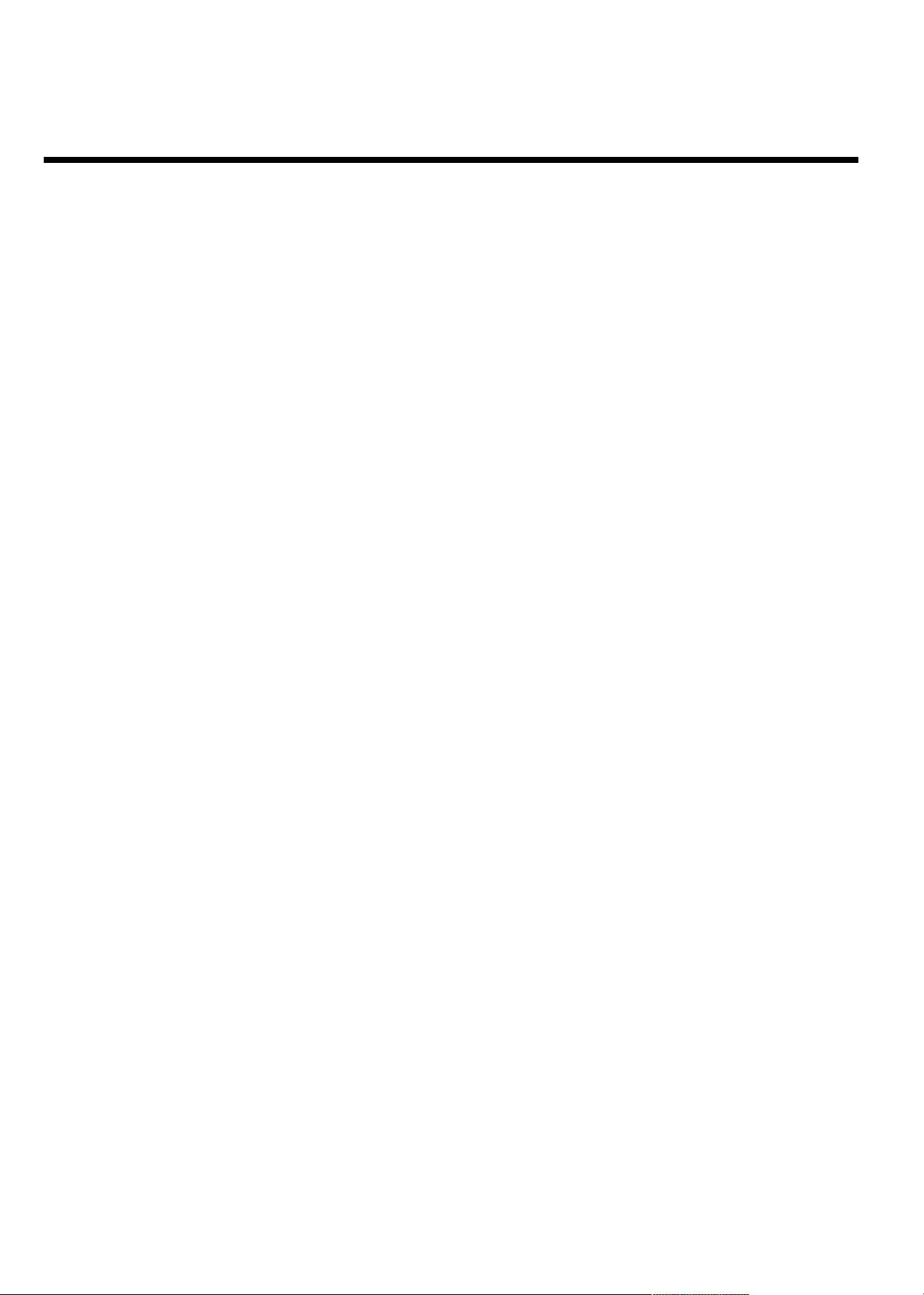
Spistreści
AWprowadzenie3...............................
SzanowniKliencifirmyPhilips!3......................................................................
Kodkrajowy(regionalny)6...............................................................................
Danetechniczne6...............................................................................................
Dostarczoneelementywyposażenia6............................................................
Ważnewskazówkidotycząceprawidłowejobsługi7..................................
Czyszczeniepłyty8.............................................................................................
FunkcjespecjalnenagrywarkiDVD9..............................................................
BPodłączanienagrywarkiDVD11.....
Przygotowaniepilotazdalnegosterowaniadopracy11.............................
PodłączanienagrywarkiDVDdoodbiornikaTV11....................................
PodłączaniezapomocąkablaScart(eurozłącza)ifunkcji'EasyLink'12.
PodłączaniezapomocąkablaScart(eurozłącza)bezużyciafunkcji
'EasyLink'14.........................................................................................................
PodłączaniezapomocąkablaS-Video-(Y/C)15............................................
Podłączaniezapomocąkablawideo(CVBS)16...........................................
CPodłączaniedodatkowych
urządzeń18.............................................
PodłączaniedodatkowychurządzeńdodrugiegogniazdaScart18..........
Podłączaniemagnetowidu,odtwarzaczaDVD18........................................
Podłączaniedodatkowegourządzenia(odbiorniktelewizji
satelitarnej,przystawkatelewizyjna,ma19....................................................
Podłączanieurządzeńdodatkowychwyłączniezapomocąkabla
antenowego19.....................................................................................................
Podłączaniekamerywideodogniazdnaścianieczołowej20....................
Podłączanieurządzeńaudiodoanalogowychgniazdaudio20..................
Podłączanieurządzeńaudiodocyfrowychgniazdaudio21.......................
DUruchomienie22...............................
Pierwszainstalacja22..........................................................................................
Korzystaniezodbiornikatelewizjisatelitarnej24........................................
Przyporządkowaniedekodera25.....................................................................
'PodłączeniezapomocąkabliComponentVideo(YPbPr/YUV)26.......
RęcznewyszukiwaniestacjiTV28...................................................................
AutomatycznesortowaniepozycjistacjiTV(FollowTV)29.....................
AutomatycznewyszukiwaniestacjiTV31......................................................
Ręcznesortowanie/kasowaniestacjiTV32...................................................
Ustawianiejęzyka/kraju33.................................................................................
'Recordingaudio'Przełączaniedźwiękudwukanałowego34.....................
Ustawianiezegaraidaty35................................................................................
EInformacjenaekranieodbiornika
TV36........................................................
Symbolenapaskumenu36................................................................................
Pasekmenu136..................................................................................................
Pasekmenu236..................................................................................................
Poleszybkichkomunikatówzwrotnych36....................................................
Polestanu37.........................................................................................................
Symbolerodzajówpłyt37..................................................................................
Symboletrybówpracy37..................................................................................
Poleinformacyjnetunera38..............................................................................
'LivePicture'wpoluinformacyjnymtunera38.............................................
Poleinformacyjneprogramatoraczasowego(TIMER)38..........................
FOdtwarzanie39.................................
Ogólneinformacjedotycząceodtwarzania39..............................................
Wkładaniepłyty39..............................................................................................
OdtwarzaniepłytyDVD-Video40...................................................................
OdtwarzaniepłytyDVD+RW/+R41.............................................................
OdtwarzaniepłytyAudioCD41......................................................................
OdtwarzaniepłytyCDzplikamiMP342.......................................................
Odtwarzaniepłyt(Super)Video-CD43.........................................................
GDalszefunkcjeodtwarzania44.........
Przechodzeniedoinnegotytułu/rozdziału44................................................
Przeglądaniepłyty44...........................................................................................
Obraznieruchomy45.........................................................................................
Odtwarzaniewzwolnionymtempie45..........................................................
Wyszukiwanieczasowe46................................................................................
Powtarzanie/odtwarzaniewprzypadkowejkolejności46..........................
Powtarzaniesekwencji(A-B)47.......................................................................
Funkcjaskanowania(Scan)47...........................................................................
Kątustawieniakamery48..................................................................................
Funkcjapowiększania(Zoom)48.....................................................................
Zmianajęzykadubbingu49................................................................................
Napisydialogowe49...........................................................................................
HDiscManager(DM)50......................
Informacjeogólne50...........................................................................................
Dodawanienowejpłytydopamięcifunkcji'DiscManager'50..................
Usuwaniepłytyzpamięcifunkcji'DiscManager'51....................................
Wyszukiwanietytułuwpamięcifunkcji'DiscManager'52.........................
Przeszukiwaniepłyt53........................................................................................
Wyszukiwaniewolnegomiejsca54..................................................................
IFunkcjazarządzaniafotografiami
PhotoManager55...................................
KartaPC(PCMCIA)56......................................................................................
InstalowaniekartyPC56....................................................................................
OdinstalowaniekartyPC57..............................................................................
WyświetlaniezdjęćwformacieJPEGzrolkifilmu57.................................
EdycjaobrazówJPEG58....................................................................................
Pokazslajdów59..................................................................................................
ZaawansowanaedycjaobrazówwformacieJPEG60.................................
Tworzenienowegoalbumu62.........................................................................
Dodawaniezdjęćdoalbumu62........................................................................
Zmianakolejnościzdjęćwalbumie63............................................................
Edycjazdjęćwalbumie64..................................................................................
'TworzeniepokazuslajdówkompatybilnegozDVD'64............................
Tworzeniepokazuslajdównapodstawiealbumu65..................................
Tworzeniepokazuslajdówzrolkifilmu65...................................................
Zapisywanierolekfilmów/albumównapłycieDVD+RW/+R66..............
PrzygotowywaniepłytDVD+RW/+R66........................................................
Spis treści
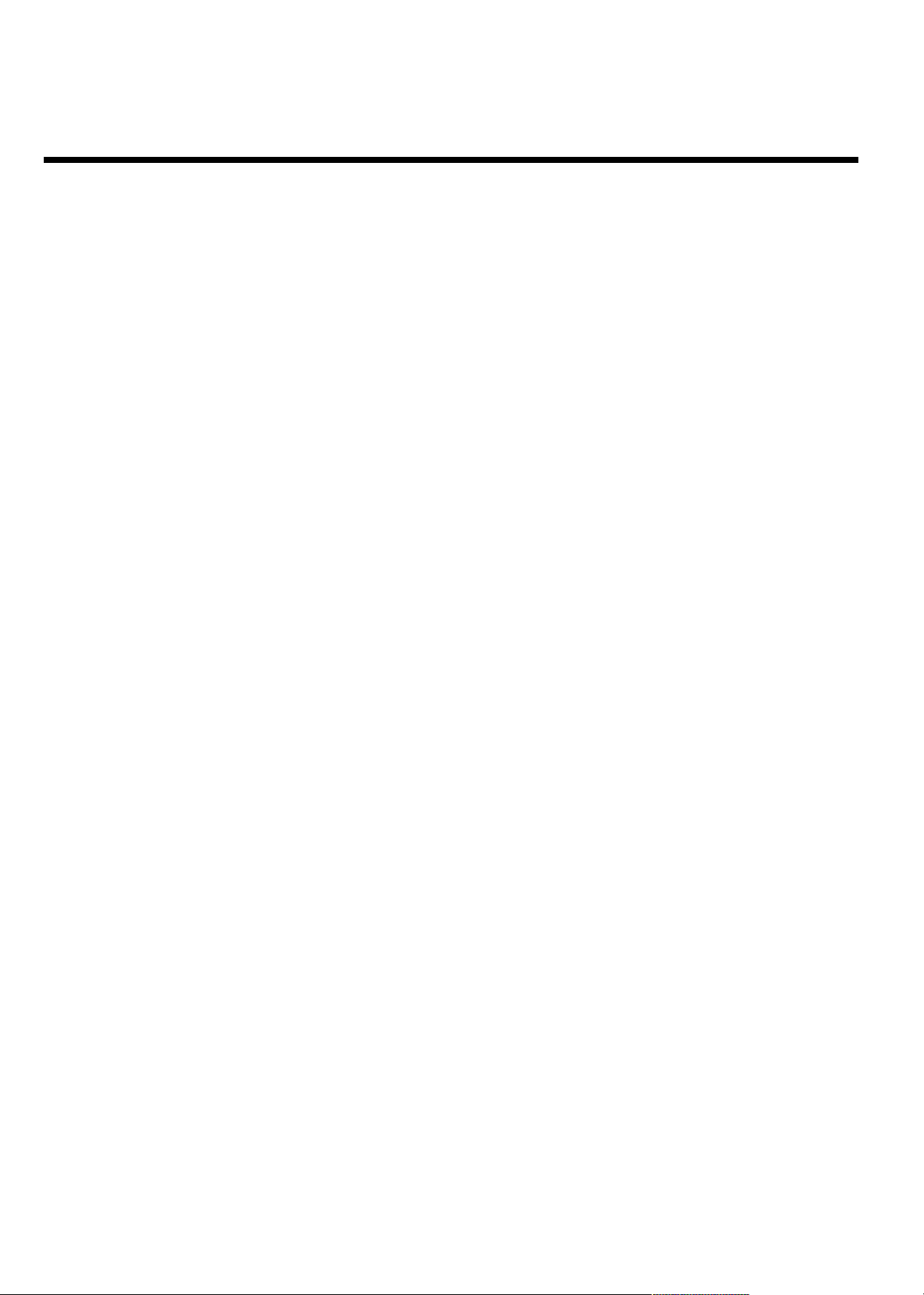
PrzenoszeniezdjęćnapłytęDVD+RW/+R67.............................................
Zmianaustawieńrolkifilmu68.........................................................................
Zmiananazwyfilmu68.......................................................................................
Zmianadatyutworzeniafilmu68.....................................................................
Bezpośrednieprzejściedopodglądufilmu69...............................................
Kasowaniefilmu69..............................................................................................
Zmianaustawieńalbumu69..............................................................................
Zmianazdjęcianaokładce69............................................................................
Zmiananazwyalbumu70...................................................................................
Zmianadatyutworzeniaalbumu70.................................................................
Bezpośrednieprzejściedopodglądualbumu71...........................................
Kopiowaniealbumu71.......................................................................................
Usuwaniealbumu71...........................................................................................
Zmianaustawieńnośników72..........................................................................
Rozwiązywanieproblemówzfunkcją'DigitalPhotoManager'73............
JNagrywanieręczne74......................
Uwagiogólne74...................................................................................................
Nagrywaniebezużyciafunkcjiautomatycznegowyłączania75.................
Przerwanienagrywania(pauza)77...................................................................
Nagrywanieprzyużyciufunkcjiautomatycznegowyłączania
(OTROne-Touch-Recording)77.....................................................................
Zabezpieczaniepłytyprzedniezamierzonymnagrywaniem78.................
Uszeregowanienagrańwramachjednegotytułu(montażtypu
assemble)79..........................................................................................................
Wybórrodzajuzapisu(jakościobrazu)80....................................................
Automatycznenagrywanieprzyużyciuodbiornikatelewizji
satelitarnej(nagranieSat)81.............................................................................
Funkcjabezpośredniegonagrywania(DirectRecord)82...........................
Włączanie/wyłączaniefunkcjibezpośredniegonagrywania
(DirectRecord)83..............................................................................................
Zmianalubkasowaniezaprogramowanegonagrywania(TIMER)98.......
Funkcja'NexTViewLink'98..............................................................................
Rozwiązywanieproblemówzwiązanychzprogramowaniem
nagrywania99.......................................................................................................
MPreferencjeosobiste100...................
Ustawieniaobrazu100........................................................................................
Ustawieniadźwięku102.....................................................................................
Ustawieniajęzyka103.........................................................................................
Ustawieniadodatkowe103................................................................................
Ustawieniapilotazdalnegosterowania104....................................................
Menupłyty105.....................................................................................................
NKontroladostępu(zabezpieczenie
przeddziećmi)106.................................
Zabezpieczenieprzeddziećmi(DVDiVCD)106........................................
Włączanie/wyłączaniezabezpieczeniaprzeddziećmi106...........................
Udostępnianiepłyty107.....................................................................................
Blokowanieudostępnionychpłyt107..............................................................
Funkcjafiltra(dotyczytylkoDVD-Video)107..............................................
Włączanie/wyłączaniefunkcjifiltra108...........................................................
Zmianakraju108..................................................................................................
ZmianakoduPIN109.........................................................................................
OPrzed wezwaniem serwisu 110........
KZarządzaniezawartościąpłyty84....
Uwagiogólne84...................................................................................................
FavoriteSceneSelection(Pamięćscen)85....................................................
Wstawianieznacznikówrozdziału85..............................................................
Ukrywanierozdziałów85...................................................................................
Kasowanieznacznikarozdziału87...................................................................
Zmianaobrazuindeksu87.................................................................................
ZmianatłaMenu88.............................................................................................
Dzielenietytułów88...........................................................................................
Edycjatytułunagrania(nazwy)89.....................................................................
Odtwarzaniecałegotytułu90...........................................................................
Kasowanienagrania/tytułu90............................................................................
Ustawieniapłyty91..............................................................................................
Zmiananazwypłyty91........................................................................................
Zakończenieedycji92.........................................................................................
ZamykaniepłytyDVD+R(finalise)92.............................................................
KasowaniepłytyDVD+RW93.........................................................................
LProgramowanienagrywania
(TIMER)94..............................................
Uwagiogólne94...................................................................................................
ProgramowanienagrańprzyużyciusystemuShowView
ProgramowanienagrańbezużyciasystemuShowView
®
®
95....................
97......................
Spis treści

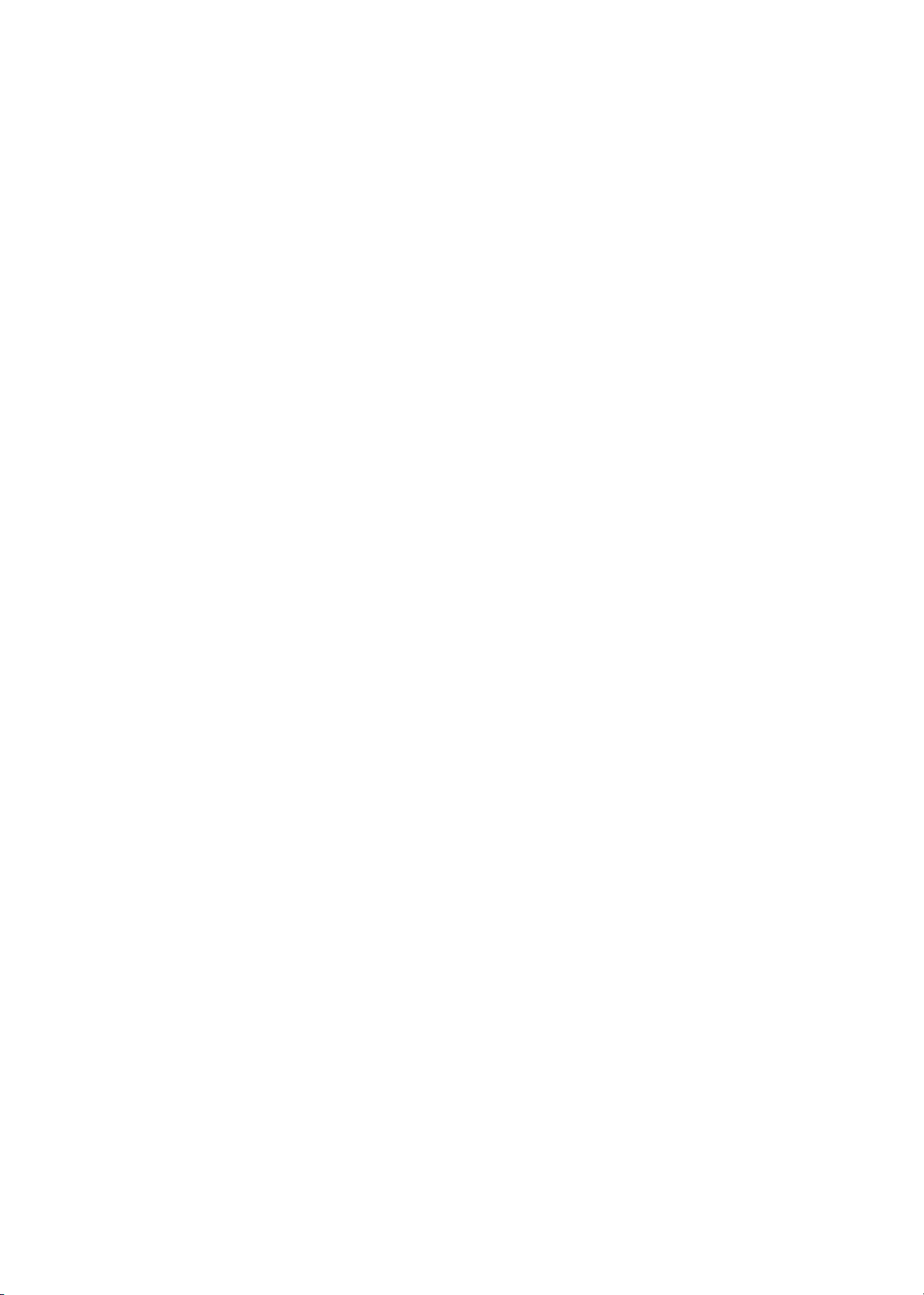
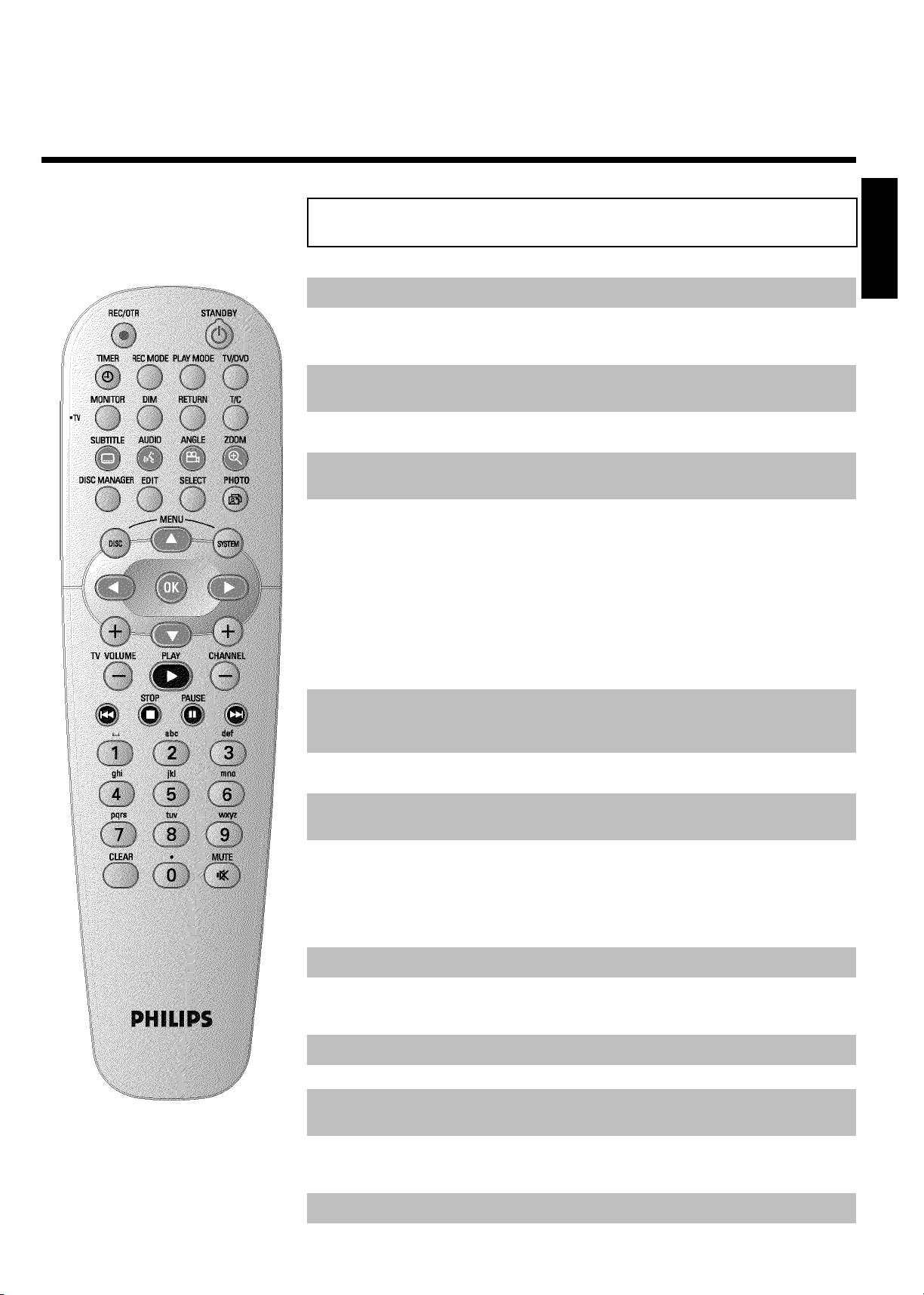
Pilot zdalnego sterowania
REC/OTR n Nagrywanie: Nagrywanie z ustawionej aktualnie stacji TV
STANDBY m Wyłączanie/Włączanie: Wyłączanie/włączanie urządzenia, przerwanie
korzystania z funkcji, przerwanie zaprogramowanego nagrywania
(TIMER)
TIMER s TIMER: Programowanie sesji nagrywania z lub bez systemu ShowView
lub zmiana/usuwanie zaprogramowanych sesji nagrywania
REC MODE Sposób nagrywania (jakość obrazu): Służy do wyboru
maksymalnego czasu nagrywania
PLAY MODE Sposób odtwarzania: Służy do wyboru funkcji powtarzania,
odtwarzania losowego (Shuffle-Play) oraz Intro-scan
TV/DVD Przełącznik TV/DVD: Łączy gniazdo Scart (eurozłącze) EXT 2
AUX-I/O nagrywarki DVD bezpośrednio z odbiornikiem TV. W ten
sposób możliwy jest odbiór obrazu z urządzenia przyłączonego do
gniazda Scart ('Set-Top-Box', magnetowid, odbiornik telewizji
satelitarnej), a także równoczesny zapis sygnału z innego źródła.
Jeśli do gniazda EXT 2 AUX-I/O nie jest podłączone żadne urządzenie,
lub jeśli jest ono wyłączone, można za pomocą tego przycisku przełączyć
odbiór telewizyjny na nagrywarkę DVD i odwrotnie.
Jest to jednak możliwe tylko wtedy, gdy odbiornik telewizyjny połączony
jest z nagrywarką DVD kablem Scart (gniazdo EXT 1 TO TV-I/O )i
reaguje na takie przełączanie.
POLSKI
®
MONITOR Monitor: Za pomocą tego przycisku można przełączać między funkcją
odtwarzania z nagrywarki DVD a odbiorem przez wewnętrzny tuner
nagrywarki DVD (obraz telewizyjny na ekranie odbiornika TV)
DIM Dimmer: Za pomocą tego przycisku możliwa jest dwustopniowa
regulacja jasności obrazu wyświetlacza lub jego całkowite wyłączenie.
RETURN Powrót: Powrót do poprzedniej pozycji menu na płycie Video-CD
(VCD) Ta funkcja działa także w przypadku niektórych płyt DVD.
T/C Tytuł/Rozdział: Bezpośrednie przejście do pozycji
'
'(Tytuł)/'C'(Rozdział) na pasku menu następuje za pomocą
B
przycisków B , A .
Jeśli na wyświetlaczu pojawi się komunikat 'INFO', wywoływane jest
menu indeksu nagranej płyty lub odtwarzany jest film wprowadzający. W
takim wypadku funkcja ta nie jest dostępna.
SUBTITLE Napisy dialogowe: Wybór języka napisów dialogowych
AUDIO Audio: Wybór języka dubbingu. Podczas nagrywania lub odtwarzania za
pośrednictwem wbudowanego tunera (przycisk MONITOR ); język 1
lub 2.
ANGLE Kąt (Angle): Wybór pozycji i kąta widzenia kamery
ZOOM Powiększenie (Zoom): Powiększenie obrazu
DISC MANAGER Discmanager (DM): Włączanie/wyłączanie funkcji zarządzania
zawartością płyty (DM)
EDIT EDIT: Służy do wyświetlania na ekranie menu edycji płyt DVD+RW/R,
do wstawiania oznaczeń rozdziałów oraz do obsługi funkcji zarządzania
fotografiami Photo Manager.
SELECT Wybór: Wybór funkcji/parametrów/zdjęć
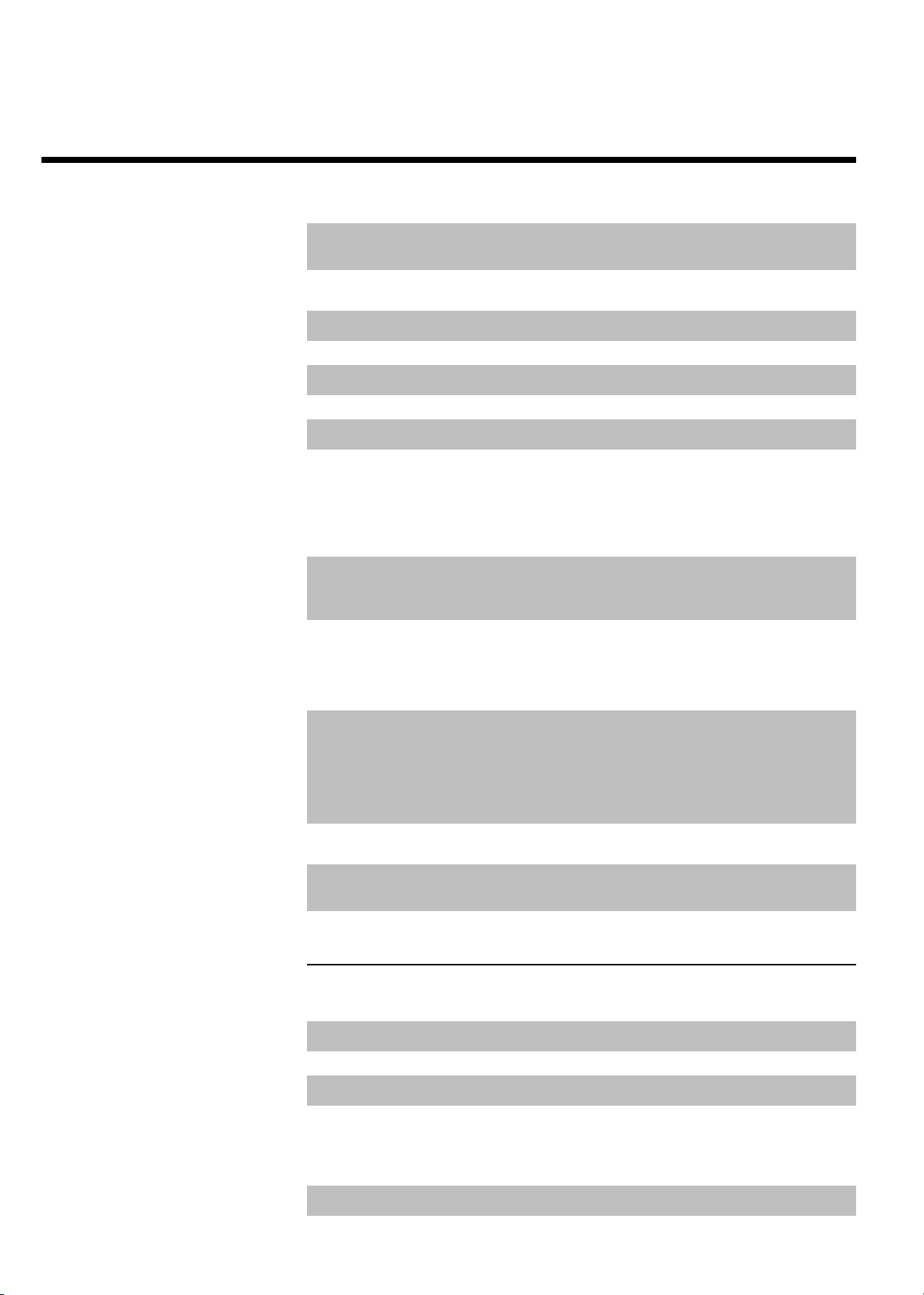
PHOTO Photo: Wywołanie funkcji zarządzania fotografiami Photo Manager
DISC-MENU Menu płyty: Wyświetlanie na ekranie menu płyty DVD lub przeglądu
indeksu obrazów, zakończenie programu 'Digital Photo Managers'
SYSTEM-MENU Menu systemowe: Otwieranie/Zamykanie menu głównego (pasek
menu u góry ekranu)
DCAB Przyciski kursora: W lewo, w prawo, w górę, w dół
CHANNEL q Plus: Numer następnego programu
CHANNEL r Minus : Poprzedni numer programu
OK Zapisywanie/Potwierdzanie: Zapisywanie/Potwierdzenie wpisu
PLAY G Odtwarzanie: Odtwarzanie nagranej płyty.
N Wybór poprzedniego tytułu/Przewijanie do tyłu:
Krótkie naciśnięcie przycisku podczas odtwarzania: Poprzedni
rozdział/utwór lub poprzedni tytuł
Przytrzymanie wciśniętego przycisku: Przewijanie do tyłu
Przytrzymanie naciśniętego przycisku, gdy obraz jest nieruchomy przewijanie do tyłu w zwolnionym tempie
STOP h Stop: Zatrzymywanie odtwarzania/nagrywania z wyjątkiem
zaprogramowanych sesji (TIMER)
Przytrzymać przycisk, szuflada otwiera się i zamyka.
PAUSE 9 Pauza (obraz nieruchomy):
Po naciśnięciu tego przycisku podczas odtwarzania nagrywarka DVD
przechodzi do trybu pauzy. Na ekranie pojawi się obraz nieruchomy.
Po naciśnięciu tego przycisku podczas nagrywania nagrywarka DVD
przechodzi również do trybu pauzy.
O Wybór następnego tytułu/Przewijanie do przodu:
Krótkie naciśnięcie przycisku podczas odtwarzania: Następny
rozdział/utwór lub następny tytuł
Przytrzymanie wciśniętego przycisku: Przewijanie do przodu
Przytrzymanie wciśniętego przycisku, gdy obraz jest nieruchomy przewijanie do przodu w zwolnionym tempie
0..9 Przyciski alfanumeryczne: Służą do wprowadzania cyfr lub, w
przypadku określonych pól, do wprowadzania liter
CLEAR Kasowanie: Kasowanie ostatnio wprowadzonych danych/kasowanie
zaprogramowanego nagrywania (TIMER)
Dodatkowe funkcje TV
Działa tylko w przypadku telewizorów z jednolitym kodem zdalnego sterowania (RC5) (np. w
telewizorach marki Philips)
TV VOLUME q Poziom głośności TV: Zwiększanie poziomu głośności TV
TV VOLUME r Poziom głośności TV: Zmniejszanie poziomu głośności TV
MUTE y Wyciszenie dźwięku TV: Wyciszenie/przywrócenie dźwięku TV
Poniższe funkcje wybierane są poprzez naciśnięcie bocznego przycisku •TV(po lewej stronie),
następnie wybierać funkcje za pomocą odpowiednich przycisków.
STANDBY m Wyłączanie telewizora:
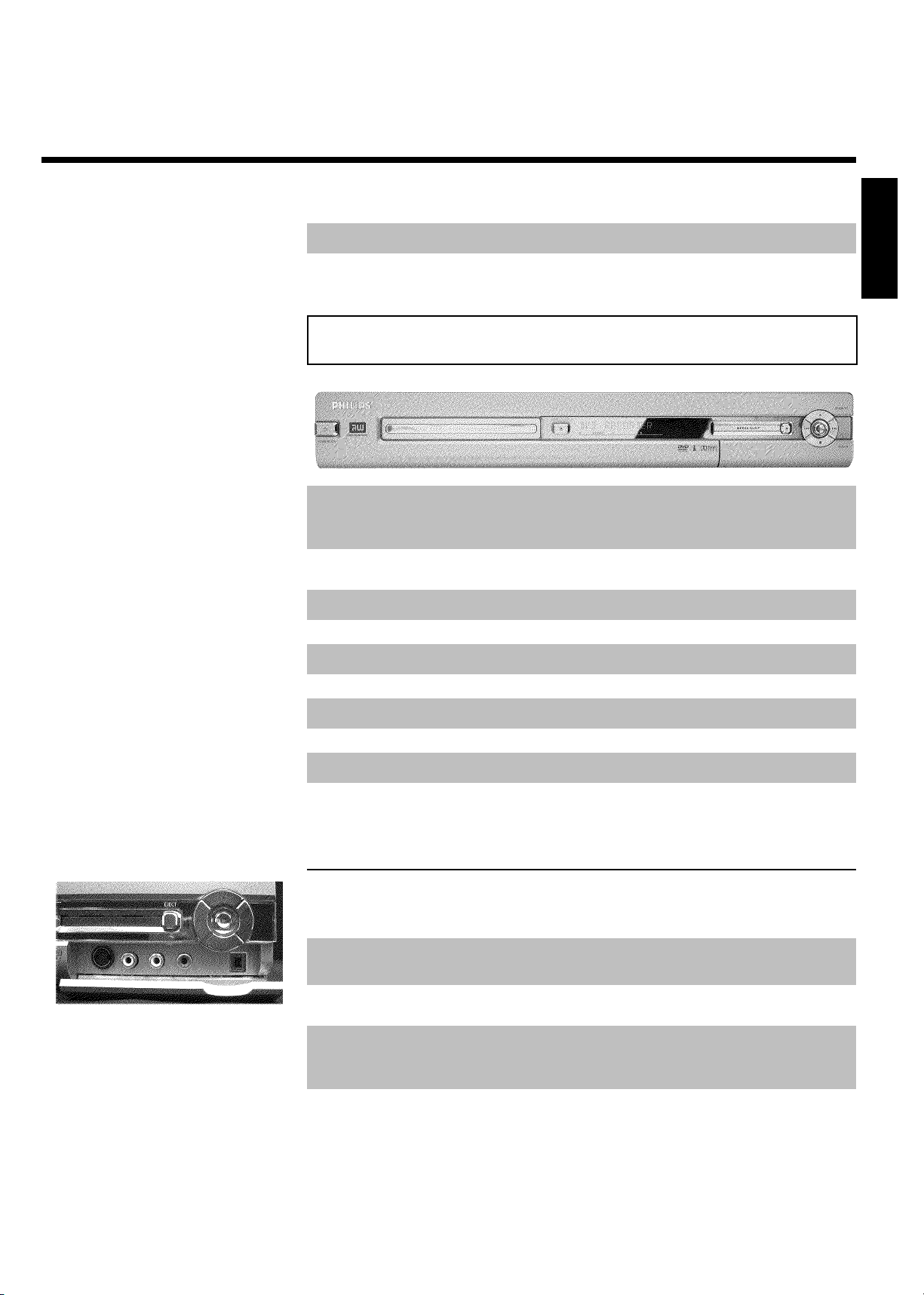
0..9 Przyciski numeryczne:0-9
CHANNEL q Numer programu TV: Numer programu TV do przodu
CHANNEL r Numer programu TV: Numer programu TV wstecz
Ścianka przednia urządzenia
STANDBY-ON m Wyłączanie/Włączanie: Wyłączanie/włączanie urządzenia, przerwanie
korzystania z funkcji, przerwanie zaprogramowanego nagrywania
(TIMER)
OPEN/CLOSE J Otwieranie/Zamykanie szuflady na płytę: Otwieranie/Zamykanie
szuflady na płytę
MEDIA SLOT Złącze multimedialne dla kart PC (PCMCIA) (przystawki)
EJECT Wysuwanie karty PCMCIA:
RECORD Nagrywanie: Nagrywanie z ustawionej aktualnie stacji TV
G Odtwarzanie: Odtwarzanie nagranej płyty
POLSKI
N Wybór poprzedniego tytułu/Przewijanie do tyłu
O Wybór następnego tytułu/Przewijanie do przodu
h Stop: Przerwanie odtwarzania/nagrywania
Za klapką po prawej stronie na ściance
przedniej
Przełączanie pomiędzy gniazdami S-VIDEO i VIDEO odbywa się automatycznie. Jeśli sygnał jest
dostępne jednocześnie na dwóch gniazdach, pierwszeństwo ma sygnał z gniazda S-VIDEO .
S-VIDEO Gniazdo S-Video : Podłączanie kamery wideo systemu SVHS/Hi8 lub
magnetowidu systemu SVHS/Hi8 (numer programu 'CAM1')
żółte gniazdo
VIDEO
Białe/czerwone
gniazdo
left AUDIO right
DV IN Gniazdo i-Link/DV (cyfrowe wejście wideo, IEEE 1394,
gniazdo wejścia wideo: Podłączanie kamery wideo lub magnetowidu
(numer programu 'CAM1')
Gniazdo wejścia audio lewe/prawe : Podłączanie kamery wideo lub
magnetowidu (numer programu 'CAM1')
FireWire): Podłączanie cyfrowej kamery wideo lub innych
przystosowanych do tego urządzeń (numer programu 'CAM2').
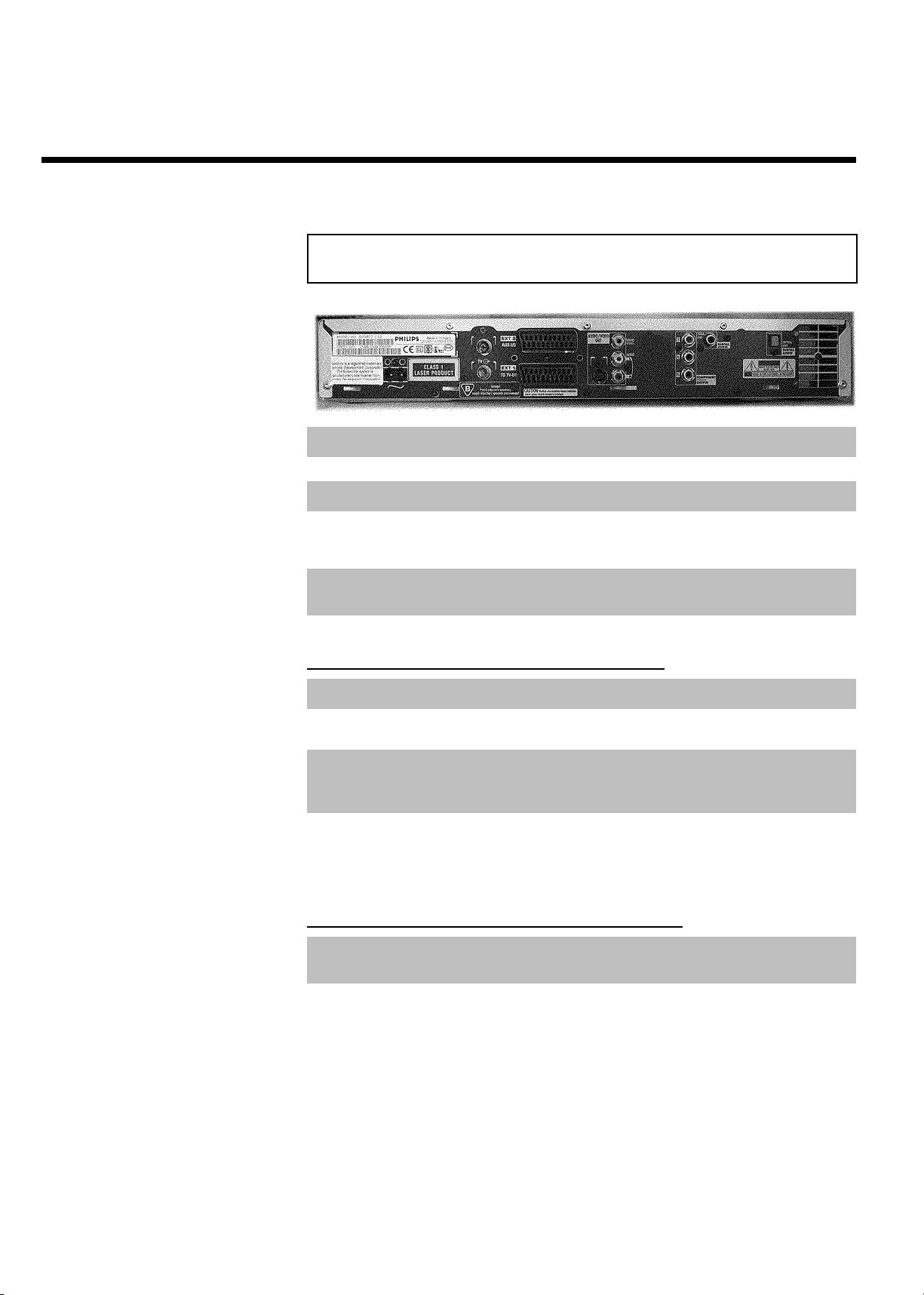
Ścianka tylna urządzenia
4MAINS Gniazdo sieciowe: Podłączanie do źródła zasilania (230 V/50 Hz)
ANTENNA IN Wejście antenowe: Podłączanie anteny
TV OUT Wyjście antenowe: Podłączenie odbiornika TV
EXT 2 AUX-I/O Gniazdo Scart 2 (eurozłącze): Podłączanie dodatkowego urządzenia
(odbiornik telewizji satelitarnej, przystawka telewizyjna, magnetowid,
kamera wideo itp.) Wejście RGB
EXT 1 TO TV-I/O Gniazdo Scart 1 (eurozłącze): Podłączanie odbiornika TV. Wyjście
RGB
Gniazda wyjściowe (AUDIO/VIDEO OUT)
S-VIDEO (Y/C) OUT Wyjście S-Video: Podłączanie odbiornika TV standardu S-Video
VIDEO (CVBS)
OUT
AUDIO L/R OUT Analogowe wyjście Audio (białe/czerwone gniazdo): Podłączenie
COMPONENT
VIDEO OUT
Wyjście wideo (żółte gniazdo): Podłączenie odbiornika TV
wyposażonego w wejście wideo (CVBS, Composite Video)
odbiornika TV z gniazdami wejściowymi audio lub urządzenia
dodatkowego
Wyjście Component Video (czerwone/niebieskie/zielone
gniazdo): Podłączenie dodatkowego urządzenia wyposażonego w
wejście Component Video
Gniazda wyjściowe (DIGITAL AUDIO OUT)
COAX OUT Koncentryczne cyfrowe wyjście audio
OPTICAL AUDIO
OUT
Optyczne cyfrowe wyjście audio
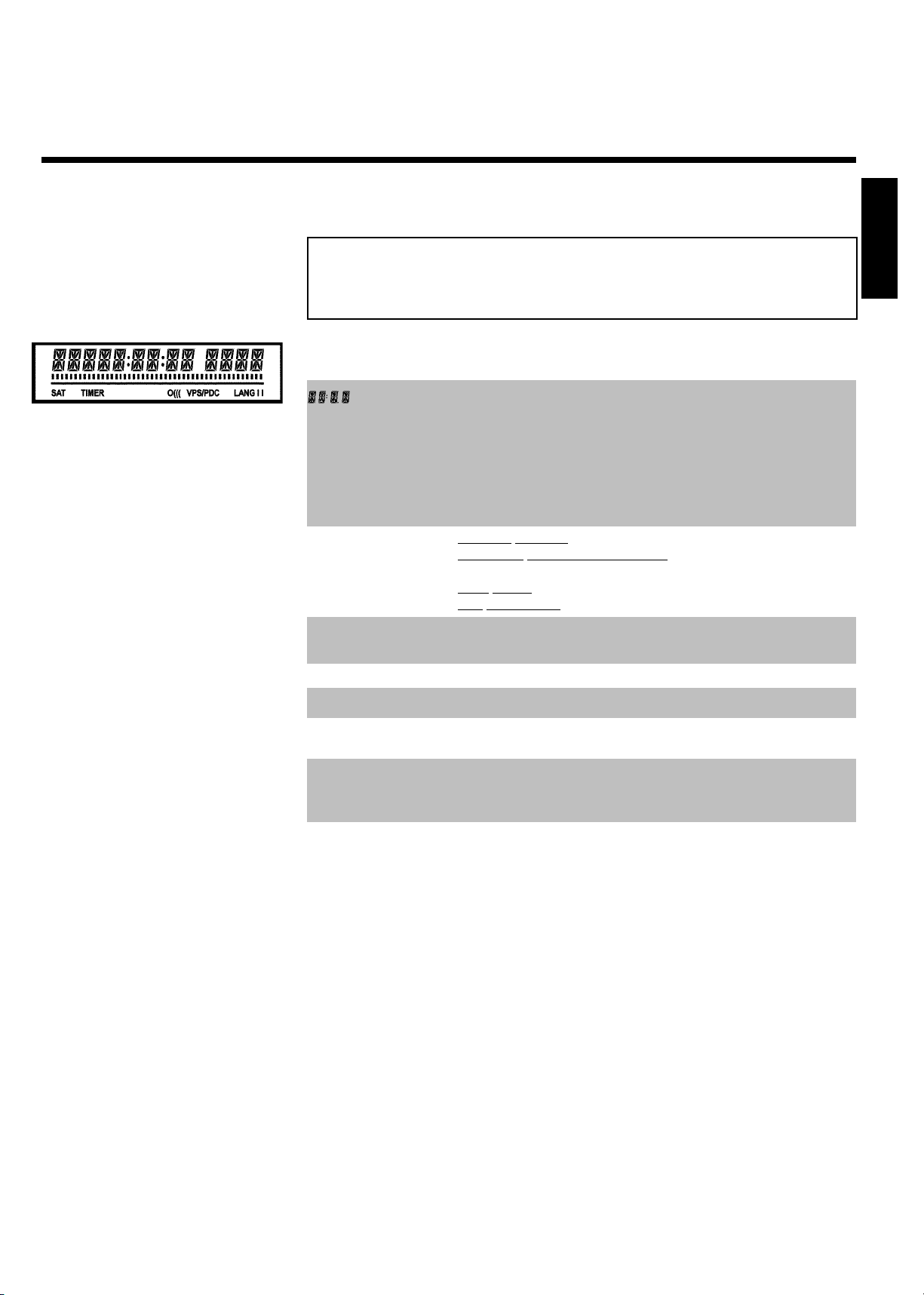
Wskazania pojawiające się na
wyświetlaczu nagrywarki DVD
Na wyświetlaczu nagrywarki DVD mogą pojawić się następujące symbole:
Wyświetlacz wielofunkcyjny/Linia tekstowa
•) Godzina
•) Czas odtwarzania płyty/tytułu
•) Godzina wyłączenia funkcji OTR
•) Nazwa tytułu
•) Wskazanie numeru programu stacji TV/Wskazanie czasu
odtwarzania/nazwy stacji TV/funkcji.
•) Wskazania informacyjne i ostrzegawcze
IIIIIIIIIIIIIII Wskaźnik kreskowy: Wskaźnik bieżącej pozycji na dysku.
Play/Record (odtwarzanie/nagrywanie) : jeden migający segment w
bieżącej pozycji.
Pause (pauza) : migające segmenty po obu stronach bieżącej pozycji.
Stop (zatrzymanie) : świecący segment w bieżącej pozycji.
SAT Zaprogramowano automatyczne nagranie z odbiornika telewizji
satelitarnej (nagrywanie SAT)
TIMER Zaprogramowane zostało nagrywanie (Timer)
POLSKI
o((( Odbierany jest sygnał z pilota zdalnego sterowania
VPS/PDC Video Programming System/Programme Delivery Control: Kod VPS lub
PDC emitowany jest po wybraniu danego programu TV
LANG II Podczas odtwarzania został rozpoznany dwukanałowy sygnał dźwięku
lub sygnał taki jest odbierany. W zależności od wyboru kanału (przycisk
AUDIO ) wyświetlany jest symbol 'I' lub 'II'
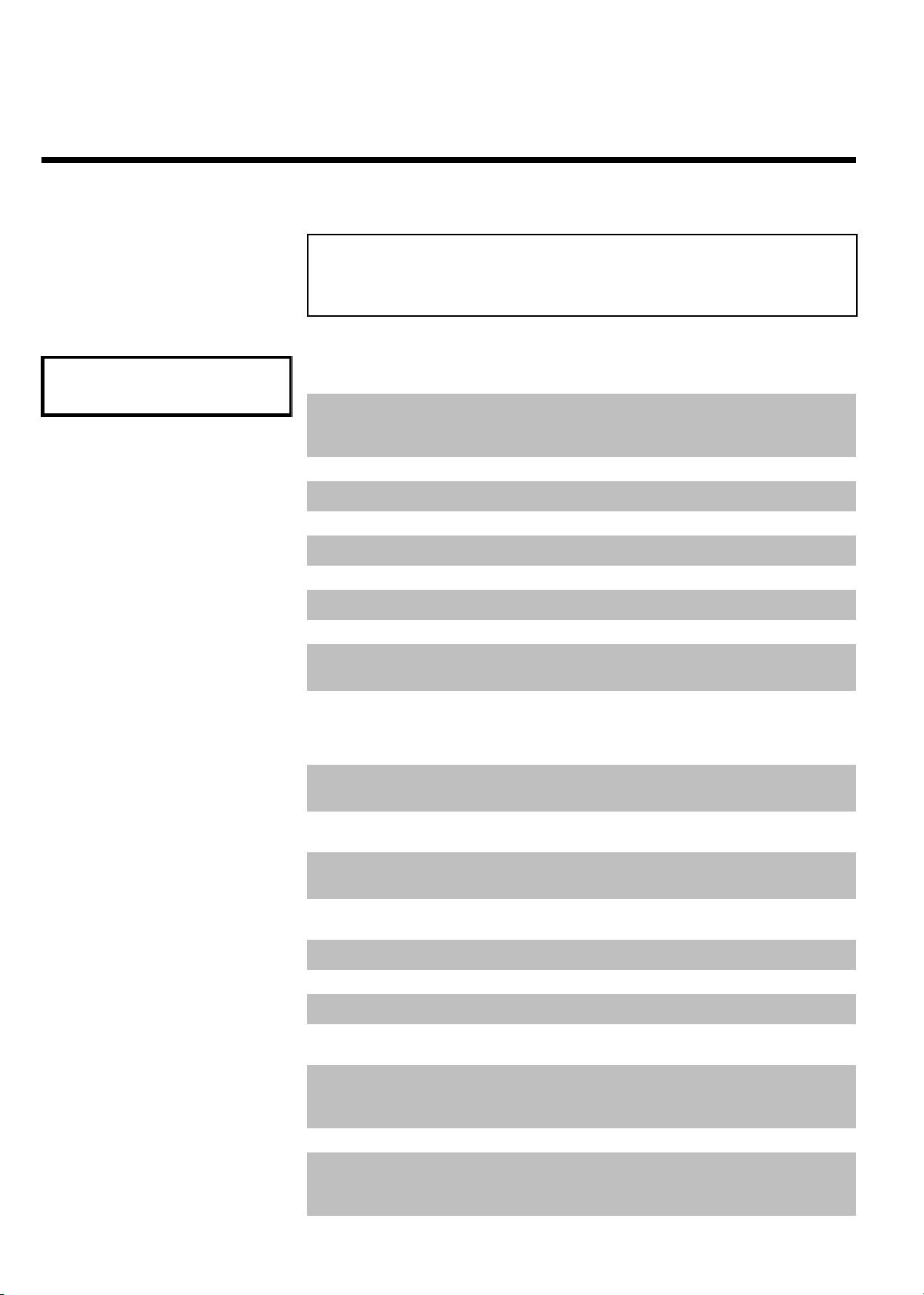
Komunikaty na wyświetlaczu nagrywarki
DVD
READING
Na wyświetlaczu nagrywarki DVD mogą pojawić się następujące komunikaty:
IS TV ON? Nagrywarka DVD pracuje w trybie pierwszej instalacji. Należy włączyć
odbiornik telewizyjny i w rozdziale 'Uruchomienie' przeczytać sekcję
'Pierwsza instalacja'.
NO SIGNAL Brak wystarczającego (stabilnego) sygnału wejściowego.
MENU Menu ekranowe jest włączone.
OPENING Otwieranie szuflady na płytę.
TRAY OPEN Szuflada na płytę jest otwarta.
CLOSING Zamykanie szuflady na płytę.
READING Odczytywanie płyty.
MENU UPDT Po zakończeniu nagrywania następuje sporządzanie spisu treści.
INIT MENU Po zakończeniu pierwszego nagrania na nowej płycie zostaje założona
struktura Menu
COPY PROT Odebrany został sygnał zabezpieczony przed kopiowaniem. Może on
pochodzić z zabezpieczonej przed skopiowaniem płyty DVD/kasety
wideo włożonej do odtwarzacza DVD/magnetowidu lub od nadawcy
programu TV.
WAIT Należy zaczekać na wygaszenie tego komunikatu Nagrywarka
DVD-Recorder jest w trakcie wykonywania polecenia.
NO DISC Nie została włożona płyta przeznaczona do nagrania. Jeśli nie włożono
płyty, niemożliwe jest jej odczytanie.
INFO Na ekranie wyświetlana jest informacja o umieszczonej w urządzeniu
płycie DVD
BUSY Nagrywarka DVD dostosowuje zmiany pod względem ich zgodności z
formatem DVD.
ERASING Kasowanie całej zawartości płyty.
EMPTYDISC Włożona płyta jest nowa lub całkowicie skasowana (brak nagrań).
PROTECTED Płyta zabezpieczona przed nagrywaniem.
MAX TITLE Osiągnięto maksymalną liczbę tytułów na płycie. Maksymalna liczba
tytułów na jednej płycie ograniczona jest do 48.
MAX CHAP Została osiągnięta maksymalna liczba rozdziałów (Chapter) w ramach
jednego tytułu lub na jednej płycie. Maksymalna liczba rozdziałów
(Chapters) w jednym tytule wynosi 99, na płycie - 124.
DISC FULL Płyta zapełniona. Brak miejsca na nowe nagrania.
PAL DISC Przeprowadzono próbę nagrania sygnału w systemie NTSC na włożonej
płycie z nagraniami w systemie PAL. Należy włożyć nową płytę lub użyć
płyty zawierającej już nagrania w systemie NTSC.
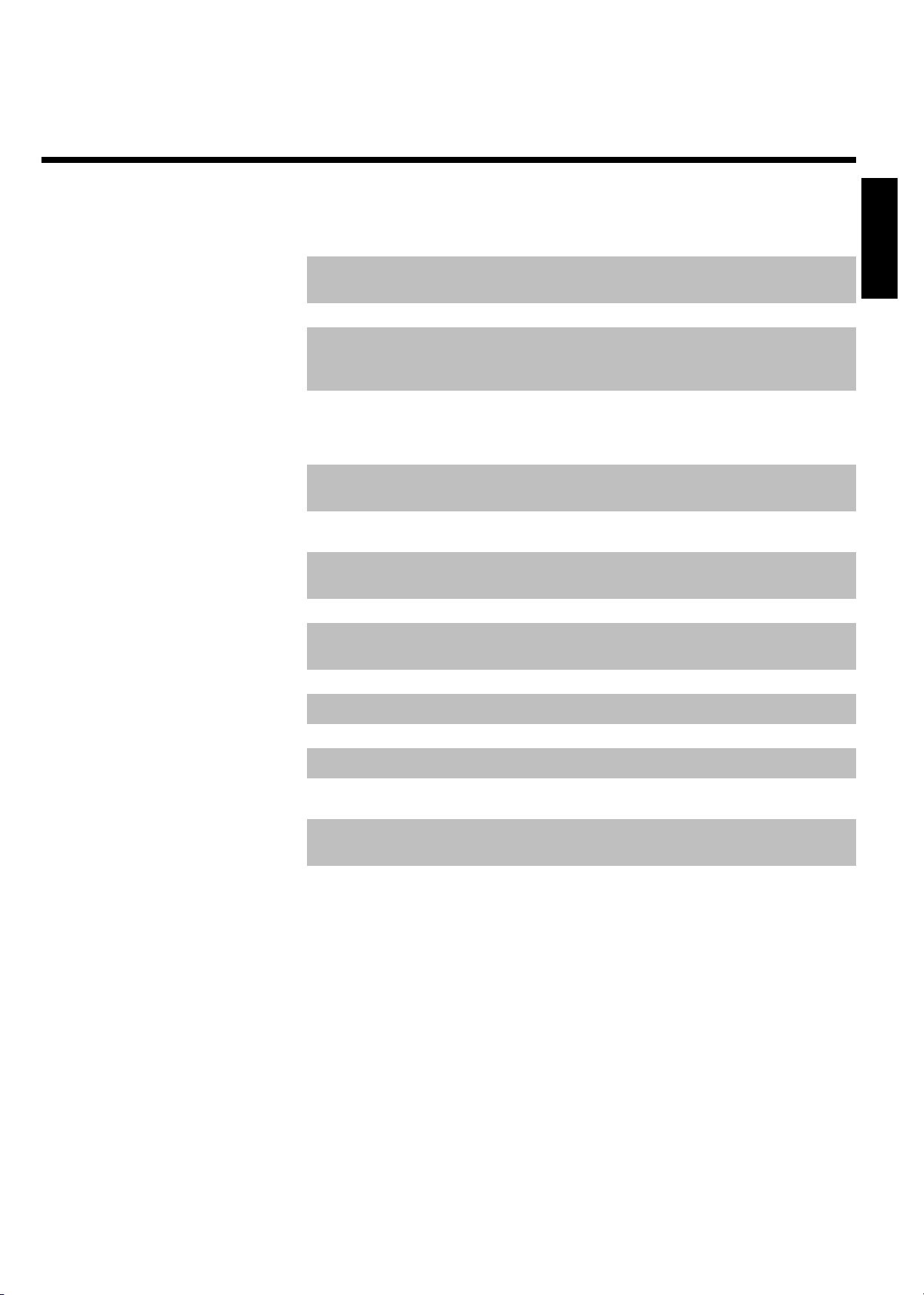
NTSC DISC Włożono płytę z nagraniami w systemie NTSC i próbowano nagrać
sygnał w systemie PAL. Należy włożyć nową płytę lub użyć płyty
zawierającej już nagrania w systemie PAL.
RECORDING Nieprawidłowa czynność (np. przycisk OPEN/CLOSE J ) wykonana
podczas nagrywania.
FREETITLE Włączono odtwarzanie pustego tytułu lub następny tytuł jest pusty.
DISC LOCK Podczas odtwarzania zabezpieczonej płyty próbowano dokonać
nagrywania. Komunikat ten pojawia się również przy próbie dodania
oznaczenia rozdziałów (przycisk EDIT ).
DISC ERR Wystąpił błąd podczas zapisywania tytułu. W przypadku częstego
występowania błędów tego typu należy oczyścić płytę lub użyć nowej.
Sposób czyszczenia płyty opisano w następnym rozdziale, w sekcji
'Czyszczenie płyt'.
DISC WARN Wystąpił błąd podczas zapisywania tytułu. Nagrywanie będzie
kontynuowane, a błąd pominięty.
SETUP Po zakończeniu automatycznego wyszukiwania stacji na ekranie pojawia
się menu ustawiania godziny i daty.
WAIT 01 W czasie automatycznego wyszukiwania stacji wszystkie znalezione
stacje są rejestrowane
BLOCKED Nie można zamknąć/otworzyć szuflady na płyty.
SAFE REC Nowe nagranie umieszczane jest na końcu wszystkich pozostałych
nagrań (SAFE RECORD).
POLSKI
EASYLINK Trwa przekazywanie danych z gniazda 'EasyLink' odbiornika TV.
POST-FORMAT Postformat
PHILIPS Nagrywarka DVD została włączona.
STANDBY Nagrywarka DVD została wyłączona.
PHOTO Funkcja zarządzania fotografiami cyfrowymi 'Digital Photo Manager' jest
włączona
VIDEO Funkcja zarządzania fotografiami cyfrowymi 'Digital Photo Manager' jest
wyłączona
SAVING Dane zostaną zapisane w pamięci lub na płycie DVD+RW/R
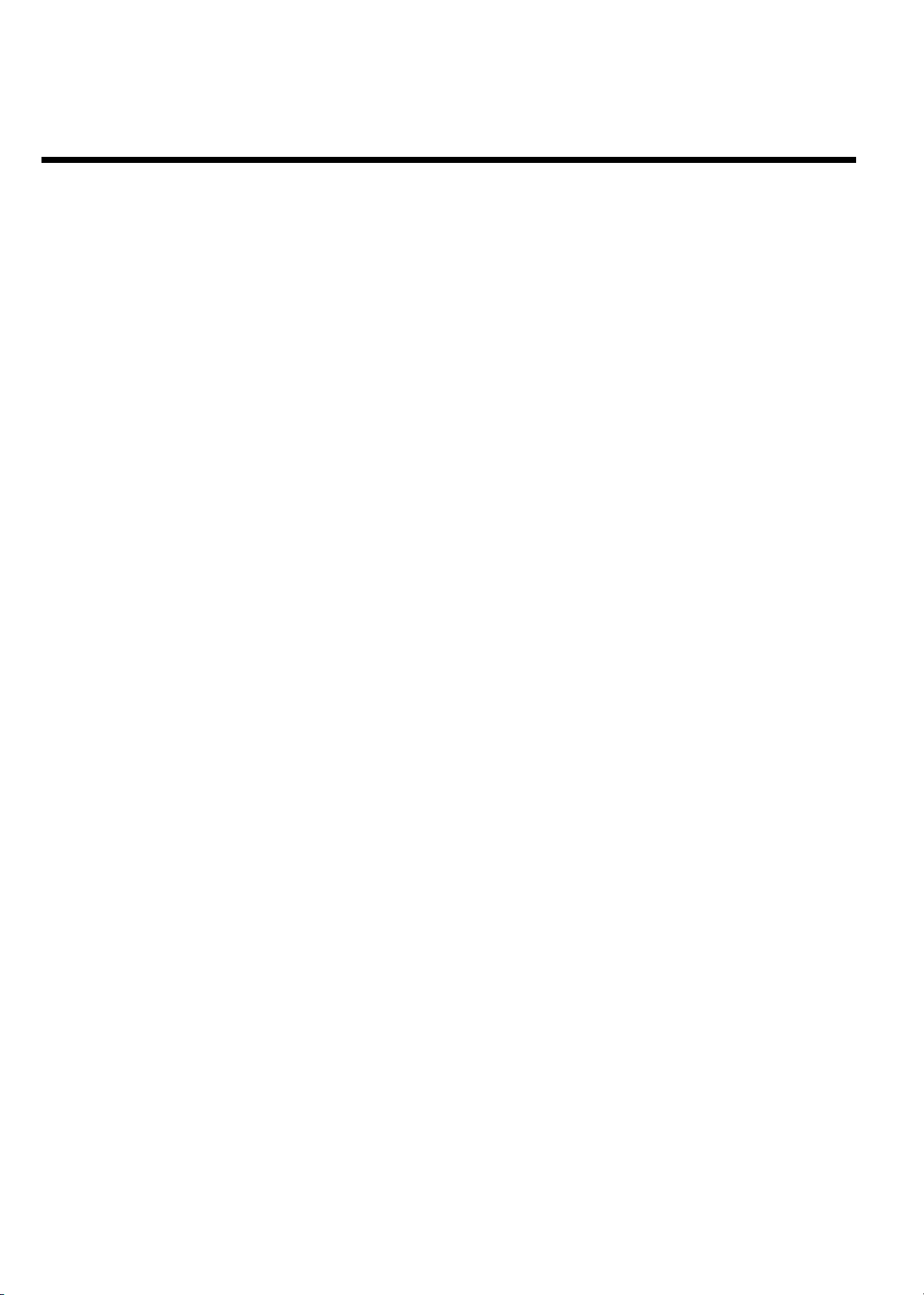
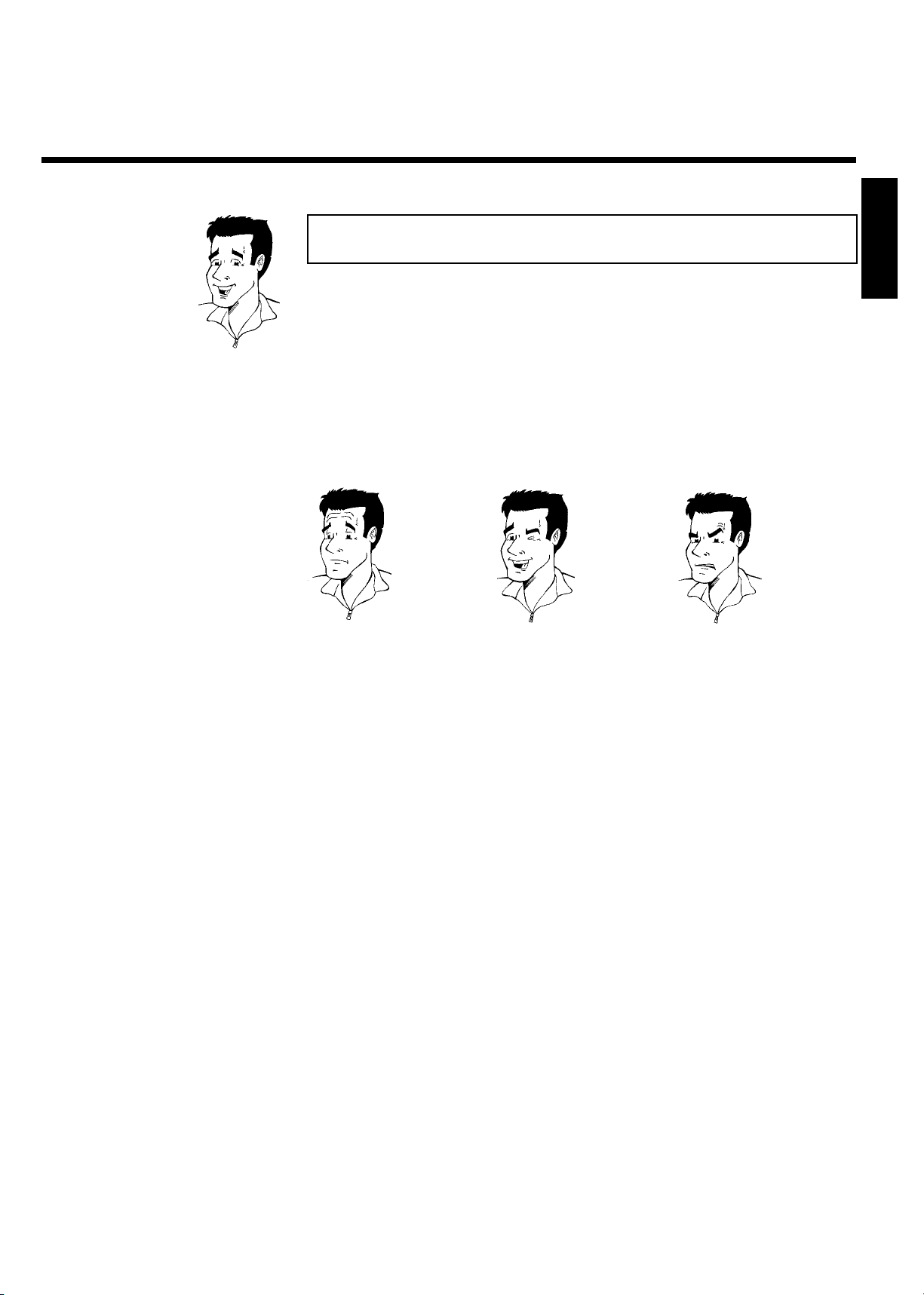
AWprowadzenie
Szanowni Klienci firmy Philips!
Instrukcje obsługi zazwyczaj nie zachęcają do czytania, ponieważ są pełne technicznej terminologii
i często źle przetłumaczone. Z tego powodu zostałem zaangażowany przez firmę Philips.
Pozwolą Państwo, że się przedstawię:
Mam na imię Phil. Przeprowadzę Państwa przez tę instrukcję i pomogę w obsłudze tego
urządzenia. W odpowiednich miejscach udzielę Państwu następujących informacji:
POLSKI
Pytanie (?)
Tu objaśniam pozornie
nieistotne sprawy.
Zadowolenia z nowego urządzenia życzy Państwu
Wskazówka
W tym miejscu zwracam
Państwa uwagę na funkcje
ułatwiające obsługę
urządzenia.
Problem
W tym miejscu pomagam
Państwu w odnalezieniu i
usunięciu przyczyn
problemu.
Phil
PS Jeśli pojawią się pytania lub problemy związane z obsługą urządzenia, informacje pomocne w
ich rozwiązywaniu znajdą Państwo w rozdziale 'Zanim wezwiemy serwis'. Jeśli nie dadzą one
spodziewanego rezultatu, można telefonicznie skontaktować się z Biurem Obsługi Klienta w
Państwa kraju.
Numery telefonów i adresy poczty elektronicznej znajdują się na końcu niniejszej instrukcji.
Możecie Państwo również skorzystać ze strony internetowej 'http://www.p4c.philips.com' .
Wprowadzenie
3
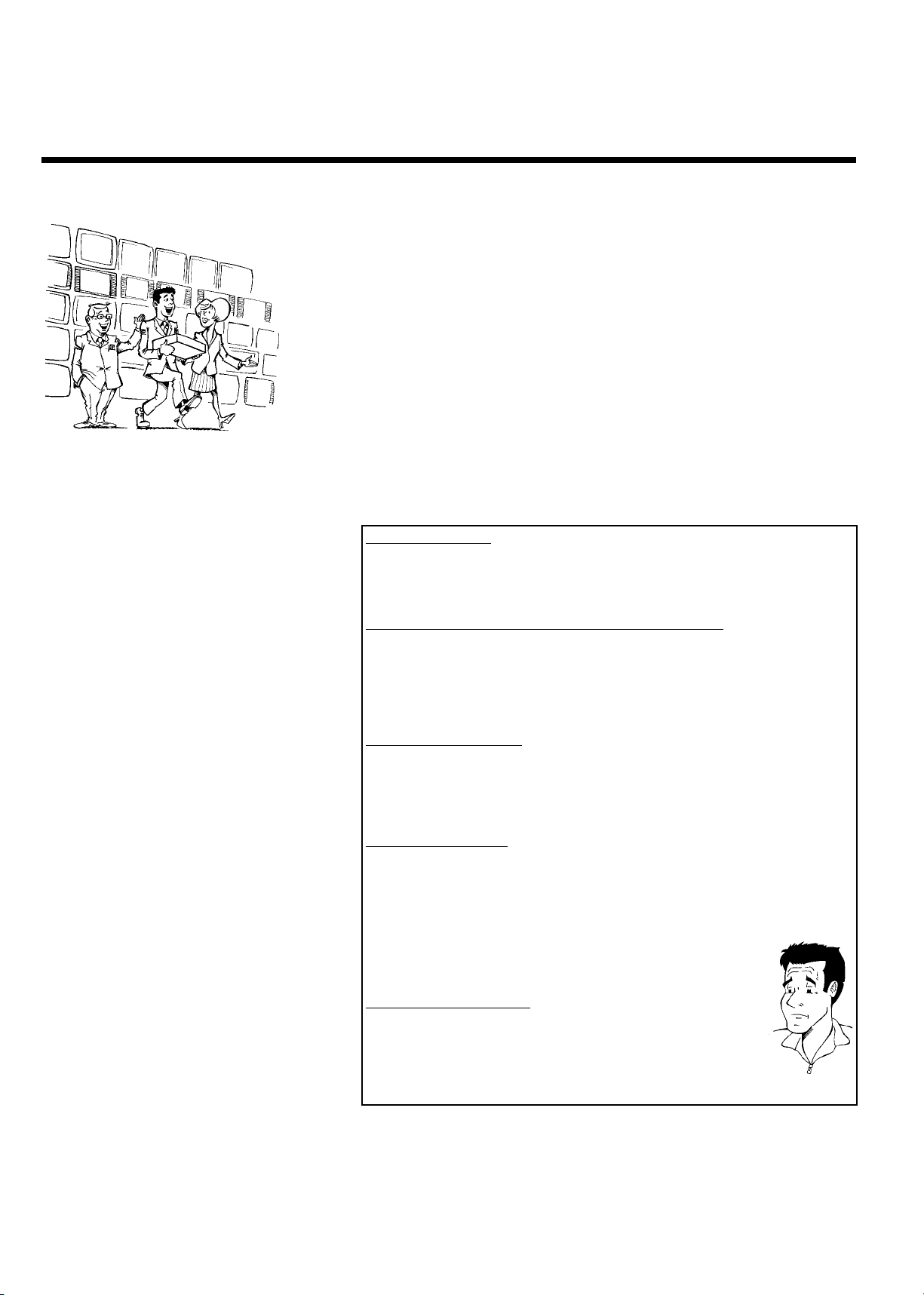
Witamy w wielkiej rodzinie posiadaczy urządzeń firmy PHILIPS!
Serdecznie dziękujemy Państwu za zakupienie DVDR 77/02 .
Przed uruchomieniem urządzenia po raz pierwszy należy zapoznać się z niniejszą instrukcją
obsługi. Zawiera ona ważne informacje i wskazówki dotyczące eksploatacji urządzenia.
Nie należy włączać urządzenia bezpośrednio po przeniesieniu go z pomieszczenia zimnego
do ciepłego i odwrotnie lub przy bardzo wysokiej wilgotności powietrza.
Przed podłączeniem urządzenia należy odczekać co najmniej trzy godziny od momentu jego
przywiezienia. Czas ten jest niezbędny, aby nagrywarka DVD dostosowała się do warunków
nowego otoczenia (temperatura, wilgotność powietrza itp.).
Wiele radości z nowej
nagrywarki DVD życzy
Państwu firma Philips!
Co to jest płyta DVD?
Płyty DVD (Digital Versatile Disc) to nośnik pamięci łączący zalety płyty
kompaktowej z najnowocześniejszą techniką cyfrową wideo. Format DVD
Video wykorzystuje nowoczesną technologię kompresji danych MPEG2, która
umożliwia zapisanie całego filmu na jednej 5-calowej płycie.
Jak wysoka jest rozdzielczość w porównaniu z formatem VHS?
Obrazy cyfrowe o niezwykłej ostrości mają rozdzielczość 500 linii po 720
pikseli (punktów) w linii. Taka rozdzielczość ponad dwukrotnie przewyższa
rozdzielczość obrazu w formacie VHS i przewyższa rozdzielczość płyt
kompaktowych. Jakość obrazu z powodzeniem można porównać ze
standardami techniki cyfrowej, wykorzystywanej w profesjonalnych studiach
nagrań.
Co potrafi płyta DVD+RW?
Płyta DVD+ReWritable (płyta DVD z możliwością wielokrotnego zapisu)
wykorzystuje nośniki z przejściem fazowym, taką samą technologię, na której
opiera się płyta CD ReWritable (płyty CD z możliwością wielokrotnego
zapisu). Laser o dużej mocy służy do zmiany współczynnika odbicia warstwy
aktywnej, przy czym proces ten może być powtarzany ponad tysiąc razy.
Co potrafi płyta DVD+R?
DVD+R (płyta DVD jednokrotnego zapisu) W przeciwieństwie do płyty
DVD+RW płyta ta może być zapisana tylko raz. Jeśli po zakończonej sesji
nagrywania nie zostanie ona zamknięta (sfinalizowana), możliwe jest jej dalsze
zapisywanie w nagrywarce DVD. Zapisane na płycie nagrania można później
kasować, nie można ich jednak nadpisywać nowymi nagraniami. Usunięte
nagrania (tytuły) oznaczone są jako 'Deleted title'.
Jeśli odtwarzanie takiej płyty ma nastąpić przy użyciu odtwarzacza DVD, należy
ją najpierw zamknąć (sfinalizować) za pomocą nagrywarki DVD. Po wykonaniu
tej czynności zapisywanie kolejnych nagrań nie jest możliwe.
Co potrafi nagrywarka DVD?
Nagrywarka DVD firmy Philips służy do nagrywania i odtwarzania cyfrowych
płyt wideo przy dwukierunkowej zgodności z uniwersalnym standardem
DVD-Video. Oznacza to, że:
•) Niniejsza nagrywarka umożliwia odtwarzanie dostępnych płyt DVD Video.
•) Nagrania wykonane za pomocą tej nagrywarki DVD można odtwarzać przy
użyciu innych urządzeń DVD Video i napędów DVD-ROM.
?
4
Wprowadzenie
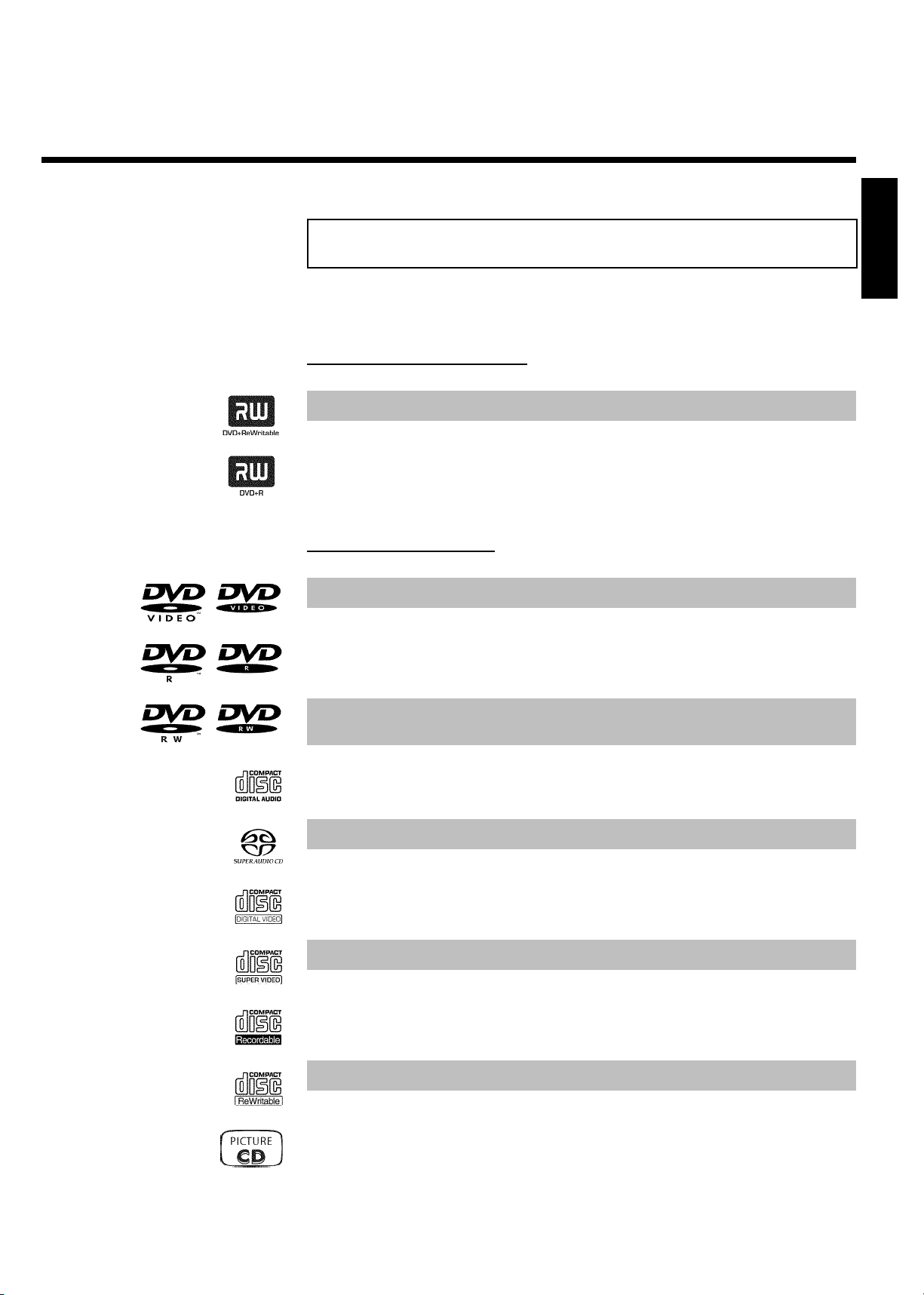
Płyty, z których można korzystać
Za pomocą niniejszej nagrywarki DVD możliwe jest odtwarzanie i nagrywanie następujących płyt:
Nagrywanie i odtwarzanie
DVD+RW (Digital Versatile Disc + możliwość wielokrotnego zapisu)
DVD+R (Digital Versatile Disc + jednokrotny zapis)
Tylko do odtwarzania:
DVD Video (Digital Versatile Disc)
Płyta DVD-R (DVD-Recordable) Odtwarzanie możliwe jest tylko wtedy, gdy nagranie zostało
wykonane w trybie 'Video-mode' i nagranie zostało zakończone (sfinalizowane).
POLSKI
DVD-RW (DVD-Rewritable) Odtwarzanie możliwe jest tylko wtedy, gdy nagranie zostało
wykonane w trybie 'Video-mode', a sesja nagrywania została zamknięta (finalize).
Audio CD (Compact Disc Digital Audio)
Super Audio CD (odtwarzanie tylko warstwy CD z płyty hybrydowej SACD)
Video CD (Format 1.0, 1.1, 2.0)
Super Video CD
CD-R (CD-Recordable, CD z możliwością jednokrotnego zapisu) Audio/MP3
CD-RW (CD-Rewritable, CD z możliwością wielokrotnego zapisu) Audio/MP3
Płyta Picture CD, płyta CD-R/RW z plikami zapisanymi w formacie JPEG
Wprowadzenie
5
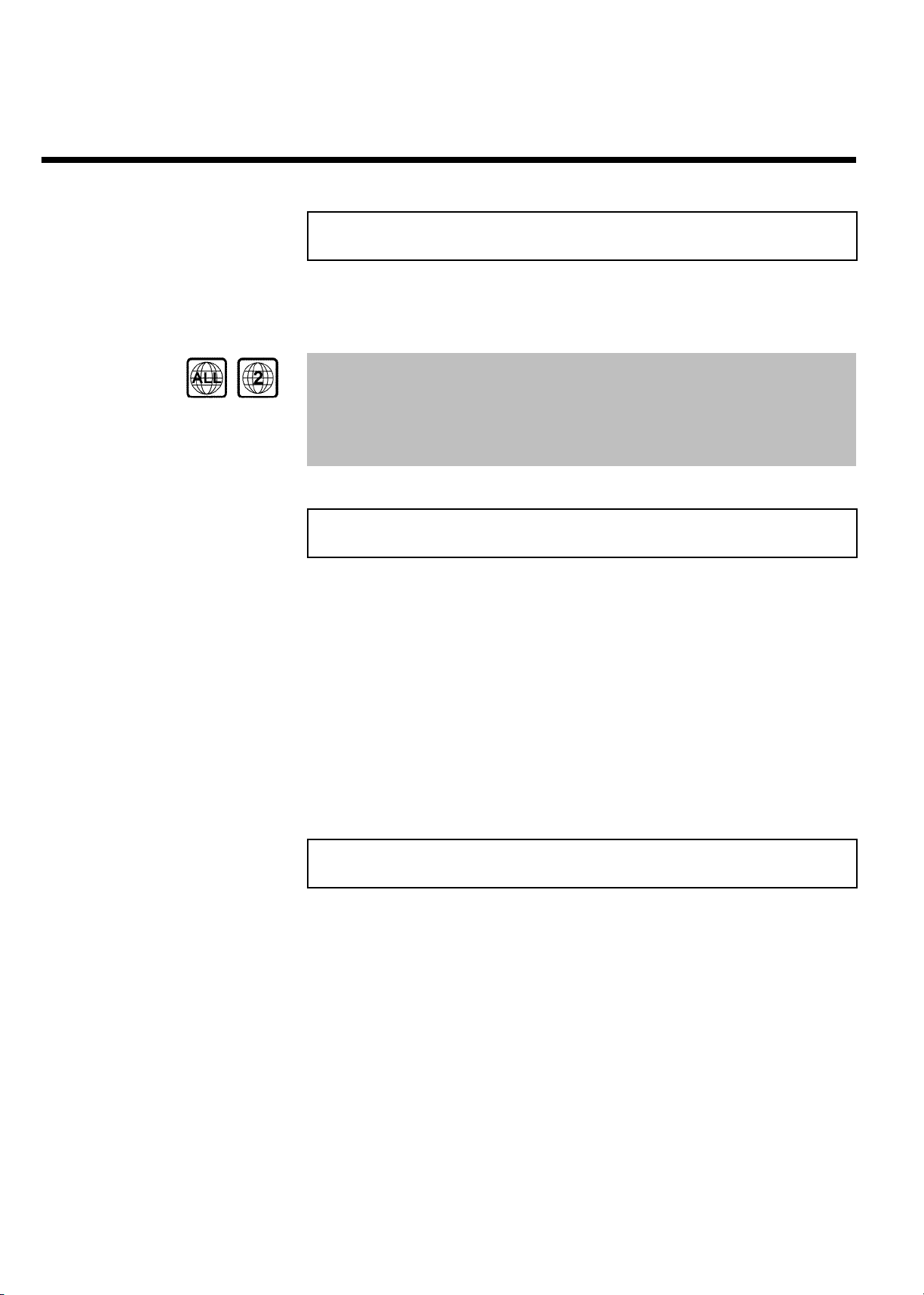
Kod krajowy (regionalny)
Ze względu na to, że filmy fabularne na płytach DVD nie ukazują się na rynku jednocześnie we
wszystkich regionach świata, wszystkie odtwarzacze DVD są opatrzone określonym kodem
regionalnym. Płyty mogą posiadać opcjonalny kod regionalny. Jeśli te dwa kody regionalne
(odtwarzacz/płyta) różnią się od siebie, odtwarzanie nie jest możliwe.
Płyty DVD muszą być oznaczone napisem 'ALL' odnoszącym się do wszystkich regionów lub '2'
do regionu 2, aby ich odtwarzanie za pomocą tego urządzenia było możliwe. Jeśli na płycie DVD
widnieje oznaczenie innego regionu, jej odtwarzanie za pomocą niniejszej nagrywarki DVD jest
niemożliwe.
Numer na globusie oznacza region świata. Region 2 obejmuje:
Europę, Japonię, Republikę Południowej Afryki, Środkowy Wschód (włącznie z Egiptem).
Dane techniczne
Napięcie sieciowe: 220-240 V/50 Hz
Pobór mocy: 30W
Pobór mocy (w trybie czuwania): poniżej 3 W (wyłączone wyświetlanie zegara)
Wymiary w cm (szer./wys./gł.): 43,5/7,6/33,5 (przy zamkniętej szufladzie na płytę, 47,2 cm
przy otwartej szufladzie na płytę)
Masa bez opakowania: ok. 4,0 kg
Zanik/brak napięcia w sieci: Dane dotyczące stacji oraz zaprogramowanych nagrań pozostają w
pamięci ok. 1 roku, ustawienia zegara - ok. 12 godzin.
Położenie robocze: dopuszczalne pochylenie wynosi maksymalnie 10 stopni we wszystkich
kierunkach
Temperatura otoczenia: 15°C-35°C
Wilgotność powietrza: 25%-75%
Dostarczone elementy wyposażenia
Instrukcja obsługi
Karta gwarancyjna
Skrócona instrukcja obsługi
Pilot zdalnego sterowania i baterie
Kabel antenowy
Kabel zasilania
Kabel Scart (kabel Euro-AV)
6
Wprowadzenie
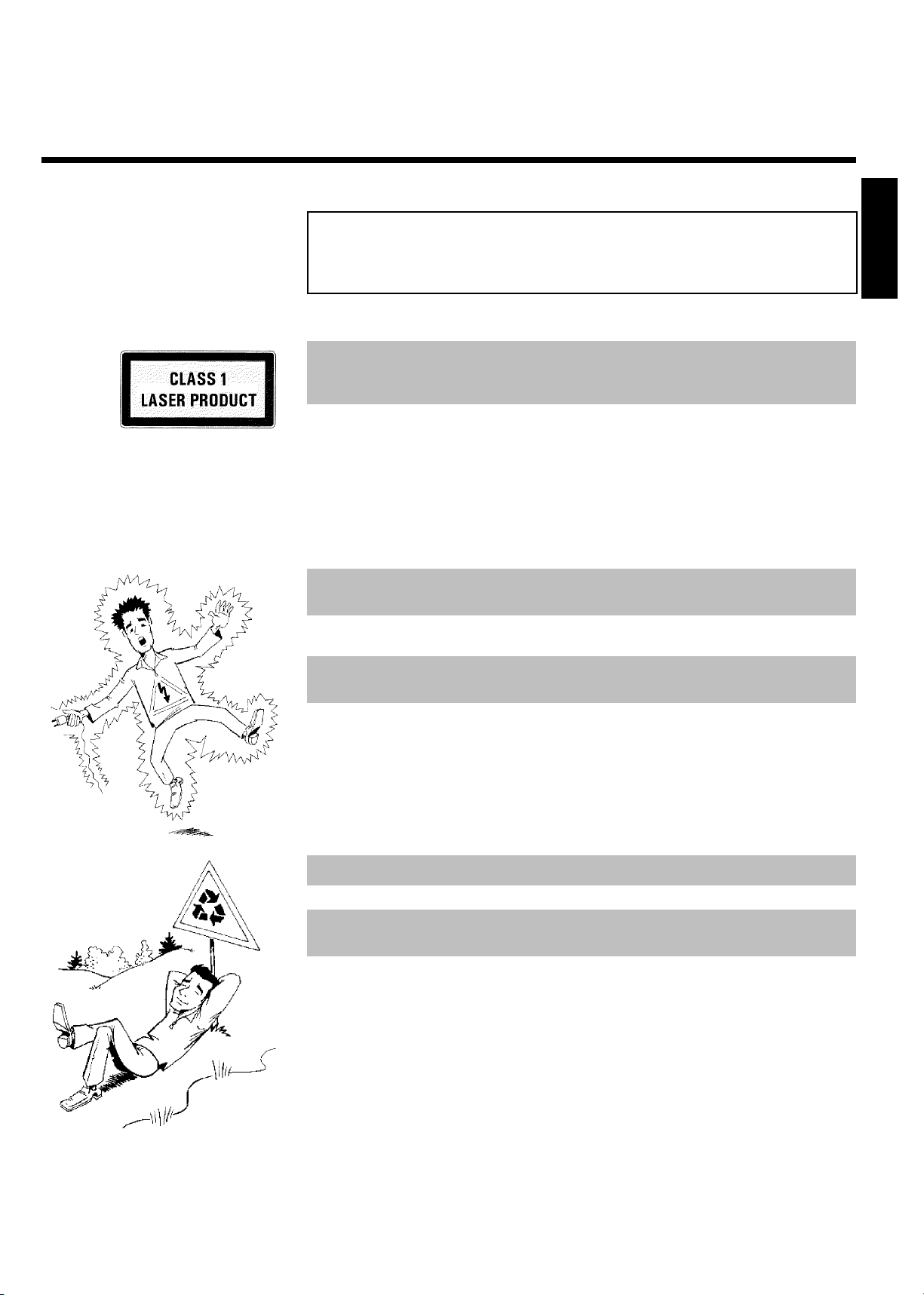
Ważne wskazówki dotyczące prawidłowej
obsługi
Uwaga!
Widoczne i niewidoczne promieniowanie laserowe. Po zdjęciu obudowy nie należy
patrzeć bezpośrednio na wiązkę laserową.
Ze względu na zagrożenie uszkodzeniem wzroku tylko wykwalifikowany pracownik serwisu może
otwierać urządzenie i wykonywać wszelkie naprawy.
LASER
Typ: Laser półprzewodnikowy InGaAlP (DVD), AlGaAs(CD)
Długość fali: 660 nm (DVD), 780 nm (CD)
Moc wyjściowa (poza skoncentrowaną wiązką): 20 mW (zapis płyty DVD+RW), 0,8 mW (odczyt
płyty DVD), 0,3 mW (odczyt płyty CD)
Dywergencja wiązki: 82 stopnie (DVD), 54 stopnie (CD)
UWAGA! Urządzenie jest pod napięciem! Nie otwierać!
Niebezpieczeństwo porażenia prądem elektrycznym!
Urządzenie nie zawiera części, które mogłyby być naprawione przez użytkownika we własnym
zakresie. Wykonywanie prac konserwacyjnych należy zlecać pracownikom serwisu.
Od razu po podłączeniu nagrywarki DVD do sieci elektrycznej jej części są stale pod napięciem.
Aby całkowicie odłączyć zasilanie nagrywarki DVD, należy wyjąć wtyk kabla zasilania z gniazda.
POLSKI
Przy wyłączaniu nagrywarki DVD z sieci należy zwrócić uwagę na to, aby wyciągnąć wtyczkę z
gniazda sieciowego, a nie tylko z gniazda 4MAINS na tylnej ścianie urządzenia. Przebywające w
pobliżu dzieci mogłyby doznać obrażeń podczas zabawy będącą pod napięciem końcówką kabla.
Niniejsza Instrukcja obsługi została wydrukowana na papierze ekologicznym.
Zużyte baterie należy oddać w specjalnych punktach zbiórki.
Opakowanie po urządzeniu należy utylizować w sposób przyjazny dla środowiska zgodnie z
możliwościami i lokalnymi przepisami.
Urządzenie elektroniczne wykonano z materiałów, które mogą zostać powtórnie wykorzystane.
Warto również zasięgnąć informacji o możliwościach recyklingu starego urządzenia.
Wprowadzenie
7
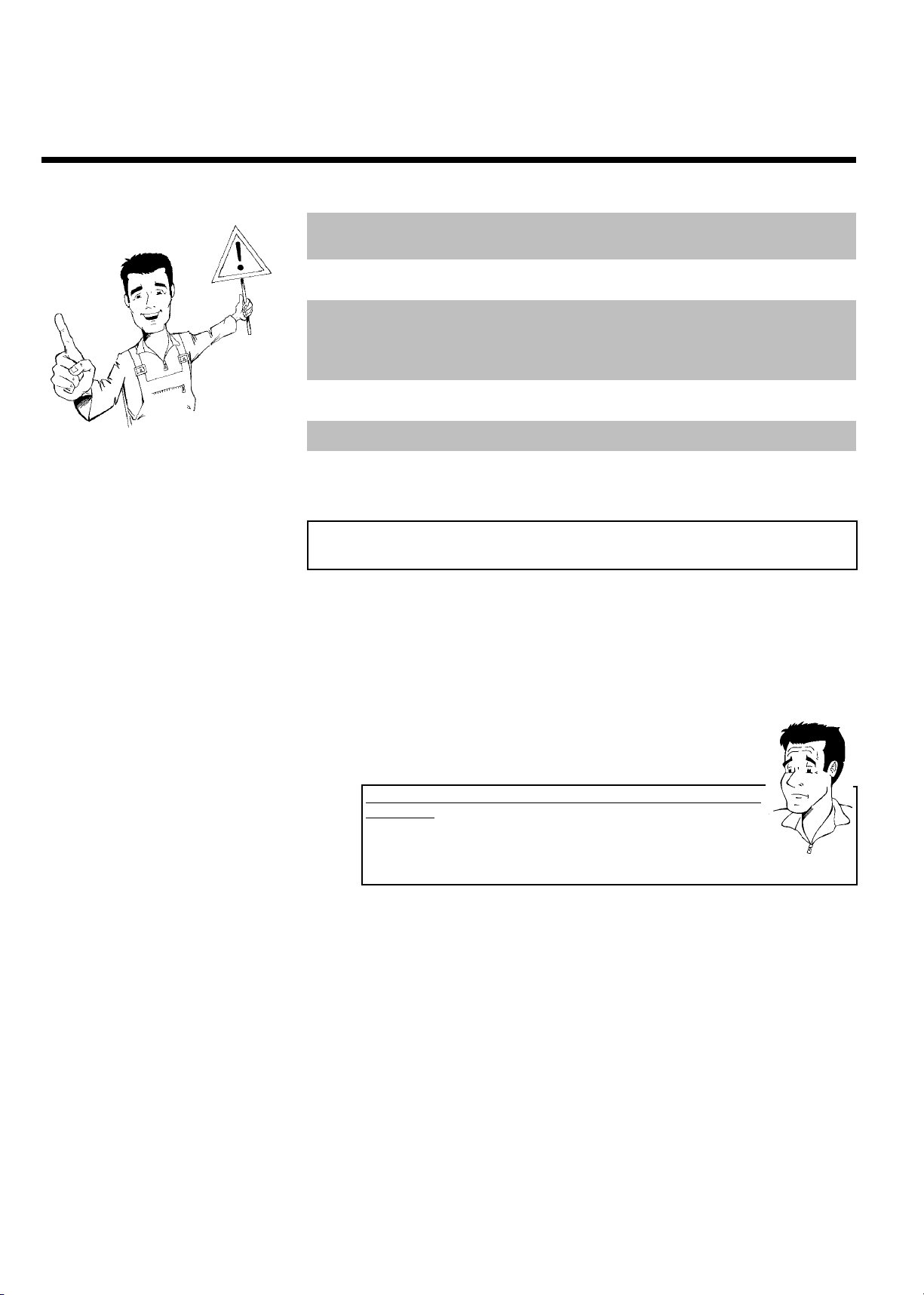
jeśli nagrywarka ma stać w szafie, należy wokół niej pozostawić ok. 2,5 cm (1 cal) wolnej
przestrzeni, aby umożliwić swobodną cyrkulację powietrza i odprowadzanie ciepła na zewnątrz.
Nie wolno zasłaniać otworów wentylacyjnych. Nie należy ustawiać urządzenia na miękkich
podkładkach.
Należy zwrócić uwagę na to, aby do wnętrza urządzenia nie dostały się żadne przedmioty ani
płyny. Na nagrywarce DVD nie należy ustawiać wazonów ani podobnych przedmiotów. Jeśli płyn
dostanie się do wnętrza urządzenia, należy natychmiast odłączyć je od zasilania i zasięgnąć rady w
punkcie serwisowym.
Nagrywarki DVD nie należy umieszczać w pobliżu urządzeń grzewczych, innych źródeł ciepła ani
narażać jej na bezpośrednie działanie promieni słonecznych.
Nie należy ustawiać na urządzeniu żadnych łatwopalnych przedmiotów (świec, lichtarzy itp.).
Należy zwrócić uwagę na to, aby dzieci nie wkładały żadnych przedmiotów do otworów urządzenia.
Czyszczenie płyty
W niektórych sytuacjach nieprawidłowe działanie urządzenia (zatrzymywanie się obrazu, przerwy
w odbiorze dźwięku, zakłócenia obrazu) może być spowodowane przez zanieczyszczenia na
włożonej płycie. Aby uniknąć takich problemów, należy regularnie czyścić płyty.
1 W przypadku zabrudzenia płyty należy ją wyczyścić miękką ściereczką
od środka ku zewnętrznej krawędzi.
2 Nie należy stosować żadnych rozcieńczalników, takich jak benzyna,
rozpuszczalniki, dostępne w handlu środki czyszczące oraz aerozole
antystatyczne przeznaczone do czyszczenia zwykłych płyt.
Czy możliwe jest zastosowanie w nagrywarce DVD płyty
czyszczącej?
Ze względu na to, że moduł optyczny (laser) działa w nagrywarce DVD z
większą mocą niż w zwykłym odtwarzaczu DVD lub CD, czyszcząca płyta CD
może spowodować uszkodzenie modułu optycznego (lasera).
Dlatego nie należy stosować czyszczących płyt CD!
?
8
Wprowadzenie
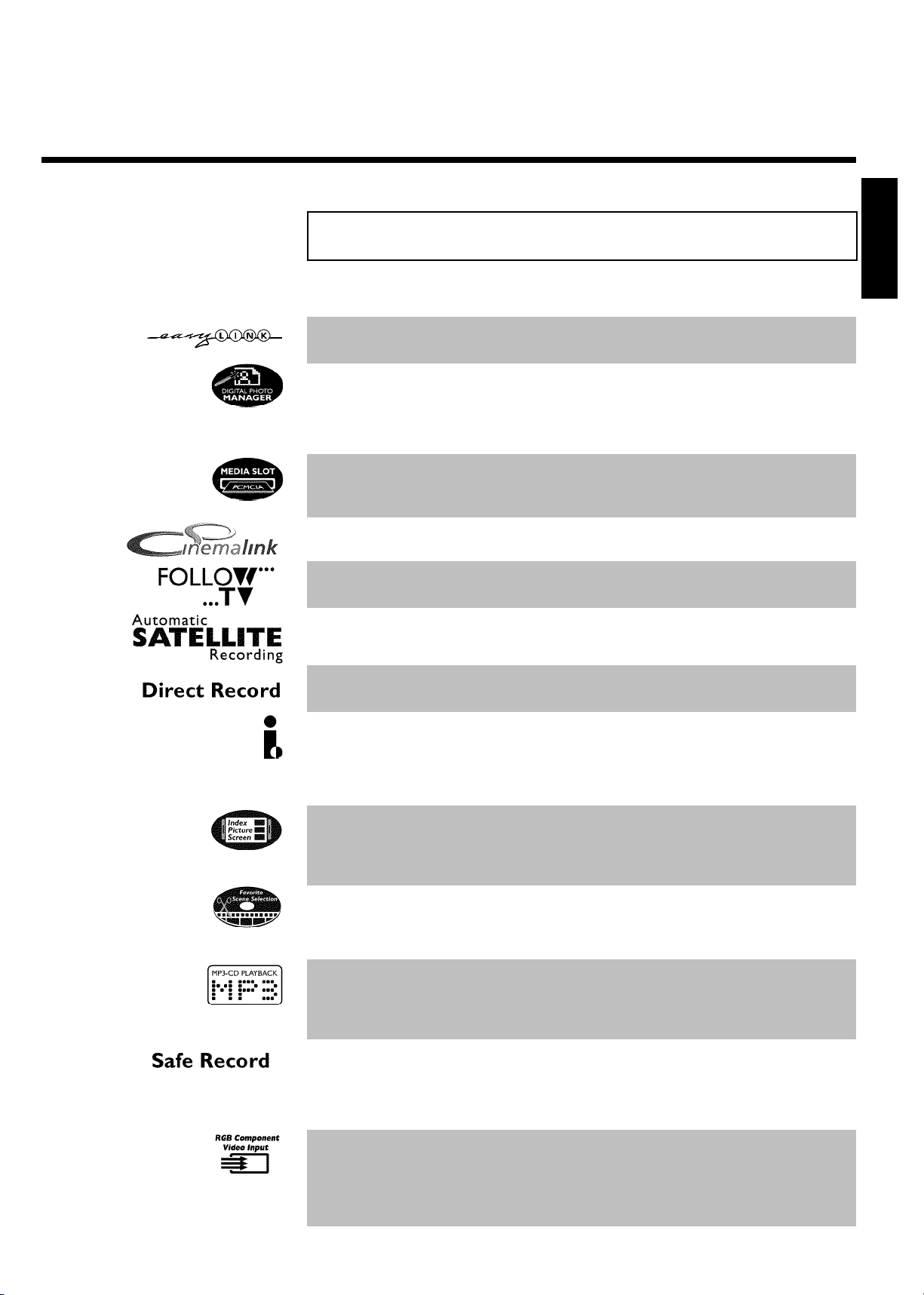
Funkcje specjalne nagrywarki DVD
Nagrywarka DVD Philipswyposażona jest w szereg funkcji ułatwiających obsługę.
Firma Philips oferuje najlepsze połączenie nagrywarki DVD z innymi urządzeniami zestawu kina
domowego (Home Cinema).
Dzięki funkcji zarządzania fotografiami Photo Manager istnieje możliwość przeglądania lub
modyfikowania zdjęć zapisanych na karcie pamięci w formacie JPEG, na płycie Picture CD, DVD lub
napędzie CD ROM. Wszelkie dokonane zmiany można zapisywać na płycie DVD+RW/+R lub na
karcie pamięci. Ponadto możliwe jest tworzenie własnych pokazów slajdów i wyświetlanie ich za
pośrednictwem odtwarzacza DVD.
Port komunikacyjny do kart PC (Mediaslot) typ II umożliwia bezpośredni dostęp z nagrywarki
DVD do karty ATA-Flash-PC lub do innych kart pamięci z aparatów cyfrowych za
pośrednictwem odpowiedniego adaptera.
Inne urządzenia zewnętrzne (odbiornik, odbiornik TV) sterują nagrywarką DVD przez łącze Cinema
Link i automatycznie dopasowują ustawienia systemowe.
Za pomocą tej funkcji nagrywarka DVD automatycznie przejmuje przez kabel Scart ( EXT 1 TO
TV-I/O ) ustawienia programów TV z odbiornika TV.
Nagrywanie przy użyciu nagrywarki DVD może być sterowane przy użyciu zewnętrznego
odbiornika telewizji satelitarnej.
Dzięki jednemu naciśnięciu przycisku można nakazać wyłączonej nagrywarce DVD rozpoznanie
odbieranej aktualnie stacji TV i rozpoczęcie nagrywania.
POLSKI
Łącze to nazywane jest również 'FireWire' lub 'IEEE 1394'. Łącze to służy do transmisji
szerokopasmowych sygnałów cyfrowych, jakie znajdują zastosowanie w cyfrowych kamerach wideo.
Sygnały audio i wideo przesyłane są za pomocą tylko jednego kabla. Oprócz kamer wideo
pracujących w systemach DV i Hi8 do tego wejścia cyfrowego można również podłączyć komputery
PC wyposażone w cyfrowe wyjście wideo.
Na tym ekranie wyświetlane są informacje o włożonej płycie. Każdy obraz indeksu odpowiada
jednemu nagraniu. Ponadto po prawej stronie ekranu widoczny jest tak zwany wskaźnik płyty,
który w formie graficznej przedstawia przebieg nagrywania (czas trwania nagrywania i pozycję na
płycie).
Funkcja ta umożliwia precyzyjne kasowanie nagranych w czasie trwania filmu reklam lub innych
scen. W tym celu należy zaznaczyć odpowiednie fragmenty, które na życzenie użytkownika będą
pomijane. Zostanie to zapisane na płycie w taki sposób, że wybrane fragmenty zostaną pominięte
również przez inne odtwarzacze DVD.
Pliki MP3 są to bardzo skompresowane utwory muzyczne. W trakcie specyficznej procedury
następuje kompresja danych pierwotnego materiału dźwiękowego do około 1/10 ich pierwotnego
rozmiaru. Umożliwia to zapisanie aż do 10 godzin upajającej muzyki na jednej płycie CD.
Za pomocą niniejszego urządzenia możliwe jest odtwarzanie takich muzycznych płyt CD.
Nowe nagranie na płycie dokonywane jest z reguły zawsze w aktualnie zaznaczonym miejscu. Tak
jak na kasecie wideo, np. w połowie taśmy. Przytrzymanie przycisku REC/OTR n spowoduje
umieszczenie nowego nagrania na końcu wszystkich nagrań. Pozwala to uniknąć nadpisywania
istniejących nagrań.
Nowe nagrania na płycie DVD+R umieszczane są zawsze na końcu wszystkich nagrań.
Za pomocą nagrywarki DVD możliwe jest dokonywanie nagrań ze źródła typu RGB (np. z
odbiornika telewizji satelitarnej) przez wejście SCART (gniazdo EXT 2 AUX-I/O , gniazdo
eurozłącza). Sygnały wideo dla kolorów R (czerwony), G (zielony) i B (niebieski) transmitowane
są przy użyciu trzech oddzielnych przewodów. Pozwala to uniknąć zakłóceń interferencyjnych,
jakie występują w przypadku zwykłego kabla wideo.
Wprowadzenie
9
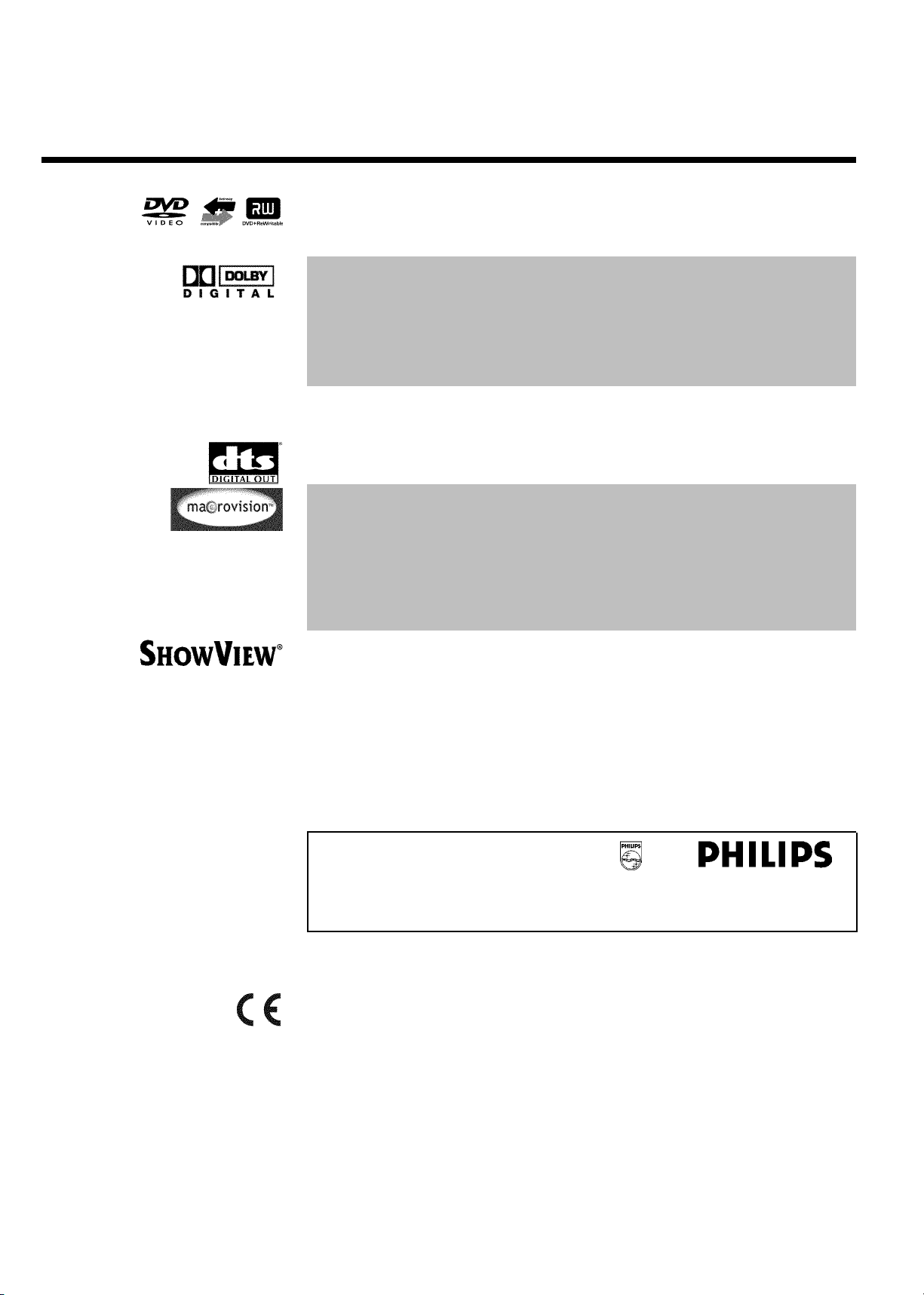
Za pomocą nagrywarki DVD firmy Philips możliwe jest odtwarzanie nagranych wcześniej płyt DVD i
CD. Płyty DVD nagrane przy użyciu tej nagrywarki mogą być również odtwarzane na obecnych już
na rynku (i pojawiających się w przyszłości) modelach odtwarzaczy DVD.
Standard opracowany przez Dolby Laboratories dla przenoszenia od 1 do 5 osobnych kanałów,
jak również jednego kanału (.1) dla niskich częstotliwości. Dzięki temu dostępnych jest 5.1
osobnych kanałów. Głośniki znajdują się z przodu po lewej stronie, pośrodku i po prawej stronie,
oraz z tyłu po lewej i prawej stronie. Jest to obecnie najbardziej rozpowszechniony system
stosowany również w kinach.
Za pomocą tej nagrywarki DVD każdy dźwięk zostaje nagrany na płytę DVD+RW/R w
2-kanałowym systemie Dolby Digital.
Wyprodukowano na podstawie licencji firmy Dolby Laboratories. DOLBY i symbol podwójnej
litery D są znakami towarowymi firmy Dolby Laboratories.
Standard transmisji w systemie kanałów 5.1 firmy Digital Theatre Systems Inc. Po systemie Dolby
Digital jest to drugi najbardziej rozpowszechniony system.
W urządzeniu zastosowano technologię zabezpieczeń przed kopiowaniem, chronioną patentami
Stanów Zjednoczonych nr 4631603, 4577216 oraz 4819098, jak również innymi prawami
autorskimi i prawami do własności intelektualnej. Wykorzystanie technologii zabezpieczeń przed
kopiowaniem firmy Macrovision Corporation jest możliwe tylko za zgodą firmy Macrovision i
wyłącznie do użytku domowego oraz innych ograniczonych zastosowań typu Pay-Per-View, chyba
że firma Macrovision udzieli pisemnej zgody na inny rodzaj zastosowania. Zabrania się
dokonywania zmian w urządzeniu, demontażu części oraz odtwarzania wersji źródłowej (ang.
reverse engineering).
Prosty system programowania nagrywarki DVD. Programowanie nagrywania jest tak łatwe, jak
telefonowanie. Należy wprowadzić numer odpowiadający danej audycji TV. Numer ten można
znaleźć w gazetach z programem telewizyjnym.
ShowView jest zastrzeżonym znakiem towarowym firmy Gemstar Development Corporation.
System ShowView jest produkowany na podstawie licencji firmy Gemstar Development
Corporation.
Aby umożliwić identyfikację urządzenia w wypadku zapytań serwisowych lub ewentualnej
kradzieży, należy wpisać w tym miejscu numer seryjny. Numer seryjny (PROD. NO.) znajduje się
na tabliczce znamionowej na tylnej ściance urządzenia:
MODEL NO. DVDR 77/02
PROD. NO. ..................
Niniejszy wyrób jest zgodny z wymaganiami następujących dyrektyw:
73/23/EWG + 89/336/EWG + 93/68 EWG.
10
Wprowadzenie
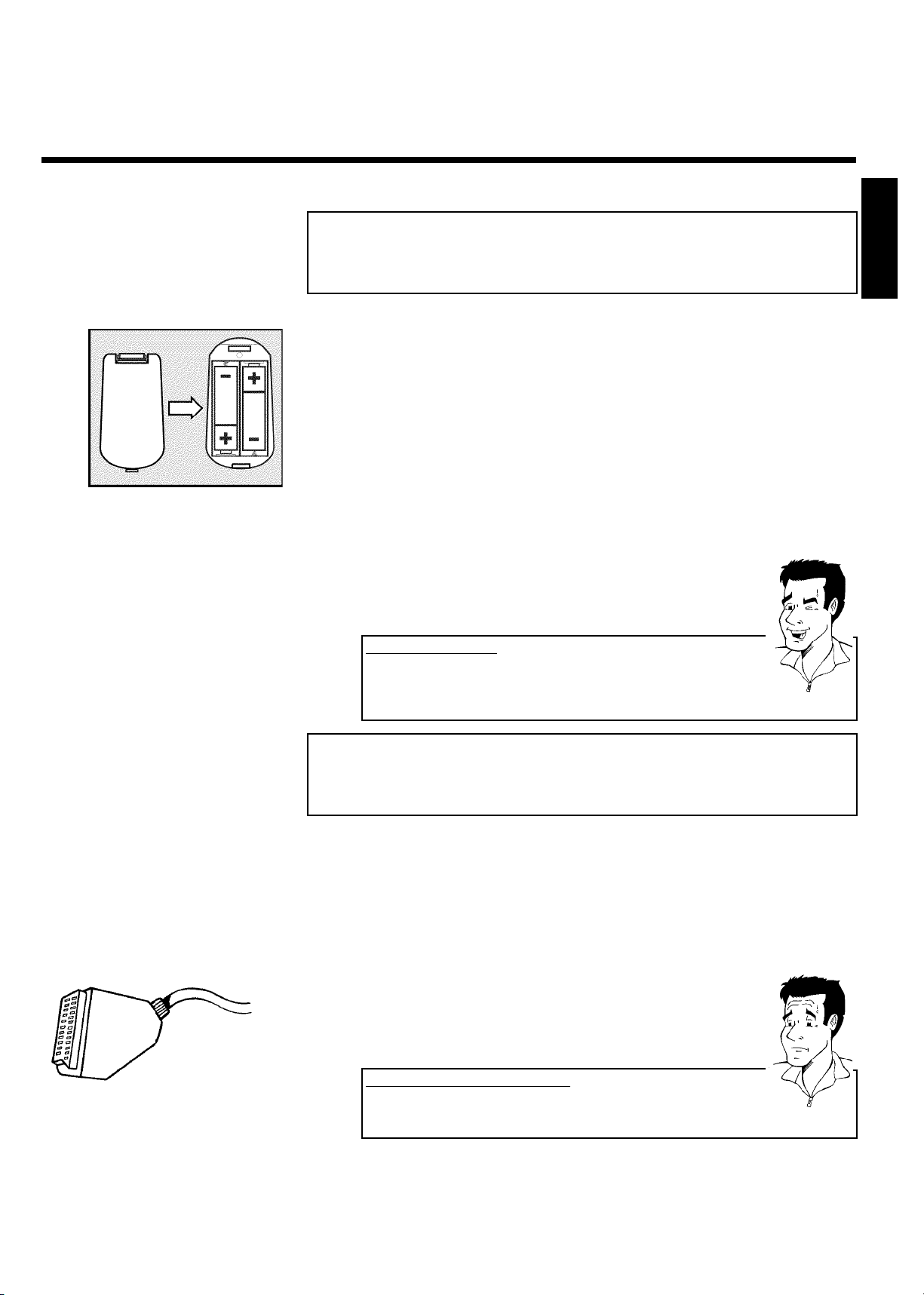
BPodłączanie nagrywarki DVD
Przygotowanie pilota zdalnego sterowania
do pracy
W oryginalnym opakowaniu odtwarzacza DVD znajdują się osobno baterie i pilot zdalnego
sterowania. Aby można było korzystać z pilota, należy włożyć do niego baterie zgodnie z opisem
zawartym w następnym akapicie.
1 Należy wziąć pilota zdalnego sterowania nagrywarki DVD i dołączone
do niego baterie (2 sztuki).
2 Teraz należy otworzyć komorę baterii, włożyć je tak, jak pokazano na
rysunku, i zamknąć komorę baterii.
Pilot zdalnego sterowania jest gotowy do pracy.
Zasięg pilota wynosi ok. 5-10 metrów.
POLSKI
Prawidłowe 'celowanie'
Do wykonania czynności opisanych w kolejnych sekcjach niezbędne będzie
wykorzystanie pilota zdalnego sterowania po raz pierwszy. Korzystając z pilota
zdalnego sterowania, należy zawsze kierować jego przód w stronę nagrywarki
DVD, a nie w stronę odbiornika TV.
Rada
Podłączanie nagrywarki DVD do
odbiornika TV
Aby możliwe było nagrywanie i odtwarzanie audycji TV za pomocą nagrywarki DVD, należy
najpierw dokonać koniecznych połączeń za pomocą kabli.
Należy połączyć nagrywarkę DVDbezpośrednioz odbiornikiem TV. Podłączenie między nimi
magnetowidu mogłoby spowodować pogorszenie jakości obrazu na skutek wbudowanego w
nagrywarce DVD systemu zabezpieczeń przed kopiowaniem.
Zaleca się połączenie odbiornika TV i nagrywarki DVD za pomocą kabla Scart (eurozłącza).
Co to jest kabel Scart (eurozłącze)?
Kabel Scart (inaczej Euro-AV) jest uniwersalnym złączem służącym do
przesyłania sygnałów wizji, fonii oraz sygnałów sterujących. Dzięki połączeniu
tego rodzaju nie dochodzi do utraty jakości odbioru obrazu i dźwięku.
?
Podłączanie nagrywarki DVD
11
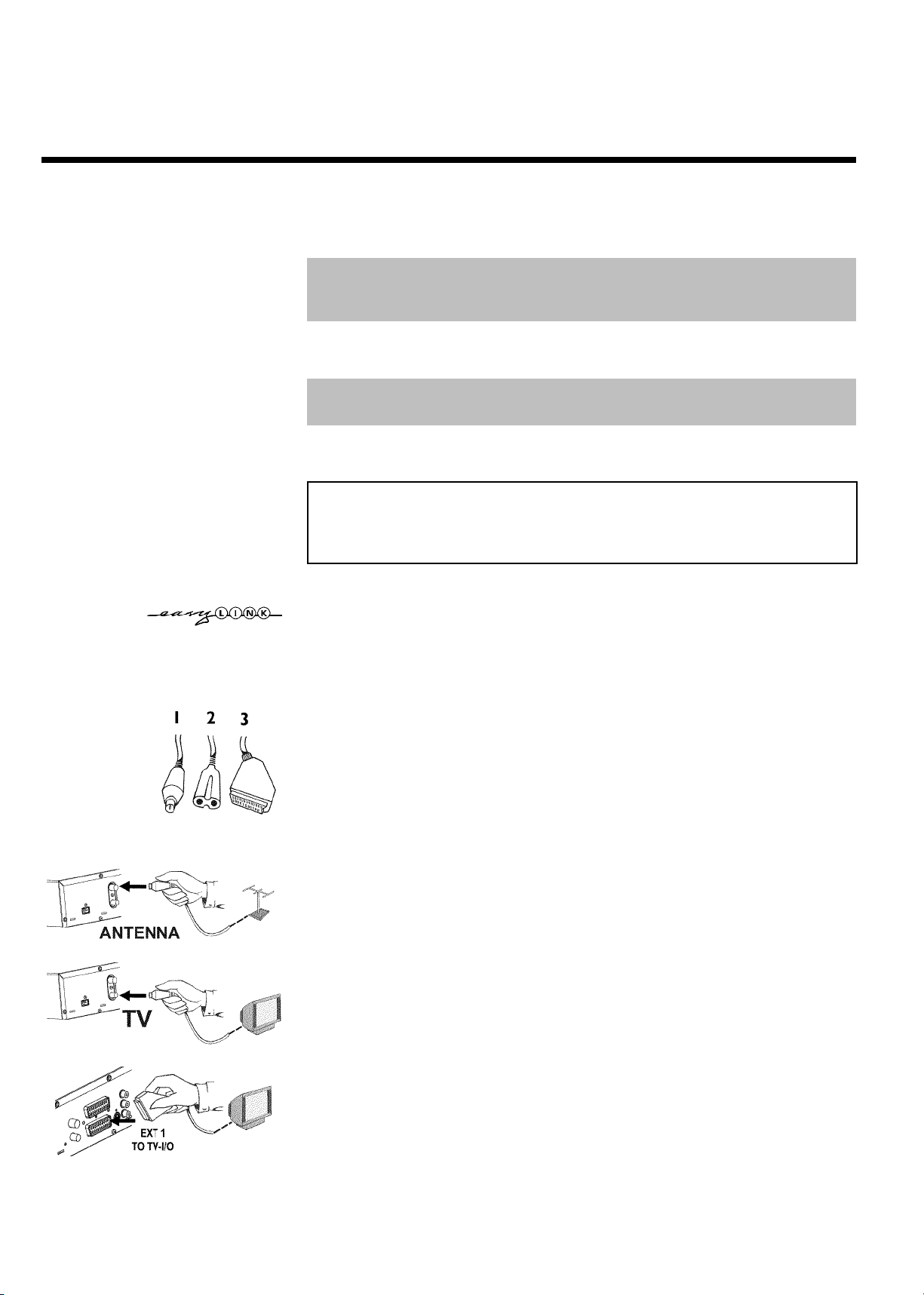
Jeśli nagrywarka DVD jest podłączana po raz pierwszy, należy wybrać jedną z następujących
możliwości:
Podłączanie za pomocą kabla Scart (eurozłącza) i funkcji Easy Link
Jeśli odbiornik TV wyposażony jest w funkcje: Easy Link, Cinema Link, NexTView Link, Q-Link,
Smart Link, Megalogic, Datalogic itp. i używany jest kabel Scart.
Podłączanie za pomocą kabla Scart (eurozłącza) bez użycia funkcji Easy Link
Jeśli odbiornik TV nie jest wyposażony w takie funkcje, jak: Easy Link, Cinema Link, NexTView Link,
Q-Link, Smart Link, Megalogic, Datalogic itp. i używany jest kabel Scart (eurozłącze).
Podłączanie za pomocą kabla S-Video-(Y/C)
Jeśli odbiornik TV wyposażony jest w gniazdo S-Video (SVHS).
Podłączanie za pomocą kabla wideo (CVBS)
Jeśli odbiornik TV wyposażony jest w gniazdo wideo-(CVBS).
Podłączanie za pomocą kabla Scart
(eurozłącza) i funkcji 'Easy Link'
Dzięki funkcji 'Easy Link' nagrywarka DVD może wymieniać informacje z odbiornikiem TV.
Ponadto za pomocą funkcji 'Easy Link' nagrywarka DVD 'przejmuje' wszystkie stacje TV zapisane
w pamięci odbiornika TV przy zachowaniu kolejności stacji.
Należy również uwzględnić instrukcję obsługi odbiornika TV.
Przygotować następujące kable:
kabel antenowy (1, dostarczony z urządzeniem), kabel zasilania (2, dostarczony z urządzeniem),
specjalny (przystosowany do funkcji 'Easylink') kabel Scart (3).
1 Wyłączyć odbiornik TV.
2 Odłączyć kabel antenowy od odbiornika TV. Włożyć go do gniazda
ANTENNA IN znajdującego się z tyłu nagrywarki DVD.
3 Przy użyciu dostarczonego z urządzeniem kabla antenowego połączyć
gniazdo TV OUT z tyłu nagrywarki DVD z gniazdem wyjściowym
anteny odbiornika TV.
4 Za pomocą kabla Scart (21 styków) należy połączyć gniazdo Scart
EXT 1 TO TV-I/O z tyłu nagrywarki DVD z gniazdem Scart
odbiornika TV, umożliwiającym połączenia typu Easylink (patrz
instrukcja obsługi odbiornika TV).
5 Informacje o sposobie podłączenia innych urządzeń (odbiorników
satelitarnych, magnetowidów,...) do gniazd wejścia/wyjścia znaleźć
można w następnym rozdziale 'Podłączanie dodatkowych urządzeń'.
12
Podłączanie nagrywarki DVD
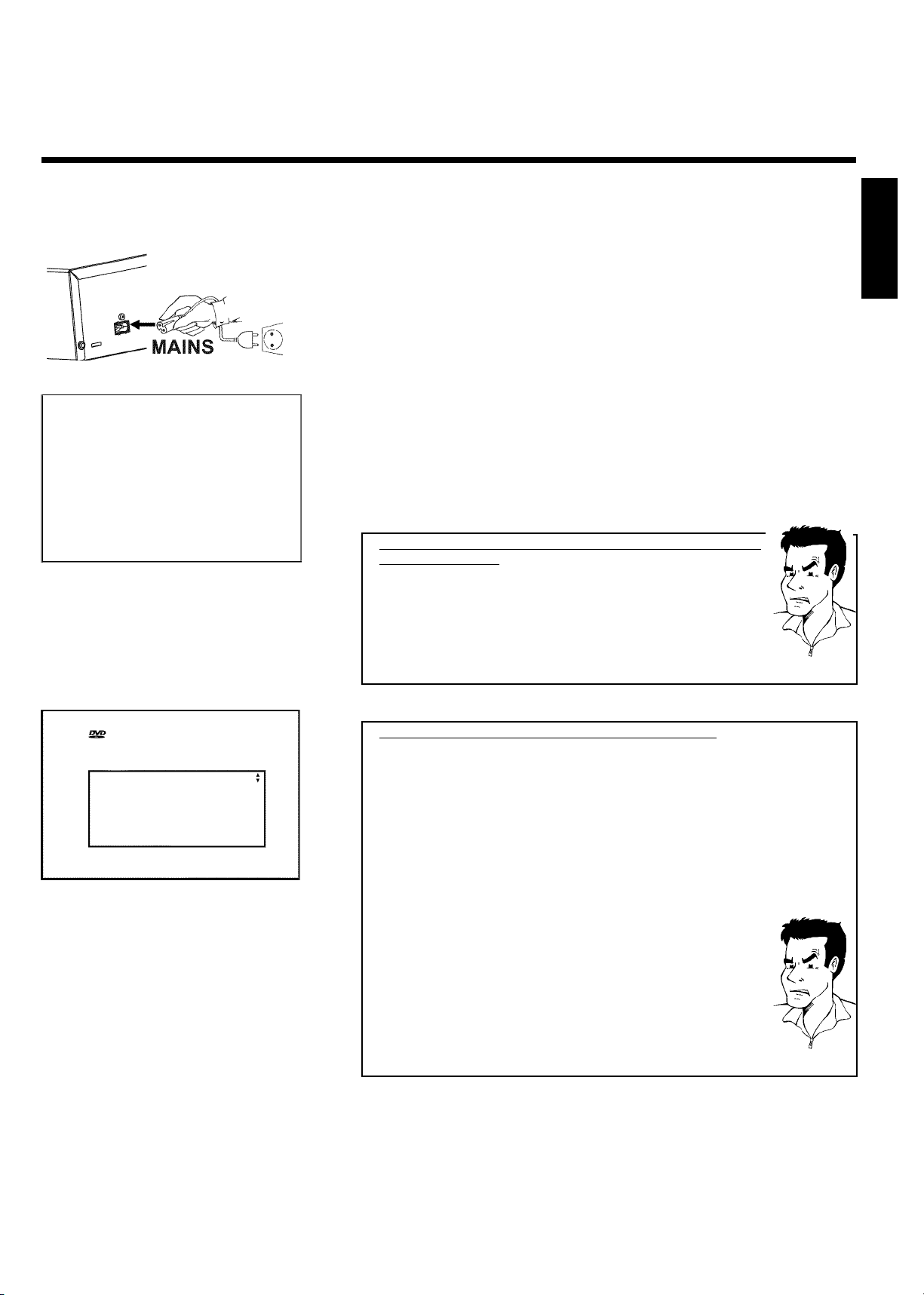
6 Włączyć odbiornik TV.
EasyLink
loading data from TV;
please wait
7 Przy użyciu dostarczonego kabla zasilania należy podłączyć do źródła
zasilania gniazdo sieciowe 4MAINS na tylnej ściance nagrywarki
DVD.
Na wyświetlaczu pojawią się najważniejsze funkcje nagrywarki DVD.
Po dokonaniu pierwszej instalacji funkcja ta zostanie wyłączona. Dalsze
informacje na temat ponownego włączenia tej funkcji można znaleźć w
rozdziale 'Preferencje osobiste' w sekcji 'Standby'.
8 Na nagrywarce DVD należy nacisnąć przycisk STANDBY-ON m .
Na ekranie pojawi się komunikat informujący o rozpoczęciu transmisji.
Podczas transmisji na wyświetlaczu pojawi się napis 'EASYLINK'.
Odbiornik TV przenosi do nagrywarki DVD wszystkie zapisane w
pamięci stacje TV, zachowując tę samą kolejność.
Może to potrwać kilka minut.
a Na ekranie odbiornika TV pojawia się wskazanie kontrolne 'Time',
'Year', 'Month', 'Date'
1 W pozycji 'Time' sprawdzić poprawność wskazań zegara.
2 Za pomocą przycisków numerycznych 0..9 na pilocie zdalnego
sterowania można w razie potrzeby zmienić ustawienia zegara.
3 Za pomocą przycisku A lub B wybrać następną pozycję.
4 Sprawdzić poprawność wyświetlanych ustawień: ''Year', 'Month'i'Date'.
5 Jeśli wprowadzone dane są prawidłowe, należy zapisać je, naciskając
przycisk OK .
POLSKI
Problem
Audio Language
English
Español
Français
Português
Italiano
Press OK to continue
Virgin mode
a Na ekranie telewizora ukazują się dalsze menu instalacyjne
Nie przekazano wszystkich koniecznych danych. Należy dokonać ustawień
ręcznie w następujący sposób. Szczegółowe informacje na temat
poszczególnych funkcji można znaleźć w rozdziale 'Uruchomienie' w sekcji
'Pierwsza instalacja'.
1 Wybrać żądany język dubbingu (język ścieżki dźwiękowej) za pomocą
przycisku B lub A i potwierdzić wybór, naciskając przycisk OK .
2 Żądany język napisów dialogowych należy wybrać za pomocą przycisku
B lub A i potwierdzić wybór, naciskając przycisk OK .
3 Za pomocą przycisku B lub A wybrać żądany format obrazu.
'4:3 letterbox' Dla telewizora w formacie 4:3: obraz w formacie
'4:3 panscan'Dla telewizora w formacie 4:3: obraz pokazywany w pełnej
wysokości, z przyciętymi bokami
'16:9' Dla telewizora w formacie 16:9:
4 Należy potwierdzić, naciskając przycisk OK .
5 Za pomocą przycisku B lub A wybrać kraj.
Jeśli nazwa kraju nie zostanie wyświetlona, należy wybrać pozycję 'Other'.
6 Potwierdzić wybór, naciskając przycisk OK .
Zakończono pierwszą instalację.
kinowym (obraz pokazywany z czarnymi pasami u góry i u
dołu ekranu)
Problem
Podłączanie nagrywarki DVD
13
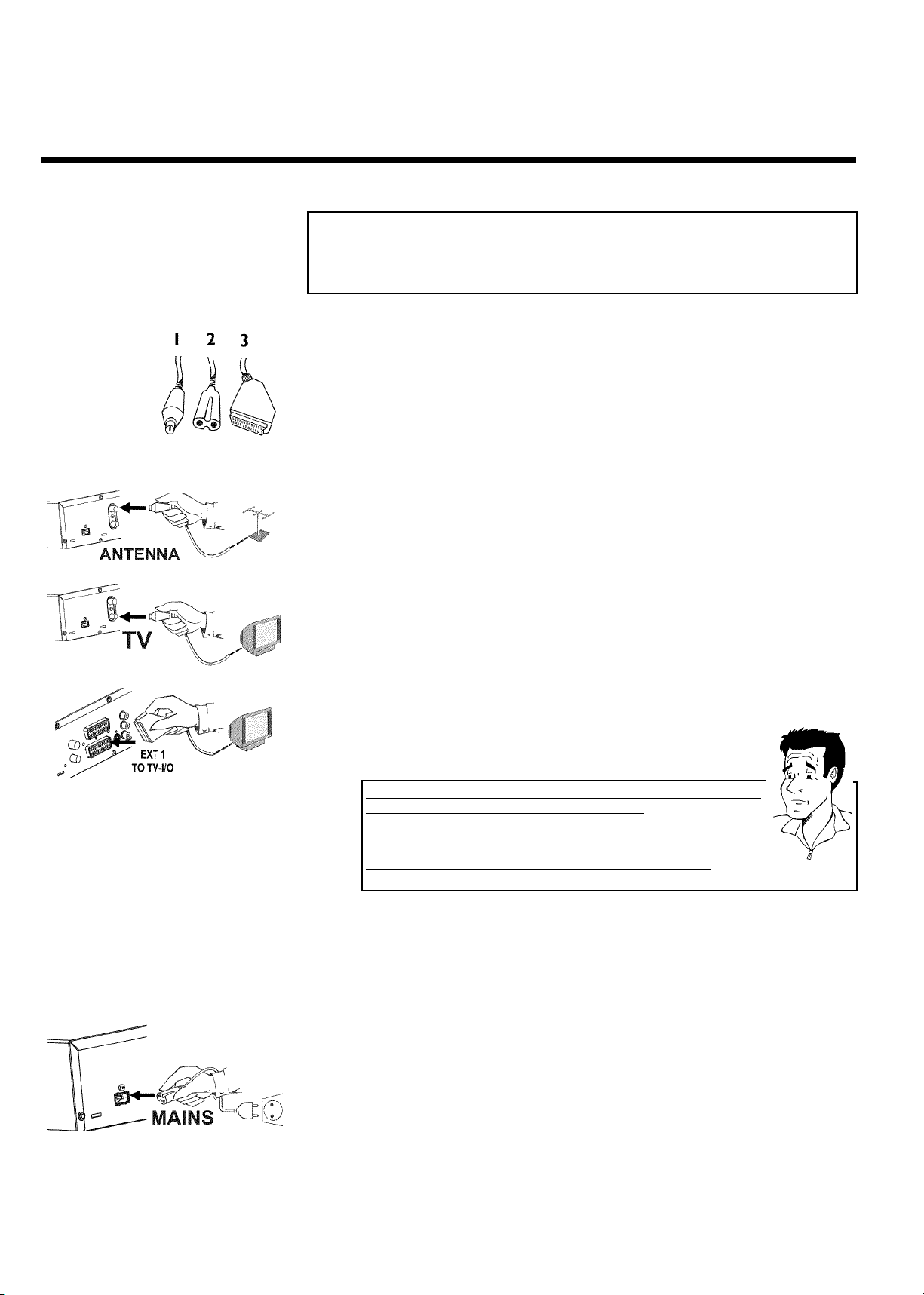
Podłączanie za pomocą kabla Scart
(eurozłącza) bez użycia funkcji 'Easy Link'
Przygotować następujące kable:
Kabel antenowy (1, dostarczony z urządzeniem), kabel zasilania (2, dostarczony z urządzeniem),
kabel Scart (3, dostarczony z urządzeniem).
1 Odłączyć kabel antenowy od odbiornika TV. Należy włożyć go do
gniazda ANTENNA IN znajdującego się z tyłu nagrywarki DVD.
2 Przy użyciu dostarczonego kabla antenowego połączyć gniazdo TV
OUT z tyłu nagrywarki DVD z gniazdem wejściowym anteny
odbiornika TV.
3 Przy użyciu kabla Scart (eurozłącza) połączyć znajdujące się na tylnej
ściance nagrywarki DVD gniazdo Scart EXT 1 TO TV-I/O (gniazdo
eurozłącza) z przeznaczonym dla nagrywarki gniazdem Scart odbiornika
TV (patrz Instrukcja obsługi odbiornika TV).
W posiadanym odbiorniku TV dostępnych jest wiele gniazd Scart
(gniazd eurozłącza). Których gniazd należy użyć?
Należy wybrać takie gniazdo Scart (gniazdo eurozłącza), które może służyć
zarówno jako wyjście, jak i wejście wideo.
W odbiorniku TV dostępne jest menu wyboru gniazda Scart
Do podłączenia tego gniazda Scart należy wybrać gniazdo 'VCR'.
4 Informacje o sposobie podłączenia innych urządzeń (odbiorników
satelitarnych, magnetowidów,...) do gniazd wejścia/wyjścia znaleźć
można w następnym rozdziale 'Podłączanie dodatkowych urządzeń'.
5 Włączyć odbiornik TV.
6 Przy użyciu dostarczonego kabla zasilania należy podłączyć do źródła
zasilania gniazdo sieciowe 4MAINS na tylnej ściance nagrywarki
DVD.
Na wyświetlaczu pojawią się najważniejsze funkcje nagrywarki DVD.
Po dokonaniu pierwszej instalacji funkcja ta zostanie wyłączona. Dalsze
informacje na temat ponownego włączenia tej funkcji można znaleźć w
rozdziale 'Preferencje osobiste' w sekcji 'Standby'.
?
14
7 Na nagrywarce DVD należy nacisnąć przycisk STANDBY-ON m .Na
wyświetlaczu pojawi się napis 'IS TV ON?'.
Podłączanie nagrywarki DVD
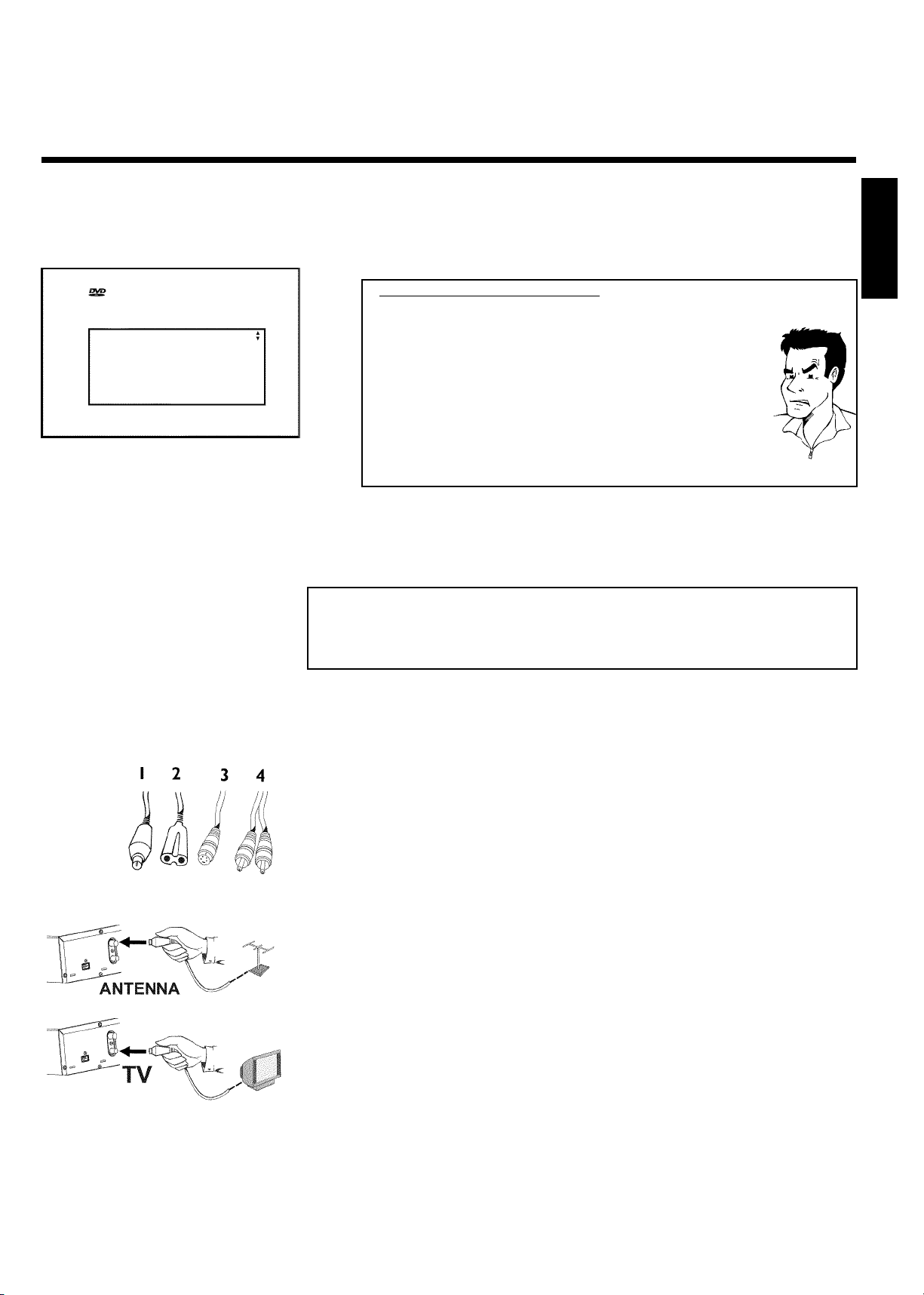
8 Jeśli podłączenie zostało wykonane prawidłowo i odbiornik TV
przełączy się automatycznie na numer programu gniazda Scart, np.:
'EXT', '0', 'AV' , ukaże się następujący ekran:
POLSKI
Menu Language
English
Español
Français
Italiano
Deutsch
Press OK to continue
Virgin mode
a Brak obrazu na ekranie odbiornika TV
b Rozpoczęcie pracy nagrywarki DVD może trochę potrwać, obraz na ekranie
pojawi się z opóźnieniem.
b Większość odbiorników telewizyjnych przełączana jest przez nagrywarkę
DVD za pośrednictwem sygnału sterującego wysyłanego poprzez kabel Scart
na dany numer programu gniazd Scart.
b Jeśli odbiornik TV nie przełącza się automatycznie na numer programu
gniazda Scart (gniazda eurozłącza), należy ręcznie wybrać numer
odpowiedniego programu w odbiorniku TV (patrz Instrukcja obsługi
odbiornika TV).
b Należy sprawdzić, czy kabel Scart (eurozłącze) odbiornika TV podłączony
jest do gniazda EXT 1 TO TV-I/O nagrywarki DVD. Gniazdo EXT 2
AUX-I/O przeznaczone jest tylko do podłączania dodatkowego urządzenia.
Następnie w rozdziale 'Uruchomienie' należy przeczytać sekcję 'Pierwsza instalacja'.
Problem
Podłączanie za pomocą kabla
S-Video-(Y/C)
Za pomocą tego złącza, zwanego również kablem SVHS, sygnał jaskrawości (sygnał Y) i sygnał
koloru podstawowego (sygnał C) przesyłane są oddzielnie. To gniazdo/wtyk Mini-Din zwane jest
również gniazdem/wtykiem Hosiden.
Przygotować następujące kable:
Kabel antenowy (1, dostarczony z urządzeniem), kabel zasilania (2, dostarczony z urządzeniem),
kabel S-Video (SVHS) (3), kabel audio (4, dostarczony z urządzeniem, czerwone/białe wtyki).
1 Odłączyć kabel antenowy od odbiornika TV. Należy włożyć go do
gniazda ANTENNA IN znajdującego się z tyłu nagrywarki DVD.
2 Przy użyciu dostarczonego kabla antenowego należy połączyć gniazdo
TV OUT z tyłu nagrywarki DVD z gniazdem wejściowym anteny
odbiornika TV.
Podłączanie nagrywarki DVD
15
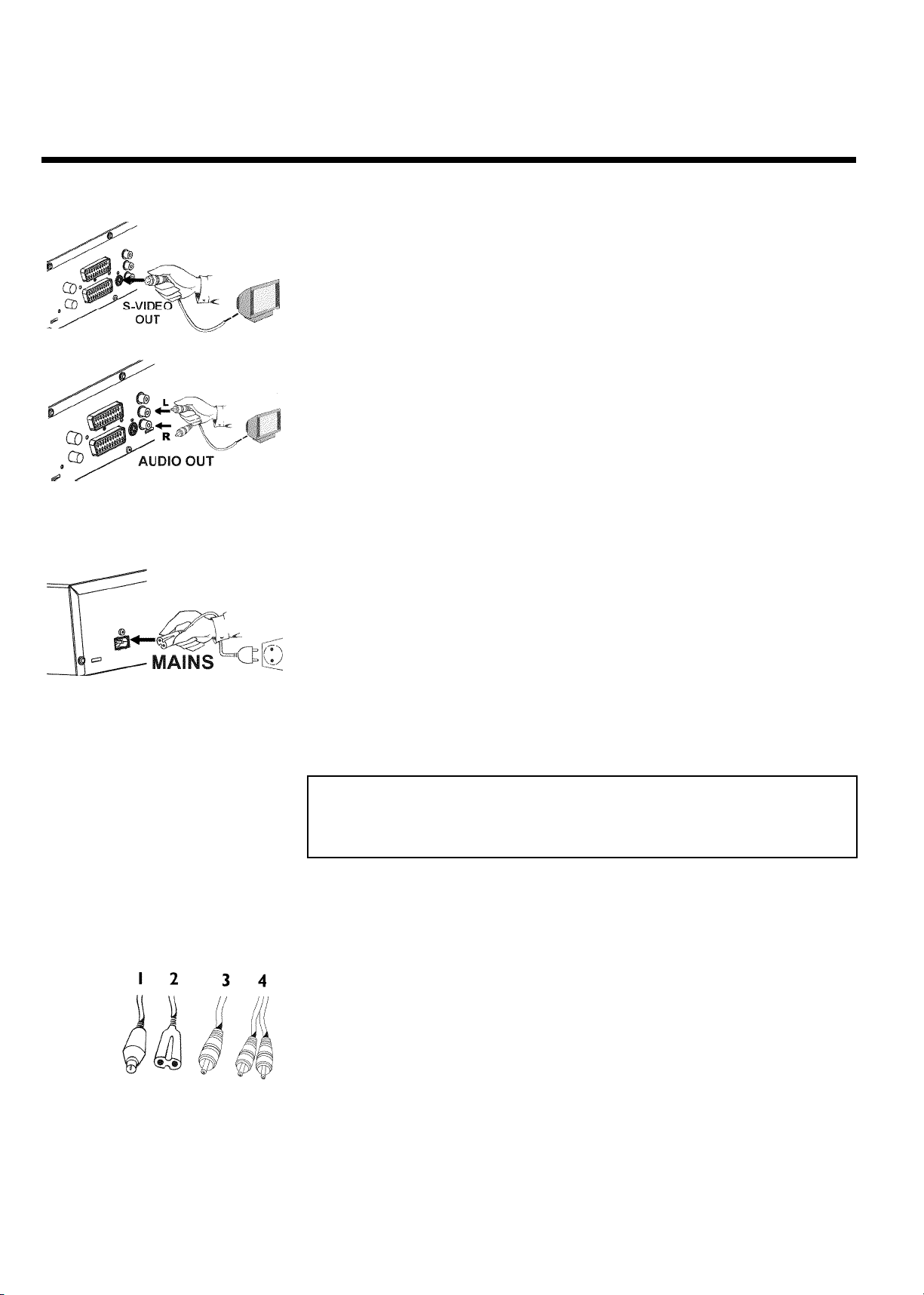
3 Przy użyciu kabla S-Video (SVHS) połączyć gniazdo S-VIDEO (Y/C)
OUT na tylnej ściance nagrywarki DVD z odpowiednim gniazdem
wejściowym S-Video (SVHS) odbiornika TV (oznaczonym zwykle
napisem 'S-Video in', 'SVHS in'. Patrz Instrukcja obsługi odbiornika TV).
4 Przy użyciu dostarczonego kabla audio (Cinch) połączyć czerwone/białe
gniazdo Cinch AUDIO L/R OUT na tylnej ściance nagrywarki DVD z
najczęściej czerwonym/białym gniazdem wejściowym audio odbiornika
TV (oznaczone zwykle napisem 'Audio in', 'AV in'. Patrz Instrukcja
obsługi odbiornika TV).
5 Włączyć odbiornik TV. Na zakończenie przełączyć nagrywarkę na
gniazdo wejściowe SVHS lub wybrać odpowiedni numer programu.
Numer programu można znaleźć w Instrukcji obsługi odbiornika TV.
6 Przy użyciu dostarczonego kabla zasilania należy podłączyć gniazdo
sieciowe 4MAINS z tyłu nagrywarki DVD do źródła zasilania.
Na wyświetlaczu pojawią się najważniejsze funkcje nagrywarki DVD.
Po dokonaniu pierwszej instalacji funkcja ta zostanie wyłączona. Dalsze
informacje na temat ponownego włączenia tej funkcji można znaleźć w
rozdziale 'Preferencje osobiste' w sekcji 'Standby'.
7 Na nagrywarce DVD należy nacisnąć przycisk STANDBY-ON m .Na
wyświetlaczu pojawi się napis 'IS TV ON?'.
Następnie w rozdziale 'Uruchomienie' należy przeczytać sekcję 'Pierwsza instalacja'.
Podłączanie za pomocą kabla wideo
(CVBS)
Kabel ten, wyposażony najczęściej we wtyki Cinch w kolorze żółtym, służy do transmisji
złożonego sygnału wideo (FBAS, CVBS). Podczas tego rodzaju transmisji sygnał koloru i sygnał
jaskrawości przesyłane są tym samym przewodem. W pewnych okolicznościach może dojść do
zakłóceń obrazu, tzw. mory.
Przygotować następujące kable:
Kabel antenowy (1, dostarczony z urządzeniem), kabel zasilania (2, dostarczony z urządzeniem),
kabel wideo (CVBS) (3, dostarczony z urządzeniem, żółte wtyki), kabel audio (4, dostarczony z
urządzeniem, czerwone/białe wtyki).
16
Podłączanie nagrywarki DVD
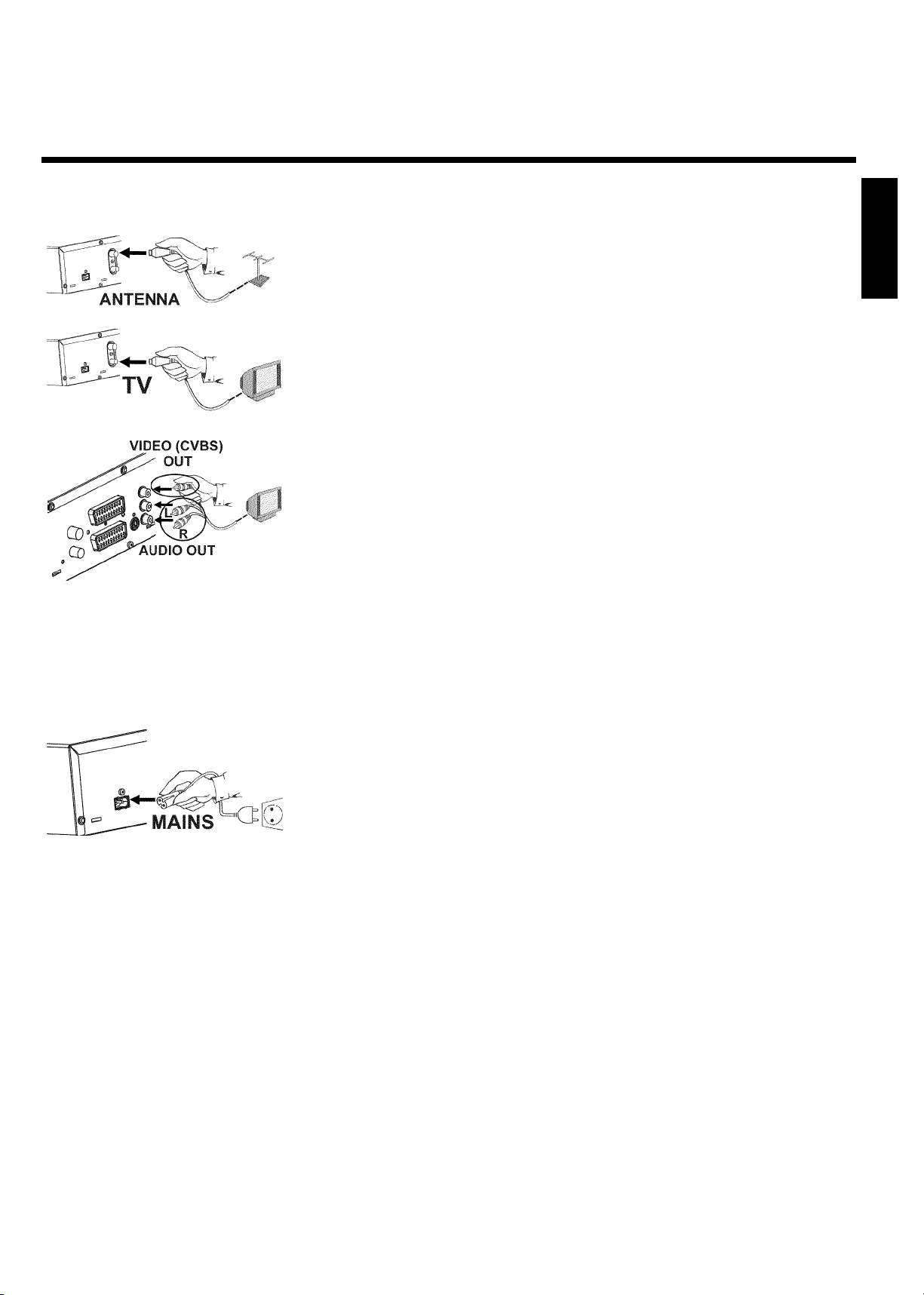
1 Odłączyć kabel antenowy odbiornika TV. Należy włożyć go do gniazda
ANTENNA IN znajdującego się z tyłu nagrywarki DVD.
2 Przy użyciu dostarczonego kabla antenowego należy połączyć gniazdo
TV OUT z tyłu nagrywarki DVD z gniazdem wejściowym anteny
odbiornika TV.
3 Przy użyciu dostarczonego kabla wideo (CVBS) należy połączyć żółte
gniazdo Cinch VIDEO (CVBS) OUT na tylnej ściance nagrywarki
DVD z najczęściej żółtym gniazdem wejściowym wideo odbiornika TV
(oznaczone zwykle napisem 'Video in', 'AV in'. Patrz Instrukcja obsługi
odbiornika TV).
4 Przy użyciu dostarczonego kabla audio (Cinch) połączyć czerwone/białe
gniazdo Cinch AUDIO L/R OUT na tylnej ściance nagrywarki DVD z
najczęściej czerwonym/białym gniazdem wejściowym audio odbiornika
TV (oznaczone zwykle napisem 'Audio in', 'AV in'. Patrz Instrukcja
obsługi odbiornika TV).
5 Włączyć odbiornik TV. Na zakończenie przełączyć nagrywarkę na
gniazdo wejściowe Video/Audio lub wybrać odpowiedni numer
programu. Numer programu można znaleźć w Instrukcji obsługi
odbiornika TV.
POLSKI
6 Przy użyciu dostarczonego kabla zasilania należy podłączyć gniazdo
sieciowe 4MAINS z tyłu nagrywarki DVD do gniazda zasilania.
Na wyświetlaczu pojawią się najważniejsze funkcje nagrywarki DVD.
Po dokonaniu pierwszej instalacji funkcja ta zostanie wyłączona. Dalsze
informacje na temat ponownego włączenia tej funkcji można znaleźć w
rozdziale 'Preferencje osobiste' w sekcji 'Standby'.
7 Na nagrywarce DVD należy nacisnąć przycisk STANDBY-ON m .Na
wyświetlaczu pojawi się napis 'IS TV ON?'.
Następnie w rozdziale 'Uruchomienie' należy przeczytać sekcję 'Pierwsza instalacja'.
Podłączanie nagrywarki DVD
17
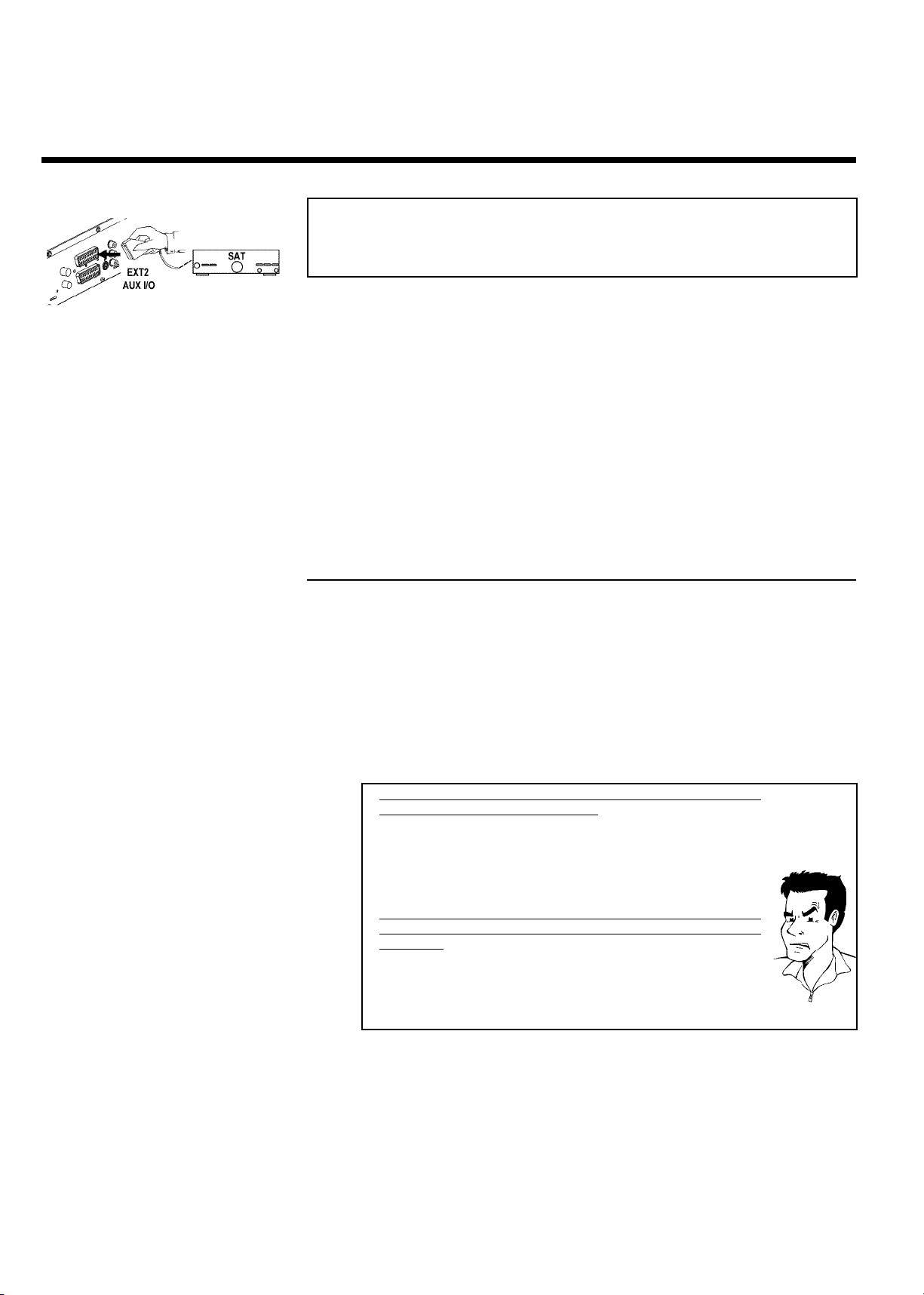
CPodłączanie dodatkowych urządzeń
Podłączanie dodatkowych urządzeń do
drugiego gniazda Scart
Dodatkowe urządzenie, takie jak dekoder, odbiornik telewizji satelitarnej, kamera wideo itp.
można podłączyć do gniazda EXT 2 AUX-I/O . W momencie rozpoczęcia odtwarzania z danego
urządzenia dodatkowego, nagrywarka DVD automatycznie połączy gniazdo Scart EXT 2
AUX-I/O z gniazdem Scart EXT 1 TO TV-I/O . Na odbiorniku TV widoczny jest obraz
pochodzący z urządzenia dodatkowego nawet po wyłączeniu nagrywarki DVD.
Za pomocą przycisku TV/DVD na pilocie zdalnego sterowania można przełączać między
odtwarzaniem z gniazda Scart EXT 2 AUX-I/O i nagrywarką DVD.
Należy połączyć nagrywarkę DVDbezpośrednio z odbiornikiem TV (z gniazda EXT 1 TO
TV-I/O bezpośrednio do odbiornika TV). Podłączony dodatkowo magnetowid mógłby
spowodować pogorszenie jakości obrazu na skutek wbudowanego w nagrywarce DVD systemu
zabezpieczeń przed kopiowaniem.
Podłączanie magnetowidu, odtwarzacza
DVD
Do gniazda wejściowego EXT 2 AUX-I/O można również podłączyć magnetowid lub odtwarzacz
DVD. Jeśli do tego gniazda podłączony jest już jakiś zewnętrzny odbiornik (odbiornik telewizji
satelitarnej, przystawka telewizyjna, dekoder telewizji kablowej,...), należy podłączyć magnetowid
do gniazda na odbiorniku zewnętrznym oznaczonego 'VCR', 'TO VCR' itd.
Można skorzystać również z gniazd umieszczonych na ścianie czołowej: S-VIDEO , VIDEO oraz
gniazd Audio left AUDIO right .
Uwaga
Większość nagranych oryginalnie kaset wideo i płyt DVD posiada zabezpieczenia przed
kopiowaniem. Przy próbie ich skopiowania na wyświetlaczu nagrywarki DVD pojawi się
komunikat 'COPY PROT'.
a Podczas kopiowania kasety wideo na wyświetlaczu nagrywarki
DVD pojawi się komunikat 'NO SIGNAL'.
b Należy sprawdzić, czy wtyki kabli zostały prawidłowo zamocowane.
b W przypadku nagrywania z magnetowidu należy zmienić ustawienie
'Tracking (śledzenie)' magnetowidu.
b W przypadku nieprawidłowych, niezgodnych z normą sygnałów wejściowych
wideo nagrywarka DVD może nie odczytać sygnału.
a Podczas kopiowania płyty DVD-Video lub nagranej oryginalnie
kasety wideo występują zakłócenia obrazu (śnieg) i wahania
jaskrawości
b Dotyczy to sytuacji, gdy dokonywane są próby kopiowania zabezpieczonych
przed kopiowaniem płyt DVD lub kaset wideo. Nawet jeśli obraz w
odbiorniku TV jest prawidłowy, nagrywanie płyty DVD+R(W) zostaje
zakłócone. Zabezpieczone przed kopiowaniem płyty DVD lub kasety wideo
nie mogą być skopiowane bez zakłóceń.
Problem
18
Podłączanie dodatkowych urządzeń
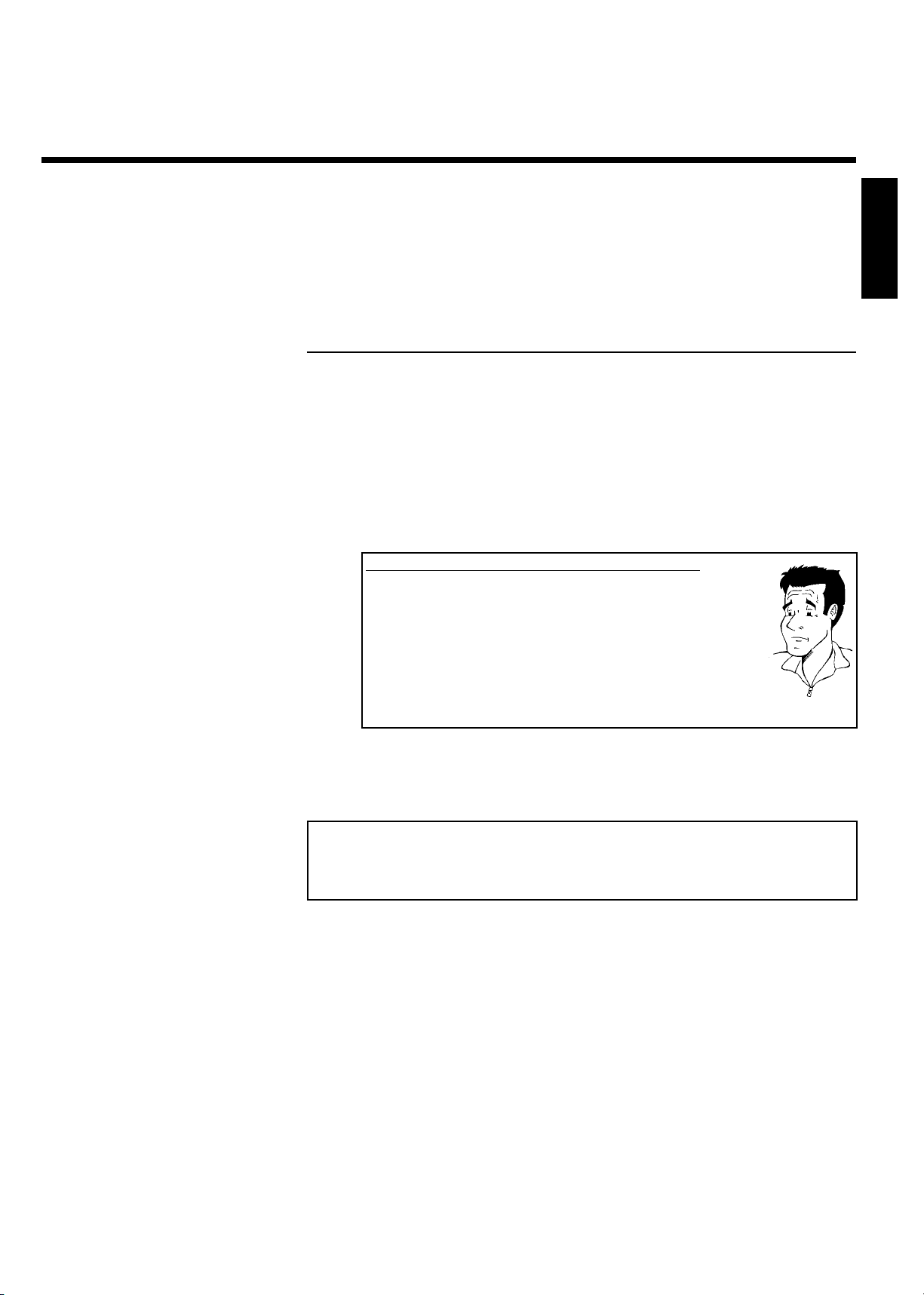
Podłączanie dodatkowego urządzenia
(odbiornik telewizji satelitarnej,
przystawka telewizyjna, magnetowid,
kamera wideo itp.)
Do gniazda EXT 2 AUX-I/O można podłączyć także odbiorniki zewnętrzne.
Do podłączenia kolejnych odbiorników mogą posłużyć także gniazda EXT 1 TO TV-I/O (jeśli
odbiornik TV podłączony jest do gniazda COMPONENT VIDEO OUT ), jak również gniazda
VIDEO , S-VIDEO na ścianie czołowej. Do gniazd IN AUDIO L/R wzgl. left AUDIO
right należy wówczas podłączyć dodatkowy kabel Audio.
1 Należy połączyć to gniazdo Scart na odbiorniku (odbiorniku telewizji
satelitarnej), które przewidziane jest dla odbiornika TV (najczęściej
oznaczone 'TV' lub 'TO TV'), z gniazdem EXT 2 AUX-I/O na
nagrywarce DVD.
Dlaczego nie można używać gniazda 'VCR', 'TO VCR' itp.?
Aby osiągnąć najlepszą jakość obrazu trzeba wykorzystać sygnał 'RGB'
(red-green-blue) z odbiornika. Sygnał ten udostępniany jest najczęściej na
złączu 'TV', 'TO TV' itp. Nagrywarka DVD automatycznie przekazuje go na
gniazdo EXT 1 TO TV-I/O .
Niektóre odbiorniki udostępniają na złączu 'VCR', 'TO VCR' itp. jedynie sygnał
'Video (CVBS/FBAS)'. Informacje o tym, jakie gniazda udostępniają jakie sygnały
należy zaczerpnąć z Instrukcji obsługi odbiornika.
W przypadku gdy jakość obrazu przekazywanego za pośrednictwem gniazda
'VCR', 'TO VCR' itp. Jest dobra, można wykorzystać i to gniazdo.
?
POLSKI
2 Jeśli odbiornik zewnętrzny wyposażony jest w funkcję przełączania dla
sygnału udostępnianego na gnieździe 'TV', 'TO TV' itp., należy wybrać
ustawienie 'RGB'.
Podłączanie urządzeń dodatkowych
wyłącznie za pomocą kabla antenowego
O czym należy pamiętać w przypadku podłączania urządzeń dodatkowych (np. odbiornika
telewizji satelitarnej) wyłącznie przy użyciu kabla antenowego:
Nagrywarka DVD powinna być podłączona bezpośrednio do odbiornika TV. Podłączony
dodatkowo magnetowid mógłby spowodować pogorszenie jakości obrazu na skutek
wbudowanego w nagrywarce DVD systemu zabezpieczeń przed kopiowaniem.
Urządzenie dodatkowe (odbiornik telewizji satelitarnej) powinno być podłączone przed
nagrywarką DVD (urządzenie dodatkowe - nagrywarka DVD - odbiornik TV). Do gniazda TV
OUT może być podłączony wyłącznie odbiornik TV.
•) Jeśli po włączeniu urządzenia dodatkowego występują zakłócenia w wyświetlaniu obrazu na
odbiorniku TV, istnieje możliwość że na tym samym lub pobliskim kanale nadaje jakaś stacja TV.
(np.: stacja TV na kanale 45, urządzenie dodatkowe (odbiornik telewizji satelitarnej) również na
kanale 45). W tym wypadku należy zmienić kanał urządzenia dodatkowego (odbiornika telewizji
satelitarnej). Szczegółowe informacje na ten temat znajdują się w instrukcji obsługi urządzenia.
Aby oglądać telewizję za pomocą urządzenia dodatkowego (odbiornika telewizji satelitarnej),
należy zapisać ten sam kanał również na nagrywarce DVD.
Podłączanie dodatkowych urządzeń
19
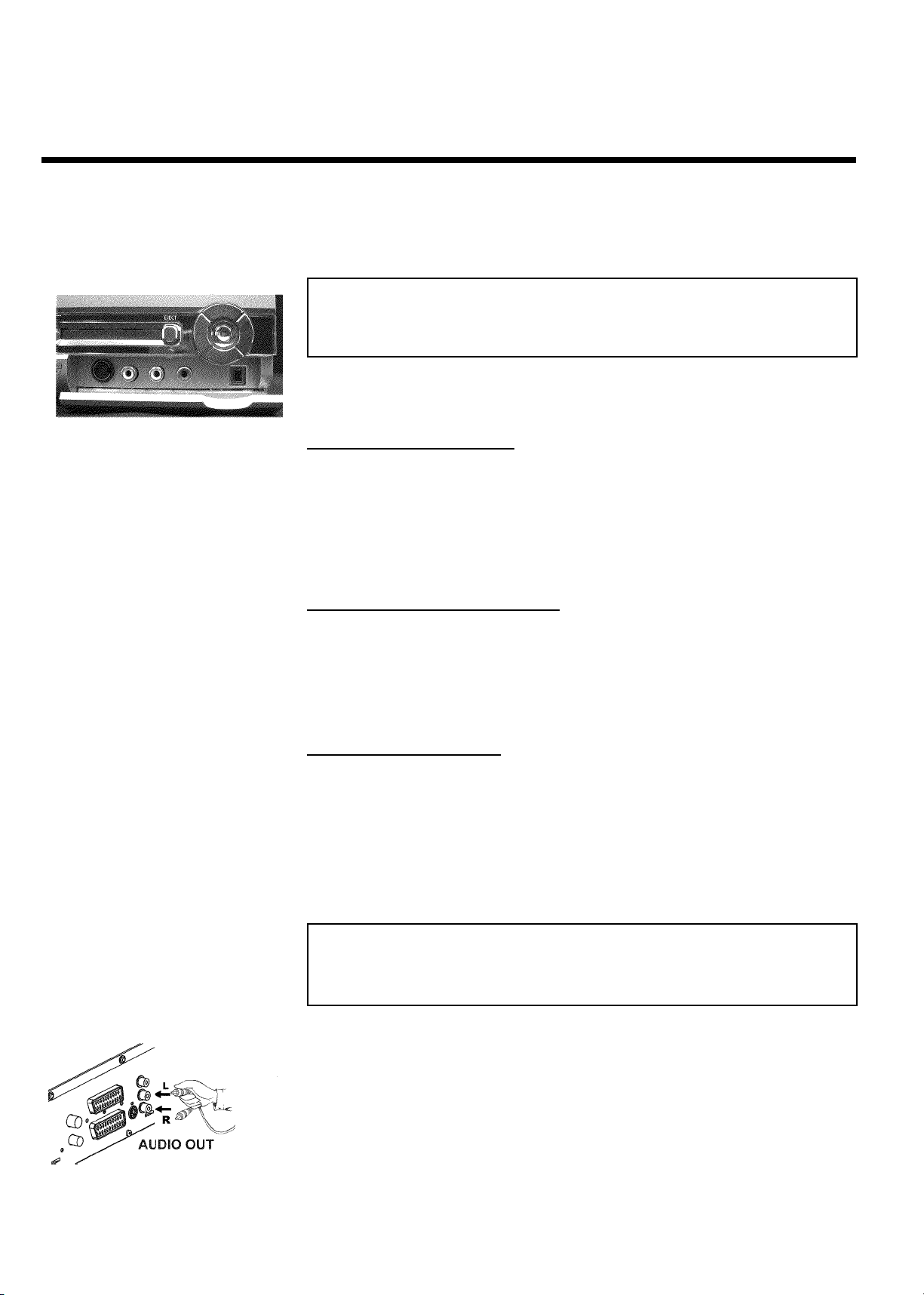
•) W trakcie instalacji nagrywarki DVD włączyć urządzenie dodatkowe. Kanał, na którym nadaje
urządzenie dodatkowe, zostanie podczas automatycznego wyszukiwania stacji zapisany jako
stacja TV.
Podłączanie kamery wideo do gniazd na
ścianie czołowej
Do łatwego kopiowania nagrań z kamery wideo można wykorzystać gniazda na ścianie czołowej.
Gniazda te znajdują się pod klapką po prawej stronie.
Najlepsza jakość obrazu
Jeśli używana jest kamera wideo DV lub Digital 8, należy połączyć wejście DV IN nagrywarki
DVD z odpowiednim wyjściem DV kamery wideo.
W przypadku przegrywania filmów oryginalna data i godzina nagrania filmu zostaje zapisana jako
napis dialogowy.
Podczas odtwarzania dane te można wyświetlić na ekranie dzięki funkcji '
Jako numer programu dla tego wejścia wybrać 'CAM2'.
Bardzo wysoka jakość obrazu
W przypadku kamer Video typu Hi8 lub S-VHS(C), należy połączyć wejście S-VIDEO na
nagrywarce DVD z odpowiednim wyjściem S-Video na kamerze.
Ponadto należy połączyć wejście audio left AUDIO right nagrywarki DVD z wyjściem audio
kamery wideo.
Jako numer programu dla tego wejścia wybrać 'CAM1'.
' (napisy dialogowe).
E
Wysoka jakość obrazu
Jeśli używana jest kamera wideo wyposażona tylko w jedno wyjście wideo (Composite Video,
CVBS), należy połączyć wejście VIDEO nagrywarki DVD z odpowiednim wyjściem kamery
wideo.
Ponadto należy połączyć wejście audio left AUDIO right nagrywarki DVD z wyjściem audio
kamery wideo.
Jako numer programu dla tego wejścia wybrać 'CAM1'.
Podłączanie urządzeń audio do
analogowych gniazd audio
Na tylnej ściance nagrywarki DVD znajdują się dwa analogowe gniazda wyjściowe audio AUDIO
L/R OUT (wyjście audio lewe/prawe)
Można podłączyć do nich następujące urządzenia:
•) amplituner wyposażony w system Dolby Surround Pro Logic
•) dwukanałowy analogowy amplituner stereofoniczny .
20
Podłączanie dodatkowych urządzeń

Czy można używać wejścia audio wzmacniacza?
To gniazdo (wejście) wzmacniacza przeznaczone jest tylko do trybu pracy
gramofonu, który nie jest wyposażony w przedwzmacniacz. Wejścia tego nie
należy wykorzystywać do podłączania nagrywarki DVD.
Możne to spowodować uszkodzenie nagrywarki DVD lub wzmacniacza.
?
Podłączanie urządzeń audio do cyfrowych
gniazd audio
Na tylnej ściance nagrywarki DVD znajdują się dwa cyfrowe gniazda wyjściowe audio OPTICAL
AUDIO OUT - do podłączenia kabla optycznego i COAX OUT - do podłączenia kabla
koncentrycznego.
Można podłączyć do nich następujące urządzenia:
•) amplituner A/V lub wzmacniacz A/V z cyfrowym dekoderem dźwięku
wielokanałowego
•) amplituner z dwukanałowym cyfrowym systemem dźwięku stereo (PCM).
Cyfrowy dźwięk wielokanałowy
Cyfrowy dźwięk wielokanałowy zapewnia najlepszą jakość dźwięku. W tym
celu niezbędny jest wielokanałowy amplituner lub wzmacniacz AV, który
obsługuje przynajmniej jeden z formatów audio rozpoznawanych przez
nagrywarkę DVD (MPEG2, Dolby Digital i DTS).
Informacje o obsługiwanych formatach można znaleźć w instrukcji obsługi
amplitunera.
?
POLSKI
Podłączanie dodatkowych urządzeń
a Z większości głośników wydobywa się głośny zniekształcony szum
b Amplituner nie jest przystosowany do obsługi cyfrowego formatu audio
rozpoznawanego przez nagrywarkę DVD. Informacje o formacie audio
włożonej płyty DVD wyświetlane są w oknie stanu po przełączeniu języka.
Odtwarzanie w 6-kanałowym systemie dźwięku typu Surround możliwe jest
tylko wówczas, gdy amplituner wyposażony jest w cyfrowy dekoder
dźwięku wielokanałowego.
Problem
21

DUruchomienie
Pierwsza instalacja
Po podłączeniu nagrywarki DVD do odbiornika TV i dodatkowego urządzenia (zgodnie z opisem
w poprzednich rozdziałach) należy przeprowadzić pierwszą instalację. Informacje na ten temat
można znaleźć w niniejszym rozdziale. Nagrywarka DVD automatycznie wyszukuje i zapisuje w
pamięci wszystkie odbierane stacje TV.
1 Żądany język dla menu ekranowego należy wybrać za pomocą
Virgin mode
przycisku B lub A .
Włączanie dodatkowego urządzenia
Po podłączeniu dodatkowego urządzenia (odbiornik telewizji satelitarnej itp.)
za pomocą kabla antenowego należy go włączyć. Podczas automatycznego
wyszukiwania stacji dodatkowe urządzenie jest rozpoznawane i zapisywane w
pamięci.
Nie podłączono anteny
Aby korzystać z nagrywarki DVD tylko do odtwarzania lub jeśli podłączono
tylko odbiornik telewizji satelitarnej, należy również dokonać pierwszej
instalacji. Jest to konieczne do prawidłowego zapisania w pamięci dokonanych
ustawień podstawowych. Po jednorazowym przebiegu cyklu pierwsza instalacja
zostanie zakończona i można bez przeszkód korzystać z nagrywarki DVD.
Rada
Menu Language
English
Español
Français
Italiano
Deutsch
Press OK to continue
Audio Language
English
Español
Français
Português
Italiano
Press OK to continue
Subtitle Language
English
Español
Français
Português
Italiano
Press OK to continue
Virgin mode
Virgin mode
Co to jest menu ekranowe?
Dzięki wielojęzycznemu menu ekranowemu obsługa nagrywarki DVD nie kryje
w sobie żadnych tajemnic. Wszelkie ustawienia lub funkcje przedstawiane są na
ekranie odbiornika TV w odpowiednim języku.
2 Należy potwierdzić wybór, naciskając przycisk OK .
3 Żądany język dubbingu należy wybrać za pomocą przycisku B lub
A .
Co to jest język dubbingu?
Dźwięk na płycie DVD jest odtwarzany w wybranym języku, o ile jest on
dostępny. Jeśli dany język nie jest dostępny, dźwięk na płycie DVD odtwarzany
jest w oryginalnej wersji językowej płyty. Również menu płyty DVD-Video
wyświetlane jest w wybranym języku, o ile jest on dostępny na płycie.
4 Potwierdzić wybór, naciskając przycisk OK .
5 Wybrać żądany język napisów dialogowych za pomocą przycisku
B lub A .
Co to jest język napisów dialogowych?
Napisy dialogowe wyświetlane są w wybranym języku, o ile jest on dostępny.
Jeśli dany język nie jest dostępny, napisy wyświetlane są w oryginalnej wersji
językowej płyty DVD.
6 Potwierdzić wybór, naciskając przycisk OK .
?
?
?
22
Uruchomienie

TV Shape
4:3 letterbox
4:3 panscan
16:9
Press OK to continue
Country
Austria
Belgium
Denmark
Finland
France
Press OK to continue
Virgin mode
Virgin mode
7 Wybrać żądany format obrazu za pomocą przycisku B lub A .
Ustawienie to znajduje zastosowanie tylko wtedy, jeśli do urządzenia
zostanie włożona płyta DVD zawierająca te informacje.
Jakie formaty obrazu można wybrać?
'4:3 letterbox' dla obrazu szerokoekranowego z czarnymi pasami (format
kinowy) u góry i dołu ekranu.
'4:3 panscan' dla obrazu pokazywanego w pełnej wysokości z przyciętymi
krawędziami bocznymi.
'16:9' dla szerokoekranowego odbiornika TV (stosunek szerokości do
wysokości ekranu 16:9)
8 Potwierdzić wybór, naciskając przycisk OK .
9 Za pomocą przycisku B lub A wybrać kraj.
Jeśli nazwa kraju nie zostanie wyświetlona, należy wybrać pozycję
'Other'.
Dlaczego należy dokonać ustawienia kraju?
Aby wywołać zapisane ustawienia podstawowe dla danego kraju, konieczne jest
wprowadzenie nazwy kraju.
0 Potwierdzić wybór, naciskając przycisk OK .
POLSKI
?
?
Installation
Autom. search
Searching for TV channels
00 Channels found
Please wait
A Po podłączeniu anteny (lub telewizji kablowej, odbiornika telewizji
satelitarnej itp.) do nagrywarki DVD, należy nacisnąć przycisk OK .
Rozpoczyna się automatyczne wyszukiwanie programów. Na
wyświetlaczu pojawi się napis 'WAIT'.
a Podczas wyszukiwania odtwarzacz DVD nie odnajduje żadnych
stacji TV
b W odbiorniku TV należy wybrać numer programu 1. Czy na ekranie
odbiornika TV pojawiła się zapisana stacja TV?
Jeśli nie, należy sprawdzić połączenia kablowe anteny (gniazdo antenowe),
nagrywarki DVD i odbiornika TV.
b Proszę czekać
Nagrywarka DVD przeszukuje cały zakres częstotliwości, aby znaleźć i
zapisać w pamięci możliwie największą liczbę dostępnych stacji TV.
b Jeśli nie podłączono anteny, należy dokończyć ustawienia podstawowe, a
następnie rozpocząć - w razie potrzeby - automatyczne wyszukiwanie stacji
TV (patrz sekcja 'Automatyczne wyszukiwanie stacji TV').
B Po zakończeniu automatycznego wyszukiwania programów na ekranie
pojawi się komunikat 'Autom. search complete'.
Następnie - w celu sprawdzenia poprawności danych - pojawiają się
pozycje 'Time', 'Year', 'Month', 'Date'.
Problem
Uruchomienie
23

Autom. search
C W pozycji 'Time' należy sprawdzić poprawność wskazań zegara.
Autom. search complete
00 Channels found
Time 20:01
Year 2003
Month 01
Date 01
To continue
Press OK
À Za pomocą przycisków numerycznych 0..9 na pilocie zdalnego
sterowania można w razie potrzeby zmienić ustawienia zegara.
Á Za pomocą przycisku A lub B wybrać następną pozycję.
 Sprawdzić poprawność wyświetlanych ustawień: 'Year', 'Month'i
'Date'.
à Jeśli wprowadzone dane są prawidłowe, należy je zapisać, naciskając
przycisk OK .
Pierwsza instalacja została zakończona.
Odbiornik telewizji satelitarnej
Jeśli podłączono odbiornik telewizji satelitarnej, należy zapoznać się z treścią
sekcji 'Korzystanie z odbiornika telewizji satelitarnej'.
Dekoder
Jeśli podłączono dekoder, należy zainstalować go zgodnie z opisem
przedstawionym w następnej sekcji.
Rada
a W wypadku niektórych stacji TV występują zakłócenia dźwięku
b Jeśli w wypadku niektórych zapisanych w pamięci stacji TV występują
zakłócenia dźwięku lub nie słychać dźwięku, stacje TV mogły zostać zapisane
w pamięci z nieodpowiednim systemem TV. W sekcji 'Ręczne wyszukiwanie
stacji TV' można znaleźć informacje na temat sposobu zmiany systemu TV.
Problem
Korzystanie z odbiornika telewizji
satelitarnej
Stacje TV z podłączonego do gniazda Scart (gniazda eurozłącza) odbiornika telewizji satelitarnej
EXT 2 AUX-I/O można odbierać przez nagrywarkę DVD pod numerem programu 'EXT2'.
W razie konieczności należy za pomocą przycisku MONITOR przełączyć urządzenie na tuner
wewnętrzny.
Następnie za pomocą przycisku 0 pilota zdalnego sterowania należy wybrać numer programu
'EXT1', a przyciskiem CHANNEL r - numer programu 'EXT2'.
Stacje TV odbierane za pośrednictwem odbiornika telewizji satelitarnej należy wybierać
bezpośrednio na odbiorniku telewizji satelitarnej.
24
Uruchomienie

Przyporządkowanie dekodera
Niektóre stacje TV emitują zakodowane sygnały TV, które można odbierać bez zakłóceń tylko za
pomocą zakupionego lub wypożyczonego dekodera. Niniejsza nagrywarka DVD umożliwia
podłączenie takiego dekodera (descramblera). Dzięki zastosowaniu następującej funkcji dekoder
jest automatycznie uaktywniany dla żądanej stacji TV.
W jaki sposób należy przyporządkować dekoder przy użyciu funkcji
Easy Link?
Jeśli odbiornik TV obsługuje funkcję 'Easy Link', należy przyporządkować
dekoder odpowiedniej stacji TV w odbiorniku TV (patrz Instrukcja obsługi
odbiornika TV). W tym wypadku dokonywanie ustawienia w tym menu nie
jest możliwe.
1 Włączyć odbiornik TV. W razie konieczności wybrać numer programu
przeznaczony dla nagrywarki DVD.
2 Za pomocą przycisku STANDBY-ON m włączyć nagrywarkę DVD.
3 Za pomocą przycisków CHANNEL q , CHANNEL r lub
przycisków numerycznych 0..9 na pilocie zdalnego sterowania wybrać
tę stację TV, której przyporządkowany zostanie dekoder. W razie
konieczności należy za pomocą przycisku MONITOR przełączyć na
tuner wewnętrzny.
?
POLSKI
Installation
Manual search
Channel/freq. CH
Entry/search 01
Programme number 01
TV channel name BBC1
Decoder Off
TV system PAL-BG
NICAM On
Fine tuning 0
To store
Press OK
4 Na pilocie zdalnego sterowania należy nacisnąć przycisk
SYSTEM-MENU . Na ekranie pojawi się pasek menu.
5 Za pomocą przycisku D lub C wybrać symbol '
6 Za pomocą przycisku B lub A wybrać pozycję 'Installation'i
potwierdzić wybór, naciskając przycisk C .
7 Za pomocą przycisku B lub A wybrać pozycję 'Manual search'i
potwierdzić wybór, naciskając przycisk C .
8 Za pomocą przycisku B lub A wybrać pozycję 'Decoder'.
9 Za pomocą przycisku D lub C wybrać pozycję 'On'.
W jaki sposób można ponownie wyłączyć dekoder?
Za pomocą przycisku C na ekranie 'Off' wybrać pozycję 'Decoder' (dekoder
wyłączony).
0 Potwierdzić wybór, naciskając przycisk OK .
A Zakończyć czynność, naciskając przycisk SYSTEM-MENU .
Dekoder jest teraz przyporządkowany tylko tej stacji TV.
A
'.
?
Uruchomienie
25

'Podłączenie za pomocą kabli Component
Video (Y Pb Pr/YUV)
Złącze Component Video (Y Pb Pr) stanowi najlepsze jakościowo rozwiązanie dla transmisji
obrazu. Dzieje się tak dzięki rozszczepieniu sygnału wideo na sygnał luminancji lub jaskrawości (Y)
oraz dwa sygnały różnicy barw - czerwony minus jaskrawość (V) oraz niebieski minus jaskrawość
(U). Sygnały zróżnicowane, o których tu mowa, oznaczane są najczęściej jako "Cr" wzgl. "R-Y" dla
czerwonego oraz "Cb" wzgl. "B-Y" dla niebieskiego.
Sygnały przesyłane są oddzielnymi przewodami. Wtyki tego kabla, jak również odpowiednie
gniazda, są oznaczane najczęściej kolorami: zielony (jaskrawość), niebieski (Pb, Cb, B-Y) i
czerwony (Pr, Cr, R-Y).
W przypadku tego rodzaju podłączenia, należy pamiętać o tym, że nagrywarka DVD powinna być
już podłączona i zainstalowana (zakończona pierwsza instalacja).
Przełączanie sygnału na gniazda COMPONENT VIDEO OUT odbywa się w menu, które nie jest
dostępne w trakcie pierwszej instalacji.
1 Włączyć odbiornik TV. W razie konieczności należy wybrać numer
programu dla nagrywarki DVD.
2 Za pomocą przycisku STANDBY-ON m włączyć nagrywarkę DVD.
3 Na pilocie zdalnego sterowania nacisnąć przycisk SYSTEM-MENU .
Na ekranie pojawi się pasek menu.
TV shape 16:9
Black level shift Off
Video shift ï
RGB attenuation ï
Video output RGB + CVBS
Picture
4 Za pomocą przycisku D lub C wybrać symbol '
wybór przyciskiem B .
5 Za pomocą przycisku B lub A wybrać symbol '
wybór przyciskiem C .
6 Za pomocą przycisku B lub A wybrać pozycję 'Video output'i
potwierdzić wybór, naciskając przycisk C .
7 Za pomocą przycisku B lub A wybrać żądane ustawienie.
Jakie ustawienie wybrać?
Ponieważ sygnały YPbPr (YUV) nie mogą być transmitowane równocześnie z
sygnałami S-Video(Y/C) i Video (FBAS/CVBS), należy dokonać wyboru jednego
spośród nich. Sygnał 'RGB' zostaje przy tym odłączony.
'S-video + YPbPr' Component Video (YUV) oraz S-Video (Y/C).
'CVBS + YPbPr' dla Component Video (YUV) oraz Video (FBAS/CVBS).
W przypadku wszystkich pozostałych ustawień sygnał na gniazdach
COMPONENT VIDEO OUT zostaje wyłączony. Na ekranie telewizora
pojawia się wtedy odpowiednia informacja.
Szczegółowe informacje na ten temat można znaleźć w rozdziale 'Preferencje
osobiste' w sekcji Ustawienia obrazu ('Video output').
8 Potwierdzić wybór, naciskając przycisk OK .
' i potwierdzić
A
' i potwierdzić
?
26
Uruchomienie

9 Za pomocą kabla Component Video-(Y Pb Pr) połączyć gniazda Cinch
(czerwone, niebieskie, zielone) COMPONENT VIDEO OUT na tylnej
ścianie nagrywarki DVD z odpowiednimi trzema wejściami
Component-Video na odbiorniku TV, oznaczonymi najczęściej napisem
'Component Video Input', 'YUV Input', 'YPbPr', 'YCbCr' lub po prostu
'YUV'.
Uwaga!
Nie pomylić tych gniazd z pięcioma gniazdami Component-RGB (jeśli
takowe są) lub żółtym gniazdem Video(CVBS/FBAS) i dwoma gniazdami
Audio (czerwone/białe)! Pięć gniazd Component-RGB
zarezerwowanych jest dla sygnałów R-G-B-H-V (Czerwony, Zielony,
Niebieski, synchronizacja pozioma i pionowa).
Uważać na kolejność kolorów
Kolory gniazd nagrywarki DVD i wtyków muszą odpowiadać kolorom gniazd
odbiornika TV (Czerwone-Czerwone/Niebieskie-Niebieskie/Zielone-Zielone)
Jeśli tak nie jest, może dojść do zamiany kolorów obrazu lub obraz pozostanie
niewidoczny.
0 Za pomocą kabla Audio-(Cinch) połączyć czerwone/białe gniazdo
Cinch AUDIO L/R OUT na tylnej ścianie nagrywarki DVD z
zazwyczaj czerwonymi/białymi gniazdami wejściowymi Audio na
odbiorniku TV (najczęściej oznaczone 'Audio in', 'AV in'. Patrz
Instrukcja obsługi odbiornika TV).
POLSKI
Rada
A W razie konieczności przełączyć odbiornik TV na gniazdo wejściowe
Component Video.
W razie potrzeby należy skorzystać z Instrukcji obsługi odbiornika TV.
B Teraz na ekranie odbiornika TV powinno ukazać się Menu nagrywarki
DVD. Jeśli tak nie jest, należy sprawdzić połączenia kabli oraz
ustawienia na odbiorniku TV.
Uruchomienie
27

Ręczne wyszukiwanie stacji TV
W niektórych szczególnych wypadkach podczas pierwszej instalacji urządzenie nie może znaleźć
ani zapisać wszystkich dostępnych stacji TV. W takim wypadku należy ręcznie wyszukać i zapisać
brakujące lub zakodowane stacje TV.
Ręczne wyszukiwanie za pomocą funkcji 'EasyLink'
Za pomocą funkcji 'Easy Link' nagrywarka DVD automatycznie przejmuje
zapisane w odbiorniku TV stacje TV. Dlatego niektóre pozycje nie znajdują
zastosowania. W celu zapisania nowych stacji TV, należy najpierw zapisać je w
pamięci odbiornika TV. Przekaz danych do nagrywarki DVD odbywa się w
pełni automatycznie.
1 Włączyć odbiornik TV. W razie konieczności należy wybrać numer
programu nagrywarki DVD.
2 Za pomocą przycisku STANDBY-ON m włączyć nagrywarkę DVD.
3 Na pilocie zdalnego sterowania należy nacisnąć przycisk
SYSTEM-MENU . Na ekranie pojawi się pasek menu.
Rada
Installation
Manual search
Channel/freq. CH
Entry/search 01
Programme number 01
TV channel name BBC1
Decoder Off
TV system PAL-BG
NICAM On
Fine tuning 0
To store
Press OK
4 Za pomocą przycisku D lub C wybrać symbol '
5 Za pomocą przycisku B lub A należy wybrać pozycję 'Installation'
i potwierdzić wybór, naciskając przycisk C .
6 Za pomocą przycisku B lub A wybrać pozycję 'Manual search'i
potwierdzić wybór, naciskając przycisk C .
7 Za pomocą przycisku C należy w pozycji 'Channel/freq.' wybrać
żądany rodzaj informacji.
'Freq.'(częstotliwość), 'CH'(kanał), 'S-CH'(kanał specjalny/hyperband)
8 Wpisać do paska 'Entry/search' częstotliwość lub kanał żądanej stacji
TV za pomocą przycisków numerycznych 0..9 .
a Kanał stacji TV nie jest znany
b W takim wypadku należy nacisnąć przycisk C w celu uruchomienia funkcji
automatycznego wyszukiwania. Na ekranie pojawi się wskazanie
zmieniającego się numeru kanału/częstotliwości.
Kontynuować automatyczne wyszukiwanie aż do znalezienia żądanej stacji
TV.
9 Za pomocą przycisku D lub C należy wybrać w pozycji
'Programme number' żądany numer programu, pod którym ma
zostać zapisana stacja TV, np.: '01'.
A
'.
Problem
28
Uruchomienie

W jaki sposób można zmienić nazwę stacji TV?
1 Na pasku 'TV channel name' należy nacisnąć przycisk C .
2 Za pomocą przycisku D lub C wybrać żądaną pozycję znaku.
3 Za pomocą przycisku B lub A wybrać dla danej pozycji żądany znak.
4 W ten sam sposób należy wybrać następną pozycję znaku.
5 Wybór należy potwierdzić naciskając przycisk OK .
W jaki sposób zmienić system transmisji (TV) stacji TV?
Za pomocą przycisku D lub C należy wybrać w pozycji 'TV system'
odpowiedni system TV, przy którym zakłócenia obrazu/dźwięku są najmniejsze.
Co to jest NICAM?
NICAM jest to cyfrowy system transmisji dźwięku. Za pomocą systemu
NICAM można transmitować jeden kanał stereo lub dwa oddzielne kanały
mono. W wypadku wystąpienia zakłóceń dźwięku spowodowanych złymi
warunkami odbioru można wyłączyć system NICAM.
W tym celu w pozycji 'NICAM' za pomocą przycisku D lub C należy wybrać
pozycję 'Off'.
W jaki sposób usprawnić automatyczne zapisywanie stacji TV?
Aby zmienić automatyczne zapisywanie stacji TV (dostrajanie precyzyjne),
należy wybrać pozycję 'Fine tuning'.
Za pomocą przycisku D lub C można spróbować ręcznie precyzyjnie
dostroić stację TV.
0 Za pomocą przycisku OK zapisać w pamięci daną stację TV.
POLSKI
Rada
Rada
A Aby wyszukać kolejne stacje TV, należy ponownie wykonać czynności
opisane w punkcie
B Na zakończenie nacisnąć przycisk SYSTEM-MENU .
8 i następnych.
Automatyczne sortowanie pozycji stacji
TV (Follow TV)
Podczas automatycznego wyszukiwania stacje TV zapisywane są w określonej kolejności. Może się
ona różnić od kolejności stacji TV zapisanych w odbiorniku TV.
Po skorzystaniu z tej funkcji kolejność zapisanych w nagrywarce DVD stacji TV jest taka sama jak
w odbiorniku TV.
Funkcjonuje to tylko wtedy, gdy nagrywarka DVD (gniazdo EXT 1 TO TV-I/O ) i odbiornik TV
połączone są kablem Scart (kablem eurozłącza) .
Odbiornik TV wyposażony w funkcję Easylink
Jeśli odbiornik TV obsługuje funkcję 'Easylink', stacje TV zapisywane są już
podczas pierwszej instalacji w takiej samej kolejności, w jakiej zostały zapisane
w pamięci odbiornika TV. Aby zapisać stacje TV w innej kolejności, należy
zmienić kolejność stacji w odbiorniku TV. Po uruchomieniu funkcji 'Follow TV'
następuje ponowna transmisja danych z odbiornika TV.
Rada
Uruchomienie
1 Włączyć odbiornik TV. W razie konieczności należy wybrać numer
programu nagrywarki DVD.
29

2 Za pomocą przycisku STANDBY-ON m włączyć nagrywarkę DVD.
3 Na pilocie zdalnego sterowania należy nacisnąć przycisk
SYSTEM-MENU . Na ekranie pojawi się pasek menu.
TV 01
4 Za pomocą przycisku D lub C wybrać symbol '
5 Za pomocą przycisku B lub A wybrać pozycję 'Installation'i
potwierdzić wybór, naciskając przycisk C .
6 Za pomocą przycisku B lub A wybrać pozycję 'Follow TV'i
potwierdzić wybór, naciskając przycisk C .
7 Za pomocą przycisku OK potwierdzić komunikat na ekranie. Na
wyświetlaczu nagrywarki DVD pojawi się komunikat 'TV 01'.
8 W odbiorniku TVnależy wybrać numer programu '1'.
a Nie można przełączyć odbiornika TV na '1' numer programu
b Jeśli do gniazda EXT 2 AUX-I/O podłączone jest dodatkowe urządzenie,
należy je wyłączyć. Na skutek podłączenia dodatkowego urządzenia
odbiornik TV może przełączać się na numer programu gniazda Scart
(eurozłącza).
9 Należy potwierdzić, naciskając przycisk OK na pilocie zdalnego
sterowania nagrywarki DVD.
Na wyświetlaczu pojawi się napis 'WAIT'. Nagrywarka DVD porównuje
stacje TV zapisane w odbiorniku TV z własnymi.
Jeśli nagrywarka DVD znajdzie w swojej pamięci tę samą stację TV co
w odbiorniku TV, zapisuje ją pod numerem programu 'P01'.
A
'.
Problem
TV 02
a Na wyświetlaczu pojawi się napis 'NOTV'. Nagrywarka DVD nie
odbiera sygnału wizji z odbiornika TV.
b Należy sprawdzić wtyki kabla Scart (kabla eurozłącza).
b W instrukcji obsługi odbiornika TV należy przeczytać, które gniazdo Scart
(eurozłącze) wysyła sygnał wizji.
b Jeśli i to nie przyniesie rezultatu, korzystanie z tej funkcji nie jest możliwe.
Należy zapoznać się z treścią sekcji 'Ręczne sortowanie/usuwanie stacji TV'.
0 Należy zaczekać, aż na wyświetlaczu pojawi się napis, np. 'TV 02'.
A W odbiorniku telewizyjnym należy wybrać następny numer
programu, np: '2'.
B Potwierdzić, naciskając przycisk OK na pilocie zdalnego sterowania
nagrywarki DVD.
Kasowanie przyporządkowania
Przyporządkowane niewłaściwej stacji TV kasować można za pomocą przycisku
D .
C Należy powtórzyć czynności opisane w punkcie '0 'do'B ', aż do
prawidłowego przyporządkowania wszystkich stacji.
À Aby zakończyć nacisnąć przycisk SYSTEM-MENU .
Problem
Rada
30
Uruchomienie

Automatyczne wyszukiwanie stacji TV
Wszystkie dostępne stacje TV są automatycznie wyszukiwane i zapisywane podczas pierwszej
instalacji. Jeśli ulegnie zmianie przyporządkowanie stacji TV sieci telewizji kablowej lub satelitarnej
lub w razie ponownego uruchomienia nagrywarki DVD spowodowanego np. zmianą miejsca
zamieszkania, należy ponownie przeprowadzić te czynności. Zapisane poprzednio stacje TV
zostaną zastąpione przez aktualne.
Odbiornik TV z funkcją Easylink
Za pomocą funkcji 'Easylink' można wyszukiwać i zapisywać stacje TV tylko w
odbiorniku TV. Ustawienia te przejmowane są z nagrywarki DVD. Za pomocą
tej funkcji rozpoczyna się transfer stacji TV z odbiornika TV.
1 Włączyć odbiornik TV. W razie konieczności należy wybrać numer
programu nagrywarki DVD.
2 Za pomocą przycisku STANDBY-ON m włączyć nagrywarkę DVD.
3 Na pilocie zdalnego sterowania należy nacisnąć przycisk
SYSTEM-MENU . Na ekranie pojawi się pasek menu.
Rada
POLSKI
Installation
Autom. search
Searching for TV channels
00 Channels found
Please wait
4 Za pomocą przycisku D lub C wybrać symbol '
5 Za pomocą przycisku B lub A wybrać pozycję 'Installation'i
potwierdzić wybór, naciskając przycisk C .
6 Za pomocą przycisku B lub A wybrać pozycję 'Autom. search'.
7 Nacisnąć przycisk C .
8 Rozpoczyna się automatyczne wyszukiwanie programów. W tym czasie
nagrywarka DVD zapisuje w pamięci wszystkie dostępne stacje TV.
Może to potrwać kilka minut.
9 Po zakończeniu wyszukiwania programów na ekranie pojawia się
komunikat 'Autom. search complete'.
0 Na zakończenie nacisnąć przycisk SYSTEM-MENU .
Informacje na temat ręcznego wyszukiwania stacji TV można znaleźć w sekcji 'Ręczne
wyszukiwanie stacji TV'.
A
'.
Uruchomienie
31

Ręczne sortowanie/kasowanie stacji TV
Po zakończeniu automatycznego wyszukiwania stacji TV może się okazać, że kolejność
zapisywania danych stacji TV na poszczególnych miejscach programowych (numery programów)
nie jest zgodna z wymaganiami użytkownika. Za pomocą tej funkcji możliwe jest indywidualne
sortowanie zapisanych już stacji TV lub kasowanie niepożądanych albo źle odbieranych stacji TV.
Funkcja Easy Link
Za pomocą funkcji 'Easylink' można wyszukiwać i zapisywać stacje TV tylko w
odbiorniku TV. Ustawienia te przejmowane są przez nagrywarkę DVD.
Dlatego nie można wybrać tej funkcji.
1 Włączyć odbiornik TV. W razie konieczności należy wybrać numer
programu nagrywarki DVD.
2 Włączyć nagrywarkę DVD. Na pilocie zdalnego sterowania należy
nacisnąć przycisk SYSTEM-MENU . Na ekranie pojawi się pasek
menu.
Rada
Installation
Sort TV channels
...
• P01 BBC1
P02 BBC2
P03 ITV
P04
P05
P06
...
To sort
Press ›
To exit press
SYSTEM MENU
3 Za pomocą przycisku D lub C wybrać symbol '
4 Za pomocą przycisku B lub A wybrać pozycję 'Installation'i
potwierdzić wybór, naciskając przycisk C .
5 Za pomocą przycisku B lub A wybrać pozycję 'Sort TV channels'
i potwierdzić wybór, naciskając przycisk C .
6 Za pomocą przycisku B lub A należy wybrać tę stację TV, która ma
zostać skasowana lub przeniesiona do nowego numeru programu.
7 Potwierdzić wybór, naciskając przycisk C .
Kasowanie stacji TV
Niepożądane lub źle odbierane stacje TV należy skasować za pomocą przycisku
CLEAR . Należy kontynuować, wykonując czynność z punktu 6 .
8 Za pomocą przycisku B lub A przesunąć stację TV we właściwe
miejsce i nacisnąć przycisk D . Nagrywarka DVD umieszcza stację TV
w wybranym miejscu.
9 Należy powtórzyć czynności opisane w punktach od
wszystkie żądane kanały TV zostaną przyporządkowane na
nowo/skasowane.
0 Aby zapisać ustawienia, należy nacisnąć przycisk OK .
'.
A
6 do 8 ,aż
Rada
32
A Aby zakończyć, należy nacisnąć przycisk SYSTEM-MENU .
Uruchomienie

Ustawianie języka/kraju
Istnieje możliwość wyboru kraju oraz języka napisów dialogowych dla filmu, jak również języka
dubbingu. Należy zwrócić uwagę, że w przypadku niektórych urządzeń DVD język dubbingu lub
napisów dialogowych można wybrać tylko za pomocą menu płyty.
Ponadto za pomocą wbudowanego tunera (przycisk MONITOR ) można dokonać wyboru kanału
dźwiękowego dla programów telewizyjnych nadawanych w dwóch wersjach językowych.
Można ponadto wybrać jeden z wyświetlonych języków menu ekranowego (OSD). Jednak
niezależnie od tego ustawienia na wyświetlaczu nagrywarki DVD pojawi się wyłącznie tekst w
języku angielskim.
1 Włączyć odbiornik TV. W razie konieczności należy wybrać numer
programu nagrywarki DVD.
2 Za pomocą przycisku STANDBY-ON m włączyć nagrywarkę DVD.
3 Na pilocie zdalnego sterowania należy nacisnąć przycisk
SYSTEM-MENU . Na ekranie pojawi się pasek menu.
POLSKI
Audio Language English
Recording audio Language 1
Subtitle English
Menu English
Country Other
Language
4 Za pomocą przycisku D lub C wybrać symbol '
5 Za pomocą przycisku B lub A wybrać pozycję 'Language'i
potwierdzić wybór, naciskając przycisk C .
6 Należy wybrać odpowiednią pozycję i potwierdzić wybór, naciskając
przycisk C .
Jakie ustawienia można wybrać?
Audio Language: Odtwarzanie płyty DVD odbywa się w wybranym języku.
'Recording audio' : W przypadku programów TV nadawanych w dwóch
wersjach językowych można wybrać jako ustawienie
podstawowe 'Language 1' lub 'Language 2'
'Subtitle' : Język napisów dialogowych
'Menu': Język menu ekranowego (OSD).
'Country' : Miejsce zainstalowania (kraj)
7 Za pomocą przycisku B lub A należy wybrać odpowiednie
ustawienie i potwierdzić wybór, naciskając przycisk OK .
8 Na zakończenie nacisnąć przycisk SYSTEM-MENU .
A
'.
Rada
Uruchomienie
33

'Recording audio' Przełączanie dźwięku
dwukanałowego
Niektóre programy TV, oprócz sygnału dźwięku stereofonicznego, przesyłają dodatkowy sygnał
dźwiękowy (dźwięk dwukanałowy). W większości przypadków oznacza to, że możliwy jest wybór
innego języka. Jeśli np. pewien program telewizyjny jest nadawany np. w języku niemieckim i
angielskim, język angielski może być do dyspozycji jako drugi język.
Aby nagrywać programy TV na drugim kanale dźwiękowym, można wybrać żądany język jako
ustawienie podstawowe. Ustawienie to jest aktywne, jeśli audycja telewizyjna transmitowana jest
z dźwiękiem dwukanałowym.
Nagranie można odtworzyć tylko w tej wersji językowej, w jakiej zostało ono nagrane. (Nagranie
np. w języku angielskim, może być odtwarzane wyłącznie w języku angielskim).
1 Włączyć odbiornik TV. W razie konieczności należy wybrać numer
programu nagrywarki DVD.
2 Za pomocą przycisku STANDBY-ON m włączyć nagrywarkę DVD.
3 Na pilocie zdalnego sterowania należy nacisnąć przycisk
SYSTEM-MENU . Na ekranie pojawi się pasek menu.
Audio Language English
Recording audio Language 1
Subtitle English
Menu English
Country Other
Language
4 Za pomocą przycisku D lub C wybrać symbol '
5 Za pomocą przycisku B lub A wybrać pozycję 'Language'i
potwierdzić wybór, naciskając przycisk C .
6 Należy wybrać pozycję 'Recording audio' i potwierdzić wybór,
naciskając przycisk C .
7 Za pomocą przycisku B lub A należy wybrać opcję 'Language 1'
lub 'Language 2' i potwierdzić wybór, naciskając przycisk OK .
8 Na zakończenie nacisnąć przycisk SYSTEM-MENU .
A
'.
34
Uruchomienie

Ustawianie zegara i daty
Jeśli wskazania zegara na wyświetlaczu są nieprawidłowe lub pojawi się napis '--:--', konieczne jest
ręczne ustawienie godziny i daty.
Dzięki funkcji 'SMART CLOCK', godzina i data zostają ustawione automatycznie na podstawie
informacji przesłanej przez daną stację TV. Zwykle zostaje przywołana stacja zapisana w pamięci
pod numerem 'P01'. W pozycji 'Clock preset' można wybrać numer (oznaczenie) programu,
którego nadajnik transmituje te informacje.
Jeśli wskazanie godziny i daty nie jest prawidłowe, należy w pasku 'Clock preset' wybrać
ustawienie 'Off', a datę i czas ustawić automatycznie.
1 Na pilocie zdalnego sterowania należy nacisnąć przycisk
SYSTEM-MENU . Na ekranie pojawi się pasek menu.
POLSKI
Installation
Time/Date
Time 20:00
Year 2003
Month 01
Date 01
Clock preset 01
To exit press
SYSTEM MENU
2 Za pomocą przycisku D lub C wybrać symbol '
3 Za pomocą przycisku B lub A wybrać pozycję 'Installation'i
potwierdzić wybór, naciskając przycisk C .
4 Za pomocą przycisku B lub A wybrać pozycję 'Time/Date'i
potwierdzić wybór, naciskając przycisk C .
5 W pozycji 'Time' sprawdzić poprawność wskazań zegara. Za pomocą
przycisków numerycznych 0..9 na pilocie zdalnego sterowania można
w razie potrzeby zmienić ustawienia zegara.
6 W ten sam sposób należy sprawdzić poprawność ustawienia 'Year',
'Month', 'Date'. Przyciski B i A służą do wyboru odpowiedniego
pola wpisu.
a Pomimo ręcznego ustawienia godzina/data wyświetlane są
nieprawidłowo
b Przy użyciu funkcji 'SMART CLOCK' godzina i data są przejmowane ze
stacji zapisanej w pamięci pod pozycją 'P01' i korygowane automatycznie.
Można wybrać do przejmowania danych inną stację TV lub wyłączyć tę
funkcję.
Za pomocą przycisku D lub C wybrać w pozycji 'Clock preset'
odpowiednią stację TV. Aby wyłączyć funkcję, należy wybrać opcję 'Off'.
7 Należy sprawdzić poprawność pokazanych ustawień i potwierdzić
wybór, naciskając przycisk OK .
Na ekranie przez chwilę widoczny będzie komunikat 'Stored'.
A
'.
Problem
Uruchomienie
8 Na zakończenie nacisnąć przycisk SYSTEM-MENU .
35

EInformacje na ekranie odbiornika TV
Za pomocą paska menu systemowego można wygodnie sprawdzać/zmieniać wiele funkcji i
ustawień nagrywarki DVD. Pasek menu nie może być wyświetlany podczas nagrywania.
Symbole na pasku menu
Przycisk SYSTEM-MENU służy do wywoływania i zamykania paska menu (menu głównego).
Przyciski D , C umożliwiają wybór odpowiedniej funkcji. Przy użyciu przycisku B można
potwierdzić funkcję i przejść do kolejnego menu lub rozpocząć natychmiastowe wykonywanie tej
funkcji.
W zależności od umieszczonej w urządzeniu płyty, niektóre funkcje nie są dostępne.
Pasek menu 1
A
B
C
D
E
F
G
Preferencje osobiste
Tytuł/Fragment
Rozdział/Indeks
Język dubbingu
Język napisów dialogowych
Kąt ustawienia kamery
Powiększenie (Zoom)
Pasek menu 2
Kilkakrotne naciśnięcie przycisku C podczas wyświetlania paska menu 1 umożliwi przejście do
paska menu 2.
H
I
J
K
L
Dźwięk (Sound)
Odtwarzanie poklatkowe
Odtwarzanie w zwolnionym tempie
Odtwarzanie przyspieszone
Wyszukiwanie czasowe
36
Pole szybkich komunikatów zwrotnych
W górnym lewym rogu paska menu znajduje się pole szybkich komunikatów zwrotnych z
informacjami o różnych trybach pracy. Informacje te widoczne będą przez chwilę na ekranie, jeśli
uaktywniono niektóre funkcje na płycie:
Funkcja Shuffle: Odtwarzanie w kolejności losowej
Skanowanie (Scan)
Powtórzenie odtwarzania całej płyty
Informacje na ekranie odbiornika TV

Powtórzenie tytułu
Powtórzenie fragmentu
Powtórzenie rozdziału
Powtórzenie od A do końca
Powtórzenie od A do B
Kąt ustawienia kamery
Włączone zabezpieczenie przed dziećmi
Kontynuacja odtwarzania
Czynność zabroniona
Pole stanu
W polu stanu wyświetlane są informacje o aktualnym trybie pracy (stanie) nagrywarki DVD i
rodzaju włożonej płyty. Możliwe jest wyłączenie tego wskazania.
Symbole rodzajów płyt
POLSKI
M
W
N
O
P
Q
DVD+RW
DVD+R
DVD-Video
Video-CD
Brak płyty
Błąd
Symbole trybów pracy
R
S
T
U
V
X
Y
Z
Nagrywanie
Stop
Odtwarzanie
Pauza (w trakcie odtwarzania)
Pauza (w trakcie nagrywania)
Przewijanie do przodu (z 8-krotną szybkością)
Przewijanie do tyłu (z 8-krotną szybkością)
Odtwarzanie w zwolnionym tempie
Informacje na ekranie odbiornika TV
37

Pole informacyjne tunera
To pole znajduje się w lewym dolnym rogu ekranu. Wyświetlane są w nim informacje o sygnale
antenowym, stacji TV i nazwie stacji TV wybranego właśnie programu.
a
b
c
Aktueller Kanal/gewählte Eingangsbuchse
(aktualny kanał, wybrane gniazdo wejściowe)
Kein Signal
TV-Kanal ist nicht verfügbar/Zusatzgerät ist nicht angeschlossen oder es
ist ausgeschaltet
(brak sygnału, kanał TV niedostępny/dodatkowe urządzenie
niepodłączone lub wyłączone)
Kopiergeschütztes Signal
(sygnał z aktywnym zabezpieczeniem przed kopiowaniem)
'Live Picture' w polu informacyjnym tunera
Zamiast informacji tekstowych, w polu informacyjnym tunera mogą być wyświetlane symbole
obrazujące aktualny kanał/gniazdo wejściowe.
1 W tym celu w menu systemowym (przycisk SYSTEM-MENU )
wybrać symbol '
2 W wierszu 'Live source view' wybrać 'On' aby wyświetlić lub 'Off'
aby ukryć symbole 'Live Picture'.
3 Aby zakończyć, nacisnąć przycisk OK , a następnie
SYSTEM-MENU .
', a następnie potwierdzić przyciskiem C
+
Pole informacyjne programatora
czasowego (TIMER)
To pole znajduje się nad polem informacyjnym tunera. Jeśli zaprogramowano nagrywanie
(TIMER), na wyświetlaczu pojawi się symbol programatora czasowego i godzina rozpoczęcia
nagrywania lub data pierwszego zaprogramowanego nagrywania.
Jeśli nie zaprogramowano funkcji TIMER, wyświetlana jest aktualna godzina.
Pole to nie jest wyświetlane podczas odtwarzania lub nagrywania płyty.
f
g
h
Funkcja TIMER zostanie włączona w podanym dniu
Nagrywanie za pomocą funkcji OTR zostanie zakończone o
wyświetlonej godzinie
Aktualna godzina
Nie zaprogramowano nagrywania (TIMER)
38
Informacje na ekranie odbiornika TV

FOdtwarzanie
Ogólne informacje dotyczące odtwarzania
Za pomocą niniejszej nagrywarki DVD możliwe jest odtwarzanie w następujących systemach:
•)Płyty DVD Video
•)Płyty (Super)Video CD
•)Płyty DVD+RW
•)Płyty DVD+R
•) Płyty DVD-RW (tryb wideo, płyta zamknięta)
•) Płyty DVD-R
•) Płyty CD-R
•) Płyty CD-RW
•)Płyty Audio CD
•) Płyty CD z plikami MP3
•) Picture CD (zdjęcia w formacie JPEG)
Do ich obsługi można korzystać z pilota lub przycisków na ściance przedniej nagrywarki DVD.
a Na wyświetlaczu pojawi się komunikat 'PIN'.
b Funkcja zabezpieczenia przed dziećmi została włączona. W rozdziale
'Kontrola dostępu (zabezpieczenie przed dziećmi)' należy przeczytać sekcje
'Zabezpieczenie przed dziećmi (DVD i VCD)' oraz 'Wyjmowanie płyty'.
a Na pasku menu na ekranie widoczny jest symbol 'X'
b Niektóre płyty DVD mogą być tak wyprodukowane, że ich odtwarzanie
wymaga wykonania określonych czynności lub istnieją pewne ograniczenia
możliwości ich obsługi podczas odtwarzania. Jeśli na ekranie widoczny jest
symbol 'X', skorzystanie z bieżącej funkcji jest niemożliwe.
a Na ekranie widoczne są informacje o kodzie regionalnym
b Ze względu na to, że filmy fabularne na płytach DVD nie ukazują się na
rynku jednocześnie we wszystkich regionach świata, wszystkie odtwarzacze
DVD są opatrzone określonym kodem regionalnym. Płyty mogą posiadać
opcjonalny kod regionalny. Jeśli te dwa kody regionalne (odtwarzacz/płyta)
różnią się od siebie, odtwarzanie nie jest możliwe.
b Kod regionalny znajduje się na etykiecie na ściance tylnej urządzenia.
b Kodowanie regionalne nie znajduje zastosowania w przypadku płyt DVD z
możliwością nagrywania.
Problem
POLSKI
OPENING P01
Odtwarzanie
Wkładanie płyty
1 Nacisnąć przycisk OPEN/CLOSE J na ściance przedniej urządzenia.
Wysunie się szuflada na płytę. W tym czasie na wyświetlaczu pojawi
się napis 'OPENING', a po całkowitym wysunięciu szuflady - 'TRAY
OPEN'.
2 Należy ostrożnie umieścić płytę w szufladzie etykietą do góry i
nacisnąć przycisk PLAY G lub OPEN/CLOSE J . Na wyświetlaczu
pojawi się najpierw napis 'CLOSING', a następnie 'READING'. Następuje
odczytywanie informacji o płycie.
W jaki sposób włożyć dwustronną płytę DVD?
Płyty nagrywane dwustronnie nie mają na całej powierzchni żadnych nadruków.
Napisy umieszczone są na środku płyty. W celu odtwarzania odpowiedniej
strony należy włożyć płytę do szuflady stroną z napisami skierowaną do góry.
?
39

Zamykanie/otwieranie szuflady za pomocą pilota zdalnego
sterowania
Możliwe jest również otwieranie i zamykanie szuflady na płytę za pomocą
pilota zdalnego sterowania.
W tym celu należy nacisnąć i przytrzymać tak długo przycisk STOP h na
pilocie zdalnego sterowania, aż na wyświetlaczu pojawi się napis 'OPENING'
(otwieranie) lub 'CLOSING' (zamykanie).
3 Odtwarzanie rozpoczyna się automatycznie.
Przy odtwarzaniu płyty DVD może pojawić się menu. Jeśli tytuły i rozdziały są ponumerowane,
należy nacisnąć przycisk numeryczny pilota zdalnego sterowania. Można także skorzystać z
przycisków D , C , A i B lub przycisków numerycznych 0..9 , aby wybrać odpowiednią
pozycję menu, i zatwierdzić wybór przyciskiem OK .
Niniejsze menu można w każdej chwili wywołać za pomocą przycisku DISC-MENU na pilocie
zdalnego sterowania.
Więcej informacji można uzyskać w sekcji 'Odtwarzanie płyty DVD'.
W czasie odtwarzania płyty DVD+RW pojawia się wykaz obrazów indeksu. Za pomocą przycisków
B , A , N i O należy wybrać tytuł do odtworzenia.
Należy potwierdzić wybór, naciskając przycisk OK .
Więcej informacji można znaleźć w sekcji 'Odtwarzanie płyty DVD+RW/+R'.
Jeśli odtwarzanie nie rozpoczyna się automatycznie, należy nacisnąć przycisk PLAY G .
Więcej informacji można znaleźć w sekcji 'Odtwarzanie płyt Audio-CD'.
Rada
C01 2:04
Jeśli w polu wskazań ukazuje się symbol 'h', należy rozpocząć odtwarzanie, naciskając przycisk
PLAY G .
Jeśli na ekranie ukaże się menu, należy za pomocą wskazywanych na ekranie przycisków pilota
zdalnego sterowania (PREV= N , NEXT= O ) lub przycisków numerycznych 0..9 wybrać
odpowiednią pozycję menu.
Więcej informacji można znaleźć w sekcji 'Odtwarzanie płyt (Super)Video-CD'.
Odtwarzanie płyty DVD-Video
1 Jeśli odtwarzanie nie rozpoczyna się automatycznie, nacisnąć przycisk
odtwarzania PLAY G .
Na wyświetlaczu pojawi się:
tytuł, rozdział (Chapter), czas, który już upłynął.
2 Aby zatrzymać odtwarzanie, należy nacisnąć na pilocie zdalnego
sterowania przycisk STOP h lub przycisk h na nagrywarce DVD.
3 Aby wyjąć płytę, należy nacisnąć przycisk OPEN/CLOSE J z przodu
nagrywarki DVD.
40
Odtwarzanie

C01 ANNA P01
Odtwarzanie płyty DVD+RW/ +R
1 Jeśli płyta jest zabezpieczona przed zapisem lub w urządzeniu
umieszczono zamkniętą płytę DVD+R, odtwarzanie rozpoczyna się
automatycznie.
2 Jeśli odtwarzanie nie rozpoczyna się automatycznie, należy na ekranie
indeksu wybrać tytuł przeznaczony do odtworzenia, korzystając z
przycisku B lub A .
Można również skorzystać z przycisków N lub O z przodu
urządzenia.
3 Nacisnąć przycisk odtwarzania PLAY G .
Na wyświetlaczu pojawi się:
numer tytułu, jakość nagrania.
a Na ekranie widoczny jest komunikat 'EMPTYDISC'.
b Na tej płycie nie ma jeszcze żadnego nagrania.
4 Aby zatrzymać odtwarzanie, należy nacisnąć przycisk STOP h na
pilocie zdalnego sterowania lub h na nagrywarce DVD.
5 Aby wyjąć płytę, należy nacisnąć przycisk OPEN/CLOSE J z przodu
nagrywarki DVD.
POLSKI
Problem
Co należy uwzględnić podczas odtwarzania z wykorzystaniem
różnych sposobów nagrywania (jakości)?
Podczas odtwarzania następuje automatycznie przełączanie między różnymi
jakościami nagrania 'M1, M2, M2x, M3, M4, M6, M8'.
Szczegółowe informacje na ten temat można znaleźć w rozdziale 'Nagrywanie
ręczne' w sekcji 'Wybór sposobu nagrywania (jakość obrazu)'.
Odtwarzanie płyty Audio CD
Odtwarzanie płyt Audio CD możliwe jest również przy użyciu nagrywarki DVD
1 Należy włożyć do szuflady płytę Audio CD. Odtwarzanie rozpoczyna
się automatycznie.
Symbol płyty Audio CD
Jeśli odbiornik TV jest włączony, na ekranie pojawi się symbol płyty Audio CD.
Podczas odtwarzania na ekranie i na wyświetlaczu pojawia się numer bieżącego
utworu.
2 Za pomocą przycisku STOP h można zakończyć odtwarzanie.
Wyświetlana jest liczba utworów i całkowity czas ich odtwarzania.
?
Rada
Odtwarzanie
41

Odtwarzanie płyty CD z plikami MP3
Pliki MP3 (MPEG 1 Audio Layer 3) są to bardzo skompresowane utwory muzyczne.
Zastosowanie tej technologii umożliwia 10-krotną kompresję danych. Tym samym możliwe jest
nagranie na jednej płycie CD-ROM do 10 godzin muzyki o jakości płyty CD.
Podczas zapisywania płyt MP3-CD należy przestrzegać następujących ustawień:
System danych: ISO9660
Struktura katalogów: maksymalnie 8 poziomów
Formaty: *.mp3
Nazwy plików: maksymalnie 12 znaków (8+3)
Maksymalnie 32 albumy, 999 tytułów
Obsługiwane częstotliwości próbkowania: 32; 44,1; 48 (kHz). Utwory muzyczne o innych
częstotliwościach próbkowania zostaną pominięte.
Obsługiwane prędkości przesyłania: 32, 64, 96, 128, 192, 256 (kbit/s)
ID3 Tag: Wersje 1, 1.1. W przypadku nowszych wersji nazwa katalogu wyświetlana jest jako
album, a nazwa pliku jako tytuł.
Ważne informacje dotyczące odtwarzania:
Odtwarzana jest tylko pierwsza sesja na płycie CD zapisanej w formacie wielosesyjnym (Multi
Session).
1 Włożyć płytę MP3-CD do szuflady. Odtwarzanie rozpoczyna się
automatycznie.
Symbol płyty MP3-CD
Jeśli odbiornik TV jest włączony, na ekranie pojawi się symbol płyty MP3-CD.
Podczas odtwarzania, na ekranie i wyświetlaczu wskazywany jest numer
aktualnie odtwarzanego utworu.
Podczas korzystania z funkcji Stop (przycisk STOP h ) na ekranie i na
wyświetlaczu pojawiają się numery albumów.
Dodatkowo wyświetlane są - jeśli tzw. ID-tag je zawiera - bliższe informacje o:
albumie, utworze i wykonawcy.
2 Za pomocą przycisku STOP h można zakończyć odtwarzanie. Na
wyświetlaczu ukazuje się liczba albumów.
Pozostałe funkcje odtwarzania
Za pomocą przycisku N lub O można wybrać poprzedni lub następny
tytuł.
Aby wybrać tytuł lub album, można również wykorzystać przycisk T/C .
1 Nacisnąć przycisk T/C , a następnie za pomocą przycisku C lub
D wybrać symbol 'T' (album) lub 'C' (tytuł).
2 Za pomocą przycisku B , A lub klawiszy numerycznych 0..9 na pilocie
zdalnego sterowania wybrać numer albumu/tytułu.
Można również wykorzystać funkcje powtarzania (przycisk PLAY MODE ).
Rada
Rada
42
Odtwarzanie

Odtwarzanie płyt (Super) Video-CD
Płyty (Super) Video-CD mogą oferować funkcję 'PBC' (Play Back Control, sterowanie
odtwarzaniem). Umożliwia to bezpośredni wybór specjalnych funkcji odtwarzania (za
pośrednictwem menu). Płyta Video-CD musi być zgodna z systemem PBC (patrz opakowanie
płyty CD).
Funkcja 'PBC' jest domyślnie włączona.
1 Należy włożyć do szuflady płytę (Super) Video CD.
Jeśli na wyświetlaczu ukaże się symbol 'h', należy uruchomić
odtwarzanie za pomocą przycisku PLAY G .
2 Jeśli na ekranie pojawi się Menu, należy za pomocą wskazywanych na
ekranie przycisków pilota zdalnego sterowania (PREV= N ,
NEXT= O ) lub przycisków numerycznych 0..9 wybrać odpowiednią
pozycję menu.
Jeśli menu PBC zawiera listę tytułów, możliwe jest bezpośrednie
wywoływanie żądanego tytułu.
3 Naciśnięcie przycisku RETURN umożliwia powrót do poprzedniego
menu.
4 Za pomocą przycisku STOP h można zakończyć odtwarzanie.
POLSKI
Odtwarzanie
43

GDalsze funkcje odtwarzania
Przechodzenie do innego tytułu/rozdziału
Jeśli na płycie znajduje się więcej niż jeden tytuł lub rozdział, do innego tytułu lub rozdziału
można przejść w następujący sposób. Jeśli jednak w ramach jednego tytułu na płycie znajduje się
kilka rozdziałów, właśnie one zostaną wybrane. Od tego momentu wyboru tytułu można dokonać
również za pomocą paska menu.
1 Podczas odtwarzania przycisk O umożliwia przejście do następnego
tytułu/rozdziału. Przycisk N umożliwia przejście do miejsca
rozpoczęcia aktualnego tytułu/rozdziału. Dwukrotne naciśnięcie
przycisku N umożliwi przejście do miejsca rozpoczęcia
poprzedniego tytułu/rozdziału.
Korzystanie z przycisku T/C (tytuł/rozdział)
1 Nacisnąć przycisk T/C (tytuł/rozdział), a następnie za pomocą przycisku
A lub B wybrać odpowiedni tytuł.
Należy zwrócić uwagę na to, aby na pasku menu został wybrany symbol
'T' (tytuł).
2 Za pomocą przycisku T/C można również wybrać rozdział w ramach
jednego tytułu. Należy nacisnąć przycisk T/C i za pomocą przycisku
C wybrać symbol 'C' (rozdział).
Następnie za pomocą przycisku A lub B należy wybrać odpowiedni
rozdział.
Rada
Przeglądanie płyty
Nagrania na płycie mogą być przeglądane z 4- lub 32-krotną szybkością odtwarzania. Inne
szybkości można wybrać tylko z paska menu (
1 Podczas odtwarzania należy nacisnąć i przytrzymać przycisk
N (przewijanie do tyłu) lub O (przewijanie do przodu), aby
przełączyć się na funkcję wyszukiwania. Za pomocą przycisku
N / O można przełączać szybkość wyszukiwania.
2 Aby kontynuować odtwarzanie, należy rozpocząć je w żądanym
miejscu, naciskając dwukrotnie przycisk PLAY G .
a Brak dźwięku
b Podczas wyszukiwania obrazu dźwięk jest wyłączony. Nie jest to błąd
urządzenia.
Wyszukiwanie za pomocą paska menu
1 Podczas odtwarzania nacisnąć przycisk SYSTEM-MENU na pilocie
zdalnego sterowania. U góry ekranu pojawi się pasek menu.
2 Za pomocą przycisku C lub D wybrać symbol '
wybór, naciskając przycisk B .
3 Naciśnięcie przycisku D lub C umożliwia wybór szybkości
przeszukiwania do przodu lub do tyłu.
4 W razie konieczności należy wyłączyć pasek menu za pomocą przycisku
SYSTEM-MENU .
5 Aby kontynuować odtwarzanie, nacisnąć dwukrotnie przycisk PLAY G .
K
).
Problem
' i potwierdzić
K
Rada
44
Dalsze funkcje odtwarzania

C01 2:04
Obraz nieruchomy
1 Aby zatrzymać odtwarzanie i obejrzeć obraz nieruchomy, należy
nacisnąć przycisk PAUSE 9 podczas odtwarzania.
Odtwarzanie poklatkowe za pomocą paska menu
1 W trybie obrazu nieruchomego należy nacisnąć przycisk
SYSTEM-MENU na pilocie zdalnego sterowania. U góry ekranu pojawi
się pasek menu.
2 Za pomocą przycisku C lub D wybrać symbol '
wybór, naciskając przycisk B .
3 Naciśnięcie przycisku D lub C umożliwia przesuwanie obrazu po jednej
klatce do przodu lub do tyłu.
4 W razie konieczności należy wyłączyć pasek menu za pomocą przycisku
SYSTEM-MENU .
2 Aby kontynuować odtwarzanie, nacisnąć przycisk PLAY G .
' i potwierdzić
I
Odtwarzanie w zwolnionym tempie
POLSKI
Rada
1 Podczas odtwarzania nacisnąć na pilocie zdalnego sterowania przycisk
PAUSE 9 . Następnie przytrzymać przycisk N lub O , aby
włączyć przeszukiwanie w zwolnionym tempie.
2 Za pomocą przycisków N lub O można przełączać szybkość
przeszukiwania.
Przewijanie w zwolnionym tempie z paska menu
1 Podczas odtwarzania należy nacisnąć przycisk PAUSE 9 na pilocie
zdalnego sterowania, a następnie przycisk SYSTEM-MENU . U góry
ekranu pojawi się pasek menu.
2 Za pomocą przycisku C lub D należy wybrać symbol '
wybór, naciskając przycisk B .
3 Naciśnięcie przycisku D lub C umożliwia wybór różnej szybkości
odtwarzania w zwolnionym tempie do przodu lub do tyłu.
4 W razie konieczności należy wyłączyć pasek menu za pomocą przycisku
SYSTEM-MENU .
3 Aby kontynuować odtwarzanie, należy nacisnąć dwukrotnie przycisk
PLAY G .
' i potwierdzić
J
Rada
Dalsze funkcje odtwarzania
45

Wyszukiwanie czasowe
Zastosowanie tej funkcji umożliwia rozpoczęcie odtwarzania w dowolnym miejscu płyty,
odszukanym na podstawie wskazań czasu.
1 Podczas odtwarzania nacisnąć przycisk SYSTEM-MENU na pilocie
zdalnego sterowania. U góry ekranu pojawi się pasek menu.
2 Za pomocą przycisku C lub D należy wybrać symbol '
potwierdzić wybór, naciskając przycisk B . Odtwarzanie zostanie
zatrzymywane i na ekranie pojawi się okno z informacjami o czasie,
który upłynął od momentu rozpoczęcia odtwarzania (czas
odtwarzania).
3 Za pomocą przycisków numerycznych 0..9 należy wprowadzić
godzinę, o której ma rozpocząć się odtwarzanie.
4 Potwierdzić wybór, naciskając przycisk OK .
a Na ekranie miga wskaźnik wprowadzonego czasu
b Czas odtwarzania wybranego tytułu jest krótszy niż czas wpisany. Należy
wprowadzić nowy czas lub zakończyć działanie funkcji, naciskając przycisk
SYSTEM-MENU .
5 Odtwarzanie rozpocznie się w wybranym czasie.
L
'i
Problem
Powtarzanie/odtwarzanie w przypadkowej
kolejności
Istnieje możliwość korzystania z funkcji ciągłego odtwarzania całej płyty lub jej fragmentów. W
zależności od rodzaju płyty (DVD-Video, DVD+RW, Video-CD) można wybrać dany rozdział,
tytuł lub całą płytę.
46
1 Należy wybrać żądany rozdział, tytuł lub płytę i rozpocząć odtwarzanie.
2 Podczas odtwarzania należy nacisnąć przycisk PLAY MODE .
Kilkakrotne naciśnięcie przycisku PLAY MODE umożliwia wybór
następujących możliwości:
•) '
•) '
•) '
•) '
•) Wskaźnik gaśnie: Brak powtarzania
3 Aby wyłączyć tryb powtarzania, nacisnąć przycisk STOP h .
Można również naciskać przycisk PLAY MODE , aż symbole znikną.
': Powtarzanie rozdziału (tylko w przypadku płyt DVD)
': Powtarzanie ścieżki/tytułu
': Powtarzanie całej płyty (tylko w przypadku płyt Video CD,
Audio CD)
': Odtwarzanie w przypadkowej kolejności (funkcja Shuffle)
Dalsze funkcje odtwarzania

Powtarzanie sekwencji (A-B)
Istnieje możliwość powtarzania określonej sekwencji w obrębie jednego tytułu/rozdziału. W tym
celu należy zaznaczyć początek i koniec żądanej sekwencji.
1 Podczas odtwarzania należy w żądanym punkcie początkowym nacisnąć
przycisk PAUSE 9 na pilocie zdalnego sterowania.
Obraz zostanie unieruchomiony.
2 Naciskać przycisk PLAY MODE , aż na ekranie pojawi się symbol
'
'. W ten sposób zostanie zapamiętany punkt początkowy.
Rozpocząć odtwarzanie, naciskając przycisk PLAY G .
3 W miejscu zakończenia odtwarzania należy ponownie nacisnąć przycisk
OK . Na ekranie pojawi się napis '
wybrany fragment.
4 Aby wyłączyć tryb powtarzania, nacisnąć przycisk STOP h .
Można również naciskać przycisk PLAY MODE , aż symbole znikną.
'. Odtwarzany będzie tylko
Funkcja skanowania (Scan)
Skanowanie polega na odtwarzaniu 10 pierwszych sekund każdego rozdziału (DVD) lub
ścieżki/fragmentu (CD).
POLSKI
1 Podczas odtwarzania nacisnąć przycisk PLAY MODE . Za pomocą
przycisku PLAY MODE na ekranie wybrać symbol '
2 Po upływie 10 sekund nagrywarka DVD przełącza się na następny
rozdział/indeks. Aby rozpocząć odtwarzanie od odpowiedniego
rozdziału/indeksu, nacisnąć przycisk STOP h , a następnie przycisk
PLAY G .
'.
Dalsze funkcje odtwarzania
47

Kąt ustawienia kamery
Jeśli nagrana oryginalnie płyta DVD-Video zawiera sekwencje nagrywane przy różnych
ustawieniach kamery, możliwy jest wybór odpowiedniego kąta ustawienia podczas odtwarzania.
1 Podczas odtwarzania nacisnąć przycisk PAUSE 9 . Na ekranie pojawi
się obraz nieruchomy.
2 Nacisnąć przycisk SYSTEM-MENU , a następnie za pomocą
przycisku C wybrać symbol '
a Symbol 'F' przedstawiany jest jako niewidoczny
b Wybrana scena została nagrana tylko pod jednym kątem ustawienia kamery.
Stąd też funkcja ta nie jest dostępna. Szczegółowe informacje na ten temat
można znaleźć w dołączonej notce płyty DVD-Video.
3 Za pomocą przycisku B lub A wybrać żądany kąt ustawienia
kamery. Istnieje również możliwość bezpośredniego wprowadzenia
numeru za pomocą przycisków numerycznych 0..9 .
4 Po chwili nastąpi zmiana ustawienia kąta kamery i kontynuacja
odtwarzania. Symbol '
rozpoczęcia sekwencji nagranej tylko pod jednym kątem ustawienia
kamery.
'.
F
' pozostaje widoczny do momentu
F
Problem
Funkcja powiększania (Zoom)
Funkcja ta umożliwia powiększanie obrazu wideo i przemieszczanie się po powiększonym obrazie.
1 Podczas odtwarzania nacisnąć przycisk ZOOM . Nagrywarka DVD
przełącza się do trybu 'PAUSE'. Na ekranie pojawi się obraz
nieruchomy.
2 Za pomocą przycisku B lub A należy wybrać żądany współczynnik
powiększenia.
3 Pojawienie się na ekranie napisu 'press OK to pan' oznacza
zakończenie procesu powiększania obrazu.
4 Nacisnąć przycisk OK . Za pomocą przycisków A , B , C ,
D wybrać obszar obrazu przeznaczony do powiększenia.
5 Potwierdzić wybór, naciskając przycisk OK .
6 Działanie funkcji kończy się, naciskając przycisk PLAY G , a następnie
SYSTEM-MENU .
48
Dalsze funkcje odtwarzania

Zmiana języka dubbingu
Płyty DVD-Video nagrywane są najczęściej w kilku wersjach językowych. Jako język odtwarzania
wybierany jest język wprowadzony podczas pierwszej instalacji. Jednak w każdej chwili możliwa
jest zmiana języka dubbingu włożonej płyty.
Należy zwrócić uwagę na to, że język dubbingu można wybrać z menu płyty (przycisk
DISC-MENU ) oraz przy użyciu przycisku AUDIO . Obie te wersje językowe mogą różnić się
od siebie. Należy zwrócić uwagę, że w przypadku niektórych urządzeń DVD język można zmienić
tylko za pomocą menu płyty.
1 Podczas odtwarzania nacisnąć przycisk AUDIO .
2 Za pomocą przycisku B lub A wybrać żądany język dubbingu.
Istnieje również możliwość bezpośredniego wprowadzenia numeru za
pomocą przycisków numerycznych 0..9 .
3 Następuje kontynuacja odtwarzania w nowej wersji językowej
dubbingu.
Napisy dialogowe
Płyty DVD-Video nagrywane są najczęściej z napisami dialogowymi w kilku językach. Jako język
odtwarzania wybierany jest język wprowadzony podczas pierwszej instalacji. Jednak w każdej
chwili możliwa jest zmiana języka napisów dialogowych włożonej płyty.
Należy zwrócić uwagę na to, że język napisów dialogowych można wybrać z menu płyty (przycisk
DISC-MENU ) oraz przy użyciu przycisku SUBTITLE . Obie te wersje językowe mogą różnić
się od siebie.
POLSKI
1 Podczas odtwarzania nacisnąć przycisk SUBTITLE .
Za pomocą przycisku B lub A wybrać żądany język napisów
dialogowych. Istnieje również możliwość bezpośredniego
wprowadzenia numeru za pomocą przycisków numerycznych 0..9 .
Po naciśnięciu przycisku 0 lub po wybraniu opcji 'off' język napisów
zostanie ponownie wyłączony.
2 Nastąpi kontynuacja odtwarzania w nowej wersji językowej napisów
dialogowych.
Dalsze funkcje odtwarzania
49

HDisc Manager (DM)
Informacje ogólne
'Disc Manager'- zintegrowana z nagrywarką DVD baza danych - zapamiętuje wszystkie nagrania
dokonane przy użyciu nagrywarki DVD. Dzięki temu, jednym naciśnięciem przycisku można
wyświetlić przegląd dostępnych nagrań. Ponadto dzięki funkcji 'Disc Manager' w szybki i prosty
sposób uzyskać dostęp do każdego nagrania zapisanego za pomocą danej nagrywarki DVD .
Funkcja Disc Manager umożliwia uzyskanie informacji o tym, który film został nagrany na której
płycie lub też ile wolnego miejsca pozostało na danej płycie.
Ponadto: Można przejść automatycznie do początku wybranego nagrania i rozpocząć odtwarzanie.
Ile płyt można zapisać w bazie funkcji 'Disc Manager'?
Za pomocą tej nagrywarki można zapisać do 999 płyt. Maksymalna liczba
tytułów wynosi więcej niż 9000, przy na jednej płycie maksymalnie 49.
?
Nagrywając płyty na innych nagrywarkach, należy zachować
szczególną ostrożność.
Płyt zapisanych w bazie funkcji 'Disc Manager' nie należy używać do
sporządzania nagrań na innych nagrywarkach DVD. Jeśli nagranie zostanie
dokonane na innej nagrywarce, rozpoznanie tej płyty przez funkcję 'Disc
Manager' nie będzie już więcej możliwe. W takim wypadku należy usunąć płytę
z pamięci funkcji 'Disc Manager', a następnie ponownie ją do niej wprowadzić.
Dodawanie płyty zabezpieczonej przed dziećmi
Jeśli do pamięci ma zostać dodana płyta zabezpieczona przed dziećmi, wymaga
to wprowadzenia kodu identyfikacyjnego PIN.
Rada
Dodawanie nowej płyty do pamięci funkcji
'Disc Manager'
Do pamięci funkcji 'Disc Manager' można dodawać tylko płyty typu DVD+RW lub DVD+R,
ponieważ na płytach innego typu brak informacji na temat tytułów i długości nagrań. Płyty takie
mogą być puste lub zawierać nagrania wideo.
Płyty typu DVD+R mogą być również zamknięte (finalized). Dodawanie do pamięci funkcji 'Disc
Manager' płyt innych typów jest niemożliwe.
50
Nagrania są automatycznie zapisywane w pamięci
Na każdej płycie dodanej do pamięci funkcji 'Disc Manager' można za pomocą
niniejszej nagrywarki DVD dokonywać nowych nagrań dowolnie często. Tytuły
tych nagrań zostają automatycznie zapisane w pamięci funkcji 'Disc Manager'.
Disc Manager (DM)
Rada

1 Włączyć odbiornik TV. W razie konieczności należy wybrać numer
programu nagrywarki DVD.
Find title C04
Disc Manager
Browse discs Disc number001
Remove a disc Disc number001
Add current disc Next free disc number= 001
To exit press DM
2 Włożyć płytę DVD+RW/+R do nagrywarki.
a Po włożeniu płyty w wykazie tytułów na ekranie w lewym górnym
rogu widoczny jest numer
b Do nagrywarki została włożona płyta zapisana już w pamięci funkcji 'Disc
Manager'.
3 Na pilocie zdalnego sterowania należy nacisnąć przycisk DISC
MANAGER .
4 Za pomocą przycisku A lub B należy wybrać pozycję 'Add current
disc' i potwierdzić wybór, naciskając przycisk C .
5 Potwierdzić wybór, naciskając przycisk OK .
Numer płyty został dodany do pamięci funkcji 'Disc Manager'.
6 Potem zostanie wyświetlony numer płyty i automatycznie otworzy się
szuflada na płytę.
7 Płyta zostanie teraz zapisana w pamięci funkcji 'Disc Manager' na
pozycji oznaczonej wyświetlanym numerem.
Należy odpowiednio opisać płytę.
Dlaczego trzeba opisywać płyty?
W przypadku poszukiwania nienagranych miejsc lub już dokonanych nagrań
pojawi się wezwanie do włożenia odpowiedniej płyty (oznaczonej odpowiednim
numerem).
POLSKI
Problem
?
8 Na zakończenie nacisnąć przycisk DISC MANAGER .
Nagrywarka DVD rozpozna natychmiast, że płyta jest zapisana w pamięci funkcji 'Disc Manager'.
Po włożeniu takiej płyty w wykazie tytułów w lewym górnym rogu ukaże się numer płyty.
Usuwanie płyty z pamięci funkcji 'Disc
Manager'
Każda płyta DVD+RW/+R zapisana jest w pamięci funkcji 'Disc Manager' wraz ze swoim
numerem. Numer ten można usunąć z pamięci funkcji 'Disc Manager', aby umożliwić
wykorzystanie pamięci do zapisania nowych płyt lub usunięcie płyt uszkodzonych.
1 Na pilocie zdalnego sterowania należy nacisnąć przycisk DISC
MANAGER .
Disc Manager (DM)
51

Find title C04
Disc Manager
Browse discs Disc number001
Remove a disc Disc number001
Add current disc Next free disc number= 001
To exit press DM
2 Za pomocą przycisku A lub B wybrać pozycję 'Remove a disc'i
potwierdzić wybór, naciskając przycisk C .
3 Za pomocą przycisków A i B należy wybrać odpowiedni numer
płyty i potwierdzić wybór, naciskając przycisk OK .
Zawartość płyty nie ulega usunięciu!
Płyta zostaje tylko usunięta z pamięci funkcji 'Disc Manager'. Jej zawartość
pozostaje jednak niezmieniona.
Rada
4 Na zakończenie nacisnąć przycisk DISC MANAGER .
Wyszukiwanie tytułu w pamięci funkcji
'Disc Manager'
Funkcja ta umożliwia szybkie i wygodne wyszukiwanie i odtwarzanie nagrań zapisanych w pamięci
funkcji 'Disc Manager'.
1 Na pilocie zdalnego sterowania należy nacisnąć przycisk DISC
MANAGER .
2 Za pomocą przycisku B lub A wybrać pozycję 'Find title'i
potwierdzić wybór, naciskając przycisk C .
Find title Title Date Duration
Disc Manager
Charly 1 01/01/03 0:28
Page1/1
To select title press OK
3 Na ekranie ukazuje się wykaz wszystkich nagrań zapisanych w pamięci
funkcji 'Disc Manager' (DM).
Co oznaczają symbole na ekranie?
'Title' = tytuł
'Date' = Data nagrania
'Duration' = Długość nagrania
4 Za pomocą przycisku B lub A wybrać tytuły przeznaczone do
odtwarzania.
5 Potwierdzić wybór, naciskając przycisk OK . Nagrywarka przejdzie do
początku wybranego nagrania.
a Na ekranie widoczny jest komunikat 'Insert disc number'
b Wybrane nagranie znajduje się na płycie zapisanej w pamięci funkcji 'Disc
Manager' na płycie oznaczonej wyświetlanym numerem. Należy włożyć
odpowiednią płytę do nagrywarki. Po krótkim sprawdzeniu nagrywarka
przejdzie do początku wybranego nagrania.
Rada
Problem
52
Disc Manager (DM)

Przeszukiwanie płyt
Funkcja 'Disc Manager' umożliwia łatwe wyszukiwanie nagrań na zapisanych w jej pamięci płytach.
Płyty te nie muszą się przy tym znajdować w nagrywarce.
1 Na pilocie zdalnego sterowania należy nacisnąć przycisk DISC
MANAGER .
2 Za pomocą przycisku B lub A wybrać pozycję 'Browse discs'.
3 Potwierdzić wybór, naciskając przycisk C . Na ekranie ukazuje się
zawartość ostatnio używanej płyty zapisanej w pamięci funkcji 'Disc
Manager'.
POLSKI
Browse discs
Disc Manager
Disc number 001
Title Date Duration
Charly 1 01/01/03 0:28
Page1/1
To select title press OK
4 W razie konieczności za pomocą przycisku A lub B wybrać inny
numer płyty i potwierdzić wybór, naciskając przycisk C .
Co oznaczają symbole na ekranie?
'Title' = tytuł
'Date' = Data nagrania
'Duration' = Długość nagrania
5 Za pomocą przycisku A lub B należy wybrać żądany tytuł.
6 Potwierdzić wybór, naciskając przycisk OK .
a Na ekranie widoczny jest komunikat 'Insert disc number'
b Wybrane nagranie znajduje się na płycie zapisanej w pamięci funkcji 'Disc
Manager' na płycie oznaczonej wyświetlanym numerem. Należy włożyć
odpowiednią płytę do nagrywarki.
7 Nagrywarka DVD szuka początku żądanego nagrania.
?
Problem
Disc Manager (DM)
53

Wyszukiwanie wolnego miejsca
W celu dokonania nowego nagrania można wyszukać wolne miejsce (o długości co najmniej 1
minuty) znajdujące się np. na końcu istniejącego nagrania.
Jest to możliwe tylko w przypadku płyt zapisanych w pamięci funkcji 'Disc Manager'.
1 Na pilocie zdalnego sterowania należy nacisnąć przycisk DISC
MANAGER .
2 Za pomocą przycisku A lub B wybrać pozycję 'Browse discs'.
3 Potwierdzić wybór, naciskając przycisk OK . Na ekranie ukazuje się
wykaz wszystkich nagrań znajdujących się na wybranej płycie.
4 Za pomocą przycisku C lub D wybrać płytę (numer płyty), na której
znajduje się jeszcze dość wolnego miejsca na nagranie.
W jaki sposób można się dowiedzieć, ile jeszcze zostało wolnego
miejsca na nagranie?
Wolne miejsce oznaczone jest jako tytuł 'Empty'. Po prawej stronie tytułu
'Empty' wyświetlany jest jego czas. Za pomocą przycisku REC
MODE można zmienić tryb nagrywania (czas nagrywania).
?
Browse discs
Disc Manager
Disc number 001
Title Date Duration
Charly 1 01/01/03 0:28
Page1/1
To select title press OK
5 Za pomocą przycisku A lub B należy wybrać tytuł 'Empty'.
6 Potwierdzić wybór, naciskając przycisk OK .
a Na ekranie widoczny jest np.: komunikat 'Insert disc number'
b Na płycie zapisanej w pamięci funkcji 'Disc Manager' pod wyświetlanym
numerem znajduje się wolne miejsce. Należy włożyć odpowiednią płytę do
nagrywarki.
Problem
Nagrywarka przejdzie do początku odpowiedniej pozycji i automatycznie się zatrzyma.
54
Disc Manager (DM)

Funkcja zarządzania fotografiami Photo
I
Manager
Dzięki funkcji zarządzania fotografiami cyfrowymi 'Digital Photo Manager' istnieje możliwość
przeglądania, modyfikowania i ponownego zapisywania zdjęć zapisanych w formacie JPEG (*JPG),
na karcie pamięci, na płycie Picture CD, DVD lub płycie CD ROM.
Ponadto zdjęcia można ułożyć według określonej kolejności w tak zwanych albumach, przy czym
ustalona kolejność zostanie zachowana na nośniku.
Dodatkowo urządzenie umożliwia tworzenie i wyświetlanie pokazów slajdów z dowolną
szybkością przeglądania.
Aby wyświetlić zdjęcia za pośrednictwem odtwarzacza DVD, należy zapisać je na płycie
DVD+RW/+R.
Jaką ilością może zarządzać nagrywarka DVD?
Ponieważ rozmiar zdjęcia zapisywanego w formacie JPEG zależy od wielu
parametrów (jakość, dane obrazu, kompresja JPEG, rozdzielczość aparatu,...),
ograniczenia występują jedynie w ilości dostępnej pamięci.
Maksymalna ilość zdjęć przechowywanych w jednym albumie wynosi 999.
Album można przechowywać na karcie pamięci lub na płycie DVD+RW/+R.
W przypadku nośników, na których nagrywarka DVD nie może zapisywać
danych (płyta CD z plikami graficznymi, CD-ROM, płyta DVD+R, zamknięta
płyta DVD), możliwe jest przechowywanie maksymalnie 100 zdjęć w albumie
przy maksymalnej ilości 20 albumów. Album taki posiada własny, przypisany
numer ID i jest przechowywany w wewnętrznej pamięci nagrywarki DVD.
Dzięki temu istnieje możliwość pobrania zdjęć z kilku płyt.
?
POLSKI
Z następujących rozdziałów wybrać:
'Karta PC (PCMCIA)',
aby zainstalować bądź odinstalować kartę pamięci
'Pokaz zdjęć w formacie JPEG',
w celu szybkiej edycji zdjęć oraz utworzenia pokazu slajdów z rolki filmu.
'Zaawansowana edycja zdjęć w formacie JPEG',
umożliwia zaawansowaną edycję barw, ostrości,...
'Tworzenie nowego albumu',
w celu ułożenia w kolejności zdjęć z różnych rolek filmu, a następnie utworzenia pokazu slajdów z
danego albumu.
'Tworzenie pokazu slajdów kompatybilnego z DVD',
aby utworzyć pokaz slajdów z filmu/albumu, do odtworzenia na konwencjonalnym odtwarzaczu
DVD.
'Zapisywanie rolek filmów/albumów na płycie DVD+RW/+R',
umożliwia archiwizowanie zdjęć w formacie JPEG na płytach DVD+RW/+R.
'Zmiana ustawień rolki filmu',
w celu dostosowania ustawień rolek filmów do potrzeb użytkownika.
'Zmiana ustawień albumu',
w celu utworzenia albumu lub dostosowania ustawień albumów do potrzeb użytkownika.
'Zmiana ustawień nośnika pamięci',
w celu dostosowania ustawień nośników pamięci (DVD+RW/+R, kart pamięci) do potrzeb
użytkownika.
Funkcja zarządzania fotografiami Photo Manager
55

Jaka jest różnica między 'Roll'a'Albums'?
'Roll'
Jest to katalog ze zdjęciami w formacie JPEG. Spełnia funkcję tradycyjnej rolki
filmu 35 mm do aparatu fotograficznego. Rolki filmów w aparatach cyfrowych
tworzone są automatycznie.
'Albums'
Jest to binarny plik zawierający odwołania do zdjęć z poszczególnych rolek
filmu. Może być porównywalny z tradycyjnym albumem ze zdjęciami, który
również może zawierać fotografie z różnych rolek filmów.
Album w każdej chwili można usunąć bez naruszenia struktury filmu.
?
Karta PC (PCMCIA)
Urządzenie umożliwia stosowanie następujących kart pamięci przy użyciu odpowiedniego
adaptera:
•) Karta pamięci SD
•) Karta Multimedia
•) CompactFlash
•) SmartMedia
•) Memory Stick/Memory Stick pro
•) Micro Drive
•) xD Picture Card
Nagrywarka DVD przetwarza dane z kart pamięci, zapisane w systemach FAT 8, FAT 12, FAT 16
oraz FAT 32. Oznacza to, że pojemność obsługiwanych kart pamięci może być większa niż 2 GB.
Instalowanie karty PC
1 Jeżeli zachodzi konieczność, należy włożyć kartę pamięci w przystawkę
karty PC.
Karta powinna być wsunięta napisami do góry.
Styki powinny być skierowane w kierunku urządzenia.
2 Włożyć kartę PC w port złącza multimedialnego znajdujący się na
panelu przednim urządzenia, aż do całkowitego wysunięcia przycisku
EJECT z panelu. Naciśnięcie przycisku powoduje wysunięcie karty.
56
Funkcja zarządzania fotografiami Photo Manager

Odinstalowanie karty PC
1 Nacisnąć przycisk EJECT znajdujący się obok portu karty PC.
2 Karta zostanie wysunięta.
Jeżeli karta nie wysunęła się całkowicie, ponownie wsunąć ją do
środka, a następnie nacisnąć przycisk EJECT.
Uwaga !
Instalowanie/odinstalowanie karty PC może być przeprowadzone wyłącznie wtedy,
gdy karta pamięci nie jest odczytywana. W przeciwnym razie można uszkodzić kartę
pamięci.
Podczas odczytu karty pamięci...
•) w lewym, górnym rogu ekranu pojawia się ruchomy symbol płyty
W razie braku pewności nacisnąć w programie 'Digital Photo Manager' przycisk
PHOTO . W ten sposób następuje przejście do ekranu 'Media menu'. Za pomocą
przycisku STANDBY m można wyłączyć również nagrywarkę.
Wyświetlanie zdjęć w formacie JPEG z
rolki filmu
POLSKI
Nagrywarka DVD umożliwia odczyt zdjęć w formacie JPEG z płyty CD-ROM, Picture CD, karty
pamięci lub płyty DVD+RW/+R oraz ich zapis na płycie DVD+RW/+R lub na karcie pamięci.
Należy uwzględnić, co następuje:
•) Rozszerzenie pliku powinno być '*.JPG' a nie '*.JPEG'.
•) Zdjęcia muszą być zapisane albo bezpośrednio w katalogu głównym, albo w folderach
(podkatalogach) figurujących w katalogu głównym 'DCIM'. Poszczególne katalogi odczytywane
są przez nagrywarkę DVD jako pojedyncze rolki filmów (tak jak w przypadku tradycyjnych
rolek filmów zakładanych do aparatu fotograficznego). 'Media menu' służy do wyboru foldera
jako pojedynczej rolki filmu.
•) Urządzenie jest kompatybilne z formatem zapisu obrazów nieruchomych (JPEG).
•) Odtwarzane są wyłącznie obrazy nieruchome w formacie DCF lub JPEG. Nie ma możliwości
odtwarzania obrazów animowanych Motion JPEG oraz pozostałych formatów tego typu, np.
TIFF, a także obrazów z dołączonym dźwiękiem, jak np. filmy AVI.
1 Włożyć odpowiedni nośnik danych (CD, DVD+RW/R, karta pamięci)
do nagrywarki.
2 Na pilocie zdalnego sterowania nacisnąć przycisk PHOTO .
Wyświetlony zostanie napis 'Media menu'.
3 Za pomocą przycisku B lub A wybrać nośnik (płyta lub karta
pamięci) do odczytu. Jeżeli nośnik (płyta lub karta pamięci) nie jest
umieszczony w nagrywarce, nad jego symbolem po lewej stronie
wyświetlony zostanie znaczek ostrzegawczy.
4 Potwierdzić wybór, naciskając przycisk C .
5 Za pomocą przycisku B lub A wybrać pozycję 'Roll' i potwierdzić
wybór, naciskając przycisk C .
Funkcja zarządzania fotografiami Photo Manager
57

6 W podglądzie widoczne jest zawsze pierwsze zdjęcie z danego filmu.
Widok oraz oznaczenie filmu zależą od aparatu lub programu
komputerowego, za pośrednictwem którego utworzony został dany
film.
7 Żądany film wybrać za pomocą przycisku B lub A i potwierdzić
wybór przyciskiem OK .
8 Dane z nośnika zostaną odczytane, a dodatkowo wyświetlony zostanie
podgląd zapisanych zdjęć.
9 Za pomocą przycisków D , C , B , A można wybrać wyświetlanie
bądź edycję danego zdjęcia.
Szybkie przeglądanie zdjęć
Przycisk O lub N służy do szybkiego przeglądania zdjęć do przodu lub
wstecz.
Za pomocą przycisków numerycznych 0..9 na pilocie zdalnego sterowania
można przejść bezpośrednio do wybranego zdjęcia.
0 Po wybraniu zdjęcia nacisnąć przycisk OK .
A Wyświetlone zostanie zdjęcie na całym ekranie.
Edycja obrazów JPEG
Rada
1 Po wybraniu zdjęć przeznaczonych do edycji nacisnąć przycisk
SELECT .
Obramowanie wybranego zdjęcia zostanie podświetlone innym
kolorem.
Aby anulować wybór danego zdjęcia ponownie nacisnąć przycisk
SELECT .
2 Naciskać przycisk A tak długo, aż wybrany zostanie wiersz menu. Za
pomocą przycisku C lub D dokonać wyboru spośród dostępnych
funkcji.
Jakie możliwości są dostępne?
'Menu': wyjście z aktualnie wybranego menu
'Play': rozpoczęcie pokazu slajdów
'Erase': usuwanie wybranych zdjęć
'Rotate': obrót wybranych zdjęć o 90°
'Copy': kopiowanie wybranych zdjęć na inny nośnik danych (z karty pamięci na
płytę DVD+RW/+R lub na odwrót)
'Select all': wybór wszystkich zdjęć
'Cancel': anulowanie zmian
Przyciski na pilocie zdalnego sterowania
'Play': przycisk PLAY G
'Erase': przycisk CLEAR , a następnie OK
'Rotate': przycisk ANGLE
Rada
58
Funkcja zarządzania fotografiami Photo Manager

Pokaz slajdów
Nagrywarka DVD umożliwia wyświetlanie po kolei zdjęć w formacie JPEG z wybranej rolki filmu
(katalogu) z możliwością wyboru czasu przejścia do następnego zdjęcia.
Rozpoczęcie pokazu slajdów
1 Aby rozpocząć pokaz slajdów, nacisnąć przycisk PLAY G .
Przerwanie pokazu slajdów
1 Nacisnąć przycisk PAUSE 9 . Automatyczne przechodzenie do
kolejnych zdjęć zostaje przerwane.
2 Aby kontynuować pokaz, ponownie nacisnąć przycisk PLAY G .
Zmiana ustawień dla pokazu slajdów
1 Podczas odtwarzania pokazu slajdów nacisnąć przycisk
SYSTEM-MENU .
2 Za pomocą przycisku D lub C dokonać wyboru spośród dostępnych
funkcji.
Jakie możliwości są dostępne?
'Overview': Powrót do podglądu zdjęć. Funkcja identyczna jak przycisku
STOP h
'Play': Kontynuowanie pokazu slajdów. Funkcja identyczna jak przycisku
PLAY G
'Timer': Za pomocą przycisku B można dokonać wyboru prędkości.
Potwierdzić wybór, naciskając przycisk C .
Rozpocząć odtwarzanie naciskając przycisk PLAY G .
'Repeat': Włączanie/wyłączanie odtwarzania ciągłego
Przyciski na pilocie zdalnego sterowania
Odtwarzanie ciągłe: przycisk PLAY MODE
Powiększanie obrazu: przycisk ZOOM
Edycja obrazu: przycisk EDIT
Rada
POLSKI
Zakończenie pokazu slajdów
1 Nacisnąć przycisk STOP h . Wyświetlony zostanie podgląd zdjęć.
Funkcja zarządzania fotografiami Photo Manager
59

Zaawansowana edycja obrazów w
formacie JPEG
Za pomocą tej funkcji można edytować zdjęcia przy użyciu nagrywarki DVD i ponownie
zapisywać je na płycie DVD+RW/+R lub na karcie pamięci. Zmiany zostaną zapisane jako nowy
obraz. Zostaje przy tym automatycznie utworzony obraz podglądu.
Należy pamiętać o zabezpieczeniu przed zapisem i sprawdzić ilość wolnego miejsca na płycie
DVD+RW/+R lub karcie pamięci.
1 Wyboru zdjęć dokonuje się w podglądzie przyciskiem EDIT .
2 Za pomocą przycisku D lub C dokonać wyboru spośród dostępnych
funkcji.
Przyciski na pilocie zdalnego sterowania
ANGLE : Obrót zdjęcia
ZOOM : Włączanie powiększenia
STOP h : Powrót do podglądu zdjęcia
CLEAR : Przerywanie edycji. Obraz zostanie ponownie załadowany
'Overview'
Powrót do podglądu zdjęć.
Rada
'Rotate'
Użycie przycisku OK spowoduje obrót zdjęcia o 90° stopni.
'Flip'
Za pomocą przycisku OK można przedstawić zdjęcie w odbiciu lustrzanym względem osi
pionowej
'Zoom'
Funkcja ta umożliwia powiększanie zdjęcia i przemieszczanie się po powiększonym obrazie.
1 Aby włączyć powiększenie, nacisnąć przycisk OK na pilocie zdalnego
sterowania.
2 Dodatkowo za pomocą przycisków D , C , B , A można przejść
do wybranego obszaru powiększonego zdjęcia.
3 Za pomocą przycisku ZOOM można dokonać wielostopniowego
powiększenia wybranego obszaru.
4 Za pomocą przycisku OK następuje powrót do wyjściowego rozmiaru
zdjęcia.
'Filters'
60
Za pomocą tej funkcji można zmieniać właściwości danego zdjęcia.
Funkcja zarządzania fotografiami Photo Manager

1 Nacisnąć przycisk B , a następnie za pomocą przycisku B lub
A dokonać wyboru spośród dostępnych funkcji. Potwierdzić wybór,
naciskając przycisk C .
Możliwości edycji zdjęć.
'Sepia': fotografia w odcieniach brązu, tzw. sepia. Powstaje efekt starej
fotografii.
'Negative': zdjęcie zamieniane jest na czarno-biały negatyw.
'Colour negative': zdjęcie zamieniane jest na kolorowy negatyw. Uzyskuje się
podobny efekt jak w przypadku kolorowego negatywu rolki
filmu.
'Black & white': zdjęcie zamieniane jest z kolorowego na czarno-białe.
'Soften': ustawienie to pozwala na trójstopniowe ograniczenie ostrości obrazu.
Od dużej ostrości do wyraźnego rozmycia obrazu.
2 Naciskać przycisk A tak długo, aż wybrany zostanie wiersz menu.
Rada
'Colour'
To ustawienie pozwala na zmianę nasycenia barwy czerwonej, zielonej oraz niebieskiej danego
zdjęcia.
1 Nacisnąć przycisk B .
2 Za pomocą przycisku B lub A wybrać odpowiedni suwak
regulacyjny.
POLSKI
3 Za pomocą przycisków D lub C zmienić kolor.
4 Naciskać przycisk A tak długo, aż wybrany zostanie wiersz menu.
'Reset'
To ustawienie wyświetlane jest tylko w przypadku dokonania modyfikacji zdjęcia. Aby anulować
zmiany, potwierdzić naciskając przycisk OK .
'Save'
To ustawienie wyświetlane jest tylko w przypadku dokonania modyfikacji zdjęcia. Aby zapisać
zmiany, potwierdzić naciskając przycisk OK .
Funkcja zarządzania fotografiami Photo Manager
61

Tworzenie nowego albumu
Nagrywarka DVD umożliwia zapisanie zdjęć w kolejności, jakiej występują one na karcie pamięci
lub płycie DVD+RW/+R, tak aby powstał tak zwany album. Album jest to binarny plik zawierający
informacje o położeniu danego zdjęcia oraz miejscu, w którym jest ono zapisane.
W przypadku nośników, na które nagrywarka DVD nie może zapisywać danych (płyta CD z
plikami graficznymi, CD-ROM, płyta DVD+R, zamknięta płyta DVD), albumy są przechowywane
w wewnętrznej pamięci nagrywarki DVD. Istnieje możliwość założenia do 20 takich albumów
zawierających po 100 zdjęć.
Dodawanie zdjęć do albumu
1 Za pomocą przycisku B lub A w'Media menu' wybrać wiersz
'Albums', a następnie potwierdzić, naciskając przycisk C .
2 Wyświetlony zostanie podgląd utworzonych albumów. Aby utworzyć
nowy album, za pomocą przycisku B wybrać 'New album'.
3 Nacisnąć przycisk C . Wyświetlony zostanie napis 'Album Settings'.
4 Wybrać pozycję 'Add photos'.
W nowo utworzonym albumie zaznaczony jest wiersz 'Add photos'.
5 Potwierdzić wybór, naciskając przycisk OK .
6 Na ekranie pojawi się podgląd rolki filmu.
7 Za pomocą przycisku B lub A wybrać rolkę filmu ze zdjęciami
przeznaczonymi do wstawienia do nowego albumu.
8 Potwierdzić wybór, naciskając przycisk C .
Na ekranie pojawi się podgląd zdjęć.
9 Za pomocą przycisku D , C , B , A wybrać zdjęcia, które zostaną
dodane do albumu.
0 Wybór każdego zdjęcia potwierdzić, naciskając przycisk SELECT .Na
tym etapie kolejność wstawianych zdjęć jest bez znaczenia. Kolejność
wyświetlania zdjęć można ustalić po umieszczeniu wszystkich pozycji w
albumie.
Wybór wszystkich zdjęć
Aby zapisać w albumie większą ilość zdjęć, wybrać 'Select all'.
Następnie w przypadku zdjęć, które nie będą dodane do albumu, nacisnąć
przycisk SELECT .
Wybór zdjęć, które nie są przeznaczone do wstawienia do albumu zostanie
anulowany.
A Naciskać przycisk A tak długo, aż zaznaczony zostanie pasek menu.
B Za pomocą przycisku D lub C wybrać 'Done', aby dodać wszystkie
zaznaczone zdjęcia.
Rada
62
Funkcja zarządzania fotografiami Photo Manager

C Potwierdzić, naciskając przycisk OK .
Zostanie utworzony nowy album. Podczas tworzenia albumu na
wyświetlaczu pojawia się napis 'SAVING'.
Podczas zapisywania albumu nie należy wyjmować nośnika
danych!
À Następnie automatycznie wyświetlone zostaje menu 'Album
Settings'.
Á Aby dodać nowe zdjęcia, za pomocą przycisku B wybrać wiersz 'Add
photos', a następnie potwierdzić, naciskając przycisk OK .
POLSKI
 Powtórzyć czynności
zostaną dodane do albumu.
6 do Á , aż wszystkie wybrane zdjęcia
Zmiana kolejności zdjęć w albumie
Nagrywarka DVD umożliwia uporządkowanie zdjęć w albumie w dowolnej kolejności. Kolejność
zdjęć zapisanych na rolce filmu pozostaje niezmieniona.
1 Za pomocą przycisku B lub A w'Media menu' wybrać wiersz
'Albums', a następnie potwierdzić przyciskiem C .
Wyświetlony zostanie podgląd utworzonych albumów.
2 Po wybraniu albumu nacisnąć przycisk C . Wyświetlony zostanie napis
'Album Settings'.
3 Za pomocą przycisku B wybrać pozycję 'Overview'. Znajduje się on
na drugiej stronie menu.
4 Potwierdzić wybór, naciskając przycisk OK .
5 Za pomocą przycisku B , A , D , C wybrać zdjęcie, które ma być
przeniesione w inne miejsce.
6 Nacisnąć przycisk SELECT . Obramowanie wybranego zdjęcia
zostanie podświetlone innym kolorem.
7 Naciskać przycisk A tak długo, aż zaznaczony zostanie wiersz menu.
8 Za pomocą przycisku D lub C wybrać 'Move', a następnie
potwierdzić, naciskając przycisk OK .
9 Za pomocą przycisku B , A , D , C wybrać pozycję, przed którą
zostanie wstawione zdjęcie.
0 Potwierdzić wybór, naciskając przycisk OK . Zdjęcie zostanie
wstawione.
Funkcja zarządzania fotografiami Photo Manager
63

Edycja zdjęć w albumie
Zdjęcia zawarte w albumie można obracać, ukrywać lub usuwać. Zmiany dotyczą wyłącznie
jednego albumu. Zdjęcia zapisane na dysku lub karcie pamięci pozostają niezmienione.
1 Na liście 'Album overview' zaznaczyć zdjęcia do edycji za pomocą
klawisza SELECT .
2 Naciskać przycisk A tak długo, aż zaznaczony zostanie wiersz menu.
3 Za pomocą przycisku D lub C dokonać wyboru spośród dostępnych
funkcji.
Co oznaczają poszczególne funkcje?
'Menu': Wyjście z aktualnie wybranego menu
'Play': Rozpoczęcie pokazu slajdów
'Move': Sortowanie zdjęć w albumie
'Erase': Usuwanie zdjęć z albumu. Zdjęcie zapisane na nośniku pozostaje
niezmienione.
'Rotate': Obrót zdjęcia o 90°
'Hide': Ukrycie zdjęć wybranych do pokazu slajdów
'Select all': Wybór wszystkich zdjęć
'Cancel': Anulowanie zmian
Przyciski na pilocie zdalnego sterowania
'Play': przycisk PLAY MODE
'Erase': przycisk CLEAR
'Rotate': przycisk ANGLE
?
'Tworzenie pokazu slajdów
kompatybilnego z DVD'
Za pomocą tej funkcji można utworzyć pokaz slajdów z filmu/albumu, którego odtworzenie
będzie możliwe na konwencjonalnym odtwarzaczu DVD.
Pokaz slajdów zostanie zapisany na płycie DVD+RW/+R jako film wideo. Aby zapisać na płycie
DVD+RW także zdjęcia w formacie JPEG (oprócz filmu wideo), należy przygotować płytę
DVD+RW w taki sposób, aby mogły być zapisane zarówno zdjęcia, jak i film wideo. Patrz sekcja
'Przygotowanie płyty DVD+RW'.
Na płycie DVD+R można zapisać wyłącznie zdjęcia albo wyłącznie film wideo. Kombinowanie
zapisu zdjęć i wideo nie jest możliwe w przypadku płyt DVD+R.
64
Funkcja zarządzania fotografiami Photo Manager

Tworzenie pokazu slajdów na podstawie
albumu
1 Na ekranie 'Media menu' wybrać kartę pamięci (środkowy symbol) i
potwierdzić wybór przyciskiem C .
2 Należy dodać zdjęcia do albumu tak, jak opisano to w rozdziale
'Dodawanie zdjęć do albumu'.
3 Podczas edycji albumu można zmieniać kolejność zdjęć, kasować
niepotrzebne zdjęcia, nadać nową nazwę albumu lub zmienić zdjęcie na
okładce.
4 W Menu 'Album Settings' wybrać pozycję 'Make video title'za
pomocą przycisków B , A .
5 Wybór należy potwierdzić naciskając przycisk OK . Na wyświetlaczu
pojawi się napis 'SAVING'. Na ekranie pojawi się wskaźnik czasu
pozostałego do ukończenia zadania.
Nowy album zostanie zapisany na płycie DVD+RW/+R jako tytuł-film
wideo. Pojawi się on w podglądzie obrazów indeksu jako samodzielny
tytuł.
Taki tytuł pojawia się zawsze po ostatnim nagraniu. Żadne istniejące
tytuły nie zostają przy tym usunięte przez nadpisanie.
Należy upewnić się, czy dostępna ilość wolnego miejsca jest
wystarczająca.
POLSKI
6 Zakończyć przyciskiem DISC-MENU .
Tworzenie pokazu slajdów z rolki filmu
Każdy film zostaje zapisany na płycie DVD+RW/+R jako osobny tytuł-film wideo.
Chcąc utworzyć jeden tytuł-film Video z wielu różnych rolek filmu, należy najpierw utworzyć
album, a następnie zapisać go na płycie DVD+RW/+R jako tytuł-film wideo.
1 Na ekranie 'Media menu' wybrać kartę pamięci (środkowy symbol) i
potwierdzić wybór przyciskiem C .
2 Należy wybrać pozycję 'Rolls' i potwierdzić wybór, naciskając przycisk
C .
3 Za pomocą przycisku A lub B należy wybrać rolkę filmu
przeznaczoną do zapisania jako tytuł-film wideo.
4 Nacisnąć przycisk C , aby przejść do Menu 'Roll Settings'.
Funkcja zarządzania fotografiami Photo Manager
65

5 Przyciskiem B lub A wybrać pozycję 'Make video title'i
potwierdzić wybór przyciskiem OK .
Na wyświetlaczu pojawi się napis 'SAVING'. Na ekranie pojawi się
wskaźnik czasu pozostałego do ukończenia zadania.
Nowy film zostanie zapisany na płycie DVD+RW/+R jako tytuł-film
wideo. Pojawi się on w podglądzie obrazów indeksu jako samodzielny
tytuł.
Taki tytuł pojawia się zawsze po ostatnim nagraniu. Żadne istniejące
tytuły nie zostają przy tym usunięte przez nadpisanie.
Należy upewnić się, czy dostępna ilość wolnego miejsca jest
wystarczająca.
6 Należy zakończyć, naciskając przycisk DISC-MENU .
Zapisywanie rolek filmów/albumów na
płycie DVD+RW/+R
Aby zarchiwizować obrazy w formacie JPEG z rolki filmu/albumu na płycie DVD+RW/+R, należy
ją wpierw odpowiednio przygotować.
Przygotowywanie płyt DVD+RW/+R
1 Na pilocie zdalnego sterowania nacisnąć przycisk PHOTO . Ukaże się
'' .
2 Za pomocą przycisku B lub A dokonać wyboru płyty jako nośnika.
Jeżeli do nagrywarki nie włożono płyty, ponad symbolem po lewej
stronie wyświetlony zostanie znaczek ostrzegawczy.
3 Nacisnąć przycisk C .
4 Za pomocą przycisku B wybrać pozycję 'Media settings'i
potwierdzić wybór, naciskając przycisk OK .
5 Za pomocą przycisku B lub A wybrać, czy na płycie mają się znaleźć
'Photo only' czy 'Video & photo'.
Należy pamiętać o tym, że płyty DVD+R lub karty pamięci mogą być
przygotowane wyłącznie na potrzeby zapisu 'Photo only'.
Na czym polega różnica?
'Photo only'
Płyta DVD+RW/+R zostaje przygotowana w taki sposób, że całe miejsce
(4,4GB) przeznaczone zostaje pod zapis zdjęć.
'Video & photo'
Na płycie DVD+RW/+R zostaje zarezerwowane miejsce na zdjęcia (650 MB),
zaś reszta miejsca zostaje przeznaczona na zapis wideo. W ten sposób można
np. zapisać zdjęcia jako załączniki do zapisu wideo.
Płyty DVD+R nie można przygotować na potrzeby zapisu 'Video & photo'.
Jak długo to trwa?
Aby przygotować płytę na potrzeby zapisu 'Video & photo' należy najpierw
sformatować nową płytę DVD+RW. Może to potrwać do 25 minut. Jeśli płyta
DVD+RW była już w użyciu, przygotowanie ulega przyspieszeniu.
?
66
6 Potwierdzić wybór, naciskając przycisk OK .
Funkcja zarządzania fotografiami Photo Manager

7 UWAGA!
Wszystkie dane na płycie zostają skasowane.
Aby potwierdzić wybór, nacisnąć przycisk OK .
Aby anulować, nacisnąć przycisk B lub A .
8 Na wyświetlaczu pojawi się napis 'PREPARING' do czasu ukończenia
przygotowania płyty.
9 Jeśli przygotowanie zostało zakończone pomyślnie, pojawi się Menu
'Media settings' wraz z informacją o dostępnej ilości wolnego
miejsca na płycie. (4,4 GB w przypadku 'Photo only'/650MB w
przypadku 'Video & photo')
Przenoszenie zdjęć na płytę DVD+RW/+R
Za pomocą tej funkcji na płycie DVD+RW/+R zostają zapisane obrazy w identycznym formacie,
jak na karcie pamięci. W dalszej kolejności obrazy te mogą być tak edytowane, jak gdyby były
zapisane na karcie pamięci.
Jeśli dana płyta DVD ma być odtwarzana na komputerze, system operacyjny komputera musi
obsługiwać system zapisu danych UDF 1.50 (Universal Disc Format).
Jeśli dana płyta DVD+RW/+R ma być odtwarzana na odtwarzaczu DVD, należy wpierw
przeczytać sekcję 'Tworzenie pokazu slajdów kompatybilnego z DVD'.
1 Na pilocie zdalnego sterowania nacisnąć przycisk PHOTO .
Wyświetlony zostanie napis 'Media menu'.
POLSKI
2 Za pomocą przycisku B lub A dokonać wyboru płyty wraz z kartą
pamięci jako nośnika (ostatni symbol). Jeżeli do nagrywarki nie
włożono płyty, ponad symbolem po lewej stronie wyświetlony zostanie
znaczek ostrzegawczy.
3 Nacisnąć przycisk C .
4 Za pomocą przycisku B lub A wybrać, czy skopiowana ma zostać
cała zawartość karty pamięci do filmu, czy ma być z niej także
utworzony album. Utworzenie albumu ułatwia obróbkę zdjęć w dalszej
kolejności.
Uwaga!
Należy pamiętać o tym, aby ilość danych na karcie pamięci nie
przekraczała ilości miejsca dostępnego na płycie DVD+RW/+R. (4,4GB
tylko dla zdjęć /650MB zdjęcia i wideo)
5 Potwierdzić wybór, naciskając przycisk OK . Na wyświetlaczu pojawi
się napis 'SAVING'.
Na ekranie pojawi się wskaźnik czasu pozostałego do ukończenia
zadania.
Funkcja zarządzania fotografiami Photo Manager
67

Zmiana ustawień rolki filmu
Istnieje możliwość dostosowania ustawień rolki filmu do potrzeb użytkownika. Można zmienić
nazwę i datę utworzenia rolki filmu.
Zmiana nazwy filmu
Istnieje możliwość zmiany starej lub podania nowej nazwy filmu.
Nazwa na nośniku pozostaje bez zmian. Zmieniona nazwa zostanie zapisana dodatkowo.
1 Na ekranie 'Roll Settings' wybrać pozycję 'Roll name' za pomocą
przycisków B , A i potwierdzić wybór przyciskiem C .
2 Za pomocą przycisków 0..9 wprowadzić nową nazwę albumu. Za
pomocą przycisków D , C można także przesunąć kursor w miejsce,
w którym mają zostać zmienione lub wpisane nowe znaki.
3 Nową nazwę wprowadzić za pomocą przycisków B , A .
Wprowadzanie znaków za pomocą przycisków 0..9
Przycisk na klawiaturze numerycznej należy naciskać tyle razy, aż na ekranie
pojawi się żądany znak lub numer. Znaki specyficzne dla danego języka należy
wybierać dla odpowiedniej litery za pomocą przycisku N lub O np.: ä,
przycisk 2 aby uzyskać a, następnie przycisk O tyle razy, aż ukaże się litera
ä.
Aby wstawić znak specjalny, należy wielokrotnie naciskać przycisk 1 .
Położenie następnego znaku zostaje wybrane automatycznie.
Aby wstawić spację nacisnąć przycisk 1 .
Aby przełączyć na wielkie litery, nacisnąć przycisk SELECT .
Aby wykasować znaki, nacisnąć przycisk CLEAR .
Rada
4 Aby zakończyć, nacisnąć przycisk OK .
Zmiana daty utworzenia filmu
1 W Menu 'Roll Settings' wybrać pozycję 'Date' przyciskami B , A i
potwierdzić wybór przyciskiem C .
2 Za pomocą przycisku D lub C wybrać pole, które ma zostać
zmienione.
3 Wprowadzoną datę można zmieniać za pomocą przycisków B ,
A lub wprowadzić nową za pomocą przycisków numerycznych 0..9 .
4 Potwierdzić zmianę, naciskając przycisk OK .
68
Funkcja zarządzania fotografiami Photo Manager

Bezpośrednie przejście do podglądu filmu
1 Na ekranie 'Roll Settings' wybrać pozycję 'Overview' (druga strona)
przyciskami B , A i potwierdzić wybór przyciskiem OK .
2 W ten sposób można przejść bezpośrednio do podglądu filmu celem
dokonania zmian.
Kasowanie filmu
UWAGA!
Operacji tej nie będzie można cofnąć, gdyż usunięte zostaną również filmy na nośnikach
źródłowych. Usunięcie filmu może spowodować także utratę zdjęć z albumu, utworzonych z
danego filmu.
Dlatego należy uważać przy korzystaniu z tej funkcji.
1 W Menu 'Roll Settings' wybrać pozycję 'Erase roll' za pomocą
przycisków B , A i potwierdzić wybór przyciskiem OK .
2 Jeśli wybrany film ma zostać rzeczywiście usunięty, nacisnąć przycisk
OK celem potwierdzenia. W przypadku braku pewności należy
anulować funkcję przyciskiem A .
3 Następnie wyświetli się okno podglądu wszystkich filmów.
POLSKI
Zmiana ustawień albumu
Istnieje możliwość dostosowania ustawień albumu do potrzeb użytkownika. Można zmienić nazwę
i datę utworzenia albumu. Ponadto można skopiować lub usunąć dany album.
Zmiana zdjęcia na okładce
Można wybrać zdjęcie do wyświetlenia na liście 'Album overview'. Zazwyczaj pierwsze zdjęcie
w albumie pełni funkcję zdjęcia na okładce. Istnieje jednak możliwość wyboru dowolnego zdjęcia
z albumu jako 'zdjęcia na okładkę'.
1 W'Album Settings' za pomocą przycisków B , A wybrać wiersz
'New cover photo' i potwierdzić wybór przyciskiem OK .
Album zostanie wczytany, a następnie ukaże się przegląd zdjęć
zawartych w albumie.
2 Za pomocą przycisku B , A , D , C wybrać zdjęcie, które ma być
użyte jako 'zdjęcie na okładkę'.
3 Wybór należy potwierdzić naciskając przycisk OK .
Na ekranie 'Album Settings' pojawi się w lewym dolnym rogu nowe
'zdjęcie na okładkę'.
Funkcja zarządzania fotografiami Photo Manager
69

Zmiana nazwy albumu
Istnieje możliwość zmiany starej lub podania nowej nazwy albumu.
1 Na ekranie 'Album Settings' wybrać pozycję 'Album name'za
pomocą przycisków B , A i potwierdzić wybór przyciskiem C .
2 Za pomocą przycisków 0..9 wprowadzić nową nazwę albumu. Za
pomocą przycisków D , C można także przesunąć kursor w miejsce,
w którym mają zostać zmienione lub wpisane nowe znaki. Znaki
można zmieniać przy użyciu przycisków B , A .
Jak wprowadzać litery za pomocą przycisków 0..9 ?
Przycisk na klawiaturze numerycznej należy wciskać tyle razy, aż ukaże się
żądana litera lub numer. Znaki specyficzne dla danego języka należy wybierać
dla odpowiedniej litery za pomocą przycisku N lub O np.: 'ä', przycisk
2 aby uzyskać 'a', następnie przycisk O tyle razy, aż ukaże się litera 'ä'.
Aby wstawić znak specjalny, należy wielokrotnie naciskać przycisk 1 .
Położenie następnego znaku zostaje wybrane automatycznie.
Aby wstawić spację nacisnąć przycisk 1 .
Aby przełączyć na wielkie litery, nacisnąć przycisk SELECT .
Aby wykasować znaki, nacisnąć przycisk CLEAR .
3 Aby zakończyć, nacisnąć przycisk OK .
?
Zmiana daty utworzenia albumu
1 W'Album Settings' za pomocą przycisków B , A wybrać wiersz
'Date' i potwierdzić wybór przyciskiem C .
2 Za pomocą przycisku D lub C wybrać pole mające ulec zmianie.
3 Datę można zmieniać za pomocą przycisków B , A lub wprowadzać
bezpośrednio za pomocą przycisków numerycznych 0..9 .
4 Potwierdzić wybór naciskając przycisk OK .
70
Funkcja zarządzania fotografiami Photo Manager

Bezpośrednie przejście do podglądu
albumu
1 W'Album Settings' za pomocą przycisków B , A wybrać wiersz
'Overview' (druga strona) i potwierdzić wybór przyciskiem OK .
2 W ten sposób można przejść bezpośrednio do podglądu albumu w
celu dokonania zmian.
Kopiowanie albumu
Za pomocą tego ustawienia można:
•) Kopiować na płytę DVD+RW/+R albumy utworzone na karcie pamięci.
•) Kopiować na kartę pamięci albumy, znajdujące się na płycie DVD lub CD ROM.
Razem z albumem skopiowane zostaną również zdjęcia i zapisane jako 'Roll'.
1 Na ekranie 'Album Settings' wybrać pozycję 'Copy album' (druga
strona) za pomocą przycisków B , A i potwierdzić wybór
przyciskiem OK .
a Nie można dokonać wyboru pozycji 'Copy album'
b Brak nośnika, na którym można by zapisać album/'Roll'. Należy włożyć płytę
DVD+RW/+R lub kartę pamięci.
POLSKI
Problem
Usuwanie albumu
Każdy album można usunąć. Zdjęcia zawarte w albumie pozostają niezmiennie zapisane na
nośniku (dysku lub karcie pamięci).
1 W'Album Settings' za pomocą przycisków B , A wybrać wiersz
'Remove album' i potwierdzić wybór przyciskiem OK .
2 Jeśli wybrany album ma zostać rzeczywiście usunięty, nacisnąć przycisk
OK w celu potwierdzenia. W przeciwnym wypadku należy anulować
wybór przyciskiem A .
3 W następnej kolejności następuje przejście podglądu wszystkich
albumów.
Funkcja zarządzania fotografiami Photo Manager
71

Zmiana ustawień nośników
W odniesieniu do danej płyty DVD+RW/R lub karty pamięci można poczynić wiele zmian
ustawień. Jeśli została włożona płyta CD-R/RW, dokonanie zmian ustawień nie jest możliwe, gdyż
zapis na tego typu nośnikach nie jest możliwy.
1 Na pilocie zdalnego sterowania nacisnąć przycisk PHOTO .Na
ekranie pojawi się 'Media menu'.
2 Za pomocą przycisku B lub A wybrać nośnik (płyta lub karta
pamięci) do edycji. Jeżeli w nagrywarce nie umieszczono właściwego
nośnika (płyty lub karty pamięci), nad symbolem po lewej stronie
wyświetlony zostanie znaczek ostrzegawczy.
3 Nacisnąć przycisk C .
4 Należy wybrać wiersz 'Media settings' i potwierdzić wybór,
naciskając przycisk OK .
'Media name'
Nazwa nośnika zostaje utworzona automatycznie przez aparat cyfrowy. W trakcie wprowadzania
zmian należy pamiętać o tym, że aparat cyfrowy może nie rozpoznać karty pamięci; to samo
dotyczy komputera i programu do transferu danych.
'Protection'
Włączenie lub wyłączenie zabezpieczenia nośnika przed zapisem.
Z funkcji tej można korzystać tylko wtedy, gdy dostępne zabezpieczenie nośnika może zostać
włączone/wyłączone z poziomu programu. Jeśli zabezpieczenie przed zapisem uruchamiane jest
przez przełącznik mechaniczny, pozycja ta nie jest dostępna.
'Prepare media'
Płyta DVD+RW/R zostaje przygotowana do transferu danych. Szczegółowe wskazówki znajdują
się w sekcji 'Przygotowanie płyty DVD+RW/R'.
'Finalise disc'
Ten wiersz pojawia się tylko wtedy, gdy w urządzeniu umieszczona jest płyta DVD+R.
Kiedy na płycie DVD+R zapisywane są zdjęcia, należy sfinalizować zapis, aby płyta mogła zostać
odtworzona w odtwarzaczu DVD. Dokonanie jakichkolwiek zmian nie jest już potem możliwe.
'Erase media'
Ustawienie to umożliwia skasowanie wszystkich danych (rolek filmów i albumów) na nośniku
wielokrotnego zapisu. Kroku tego nie można cofnąć.
72
Funkcja zarządzania fotografiami Photo Manager

Rozwiązywanie problemów z funkcją
'Digital Photo Manager'
PROBLEM ROZWIĄZANIE
b'Thumbnail not available'
Dla danego zdjęcia brak obrazu w podglądzie (miniaturki zdjęcia). W tym wypadku może zostać
wyświetlone zdjęcie, nie można jednak uzyskać jego podglądu.
b'Too large to display'
Komunikaty zamiast
okna podglądu
(miniaturki zdjęcia):
Komunikat o błędzie
'Media does not
contain photos':
Obraz podglądu jest zbyt duży, aby go wyświetlić. Zdjęcie jest dostępne w pełnym wymiarze i
może zostać wyświetlone.
b'Hidden photo'
Dane zdjęcie zostało ukryte przy pokazie slajdów. Może ono zostać ponownie wyświetlone w
podglądzie albumów.
b'Photo not found'
W podglądzie albumów został odnaleziony wpis dotyczący zdjęcia, którego nie ma na danym
nośniku.
bNa nośniku umieszczonym w nagrywarce (płycie lub karcie pamięci) nie odnaleziono żadnych
zdjęć.
bRozszerzenie pliku musi być *.JPG a nie *.JPEG.
bNa nośniku musi istnieć katalog 'DCIM'. W katalogu 'DCIM' muszą znajdować się foldery, tzw.
'Rolls'. Rozpoznawane są wyłącznie obrazy znajdujące się w tych folderach.
bZdjęcia mogą być zapisywane także bezpośrednio w katalogu głównym.
bPrzed dokonaniem zmian należy sprawdzić nośnik w aparacie cyfrowym lub na komputerze.
POLSKI
Odczytanie płyty
DVD+RW/R na
komputerze nie jest
możliwe:
Odczytanie płyty
(CD-ROM, DVD)
nagranej na
komputerze nie jest
możliwe na
nagrywarce DVD, brak
zdjęć do odczytu:
Odczytanie nośnika na
nagrywarce DVD nie
jest możliwe, brak
zdjęć do odczytu:
bSprawdzić, czy napęd DVD może odczytywać płyty DVD+RW/R.
bSprawdzić, czy system operacyjny komputera obsługuje system zapisu danych UDF (Universal Disc
Format). W razie potrzeby należy zainstalować na komputerze odpowiednie sterowniki. Płyty
DVD+RW/R są zapisywane przez nagrywarkę DVD w formacie UDF 1.02 ('Video & photo') i
UDF 1.50('Photo only').
bRozszerzenie pliku musi być *.JPG a nie *.JPEG.
bZdjęcia powinny być zapisane na płycie w katalogu 'DCIM'. W katalogu tym powinny znajdować
się foldery, tzw. 'Rolls'. Rozpoznawane są wyłącznie obrazy znajdujące się w tych folderach.
bZdjęcia mogą być zapisywane także bezpośrednio w katalogu głównym.
bJeśli płyta CD-ROM jest tworzona ręcznie, należy zapisywać na niej dane w takiej samej strukturze
katalogów jak na płycie DVD+RW/+R
Jeśli używana jest płyta CD-ROM nagrana w punkcie fotograficznym, jest ona przeszukiwana pod
kątem obecności zdjęć według formatu płyty.
bZdjęcia na nośniku powinny być zapisane w katalogu 'DCIM'. W katalogu powinny znajdować się
foldery, tzw. 'Rolls'. Rozpoznawane są wyłącznie obrazy znajdujące się w tych folderach.
bZdjęcia mogą być zapisywane także bezpośrednio w katalogu głównym.
bRozszerzenie pliku musi być *.JPG a nie *.JPEG.
Funkcja zarządzania fotografiami Photo Manager
73

JNagrywanie ręczne
Uwagi ogólne
Na jakich płytach można wykonywać nagrania?
Niniejsza nagrywarka DVD umożliwia wykonywanie nagrań na dwóch
rodzajach płyt DVD:
DVD+RW
Płyty te można nagrywać i ponownie kasować.
DVD+R
Płyty te można nagrywać tylko raz.
Aby można było odtwarzać płytę tego rodzaju za pomocą odtwarzacza DVD,
musi zostać ona zamknięta przy użyciu funkcji 'Finalise disc'. Uniemożliwi to
wykonywanie dalszych nagrań na płycie.
Do odtwarzania płyty tego rodzaju tylko za pomocą nagrywarki DVD
zamknięcie płyty nie jest konieczne. Istnieje również możliwość dodawania i
usuwania nagrań. Jednak miejsce (czas) po skasowanym nagraniu nie jest już
dostępne.
Funkcję 'Nagrywanie ręczne' należy stosować w celu przeprowadzenia nieplanowanego wcześniej
nagrywania (np.: aktualnie odbieranej audycji telewizyjnej).
W tym celu w pozycji 'Ekran indeksu' należy wybrać tytuł do zastąpienia lub za pomocą
przycisków B i A wybrać opcję 'Empty title'.
Aby zapisać nowe nagrania między nagraniami już istniejącymi, należy uwzględnić długość starego i
nowego nagrania. Jeśli nowe nagranie jest zbyt długie, nadpisane zostanie kolejne nagranie
(tytuł/rozdział).
?
Dołączanie nowych nagrań w miejscu zakończenia nagrań już
istniejących (Safe Record)
Aby dołączyć na płycie nowe nagranie w miejscu zakończenia ostatniego
nagrania, należy nacisnąć i przytrzymać przycisk REC/OTR n tak długo, aż na
wyświetlaczu pojawi się komunikat 'SAFE REC'.
W przypadku płyt DVD+R nowe nagranie zapisywane jest w miejscu
zakończenia wszystkich poprzednich nagrań, ponieważ zastąpienie istniejących
nagrań nie jest możliwe.
Należy zapoznać się z treścią sekcji 'Nagrywanie bez użycia funkcji automatycznego
wyłączania', w celu samodzielnego rozpoczynania i kończenia sesji nagrywania.
Należy zapoznać się z treścią sekcji 'Nagrywanie przy użyciu funkcji automatycznego
wyłączania', w celu samodzielnego rozpoczynania i automatycznego kończenia sesji nagrywania
(np. aby nie nagrywać do końca płyty).
Należy zapoznać się z treścią sekcji 'Automatyczne nagrywanie przy użyciu odbiornika
telewizji satelitarnej', w celu automatycznego sterowania nagrywaniem przez odbiornik
telewizji satelitarnej.
Należy zapoznać się z treścią sekcji 'Funkcja bezpośredniego nagrywania (Direct Record)',
w celu nagrywania aktualnie odbieranej audycji telewizyjnej.
Rada
74
Nagrywanie ręczne

Nagrywanie bez użycia funkcji
automatycznego wyłączania
1 Włączyć odbiornik TV i w razie konieczności wybrać numer programu
nagrywarki DVD.
2 Włożyć płytę, która ma zostać nagrana. Włożona płyta jest sprawdzana
pod względem zawartości i systemu. Na wyświetlaczu pojawi się napis
'READING'.
a Ekran indeksu
b Włożono płytę DVD+RW, która już zawiera nagrania. Za pomocą przycisku
A lub B wybrać miejsce, od którego ma rozpocząć się nagrywanie.
a Na wyświetlaczu pojawi się komunikat 'EMPTYDISC'
b Włożona płyta DVD nie zawiera żadnych nagrań.
a Na ekranie pojawi się pytanie, czy zawartość płyty ma zostać
skasowana lub czy płyta ma zostać wysunięta z szuflady
urządzenia.
b W urządzeniu umieszczono płytę DVD+RW, której zawartość nie jest
zgodna z systemem DVD-Video (np. płyta zawierająca dane). Nagrania na
takiej płycie można wykonywać jedynie wtedy, gdy zawartość całej płyty
zostanie skasowana za pomocą przycisku REC/OTR n .
a Jeśli nagranie ma zostać wykonane, na ekranie pojawi się
komunikat 'Title limit'.
b Na płycie może znajdować się maksymalnie 48 tytułów (łącznie z tytułami
pustymi). Należy usunąć tytuł lub zmienić płytę.
POLSKI
Problem
1 FREETITLE P01
3 W razie konieczności za pomocą przycisku MONITOR na pilocie
zdalnego sterowania należy przełączyć się na wewnętrzny tuner
nagrywarki DVD.
4 Za pomocą przycisku CHANNEL q lub CHANNEL r należy
wybrać numer programu (nazwę stacji TV) przewidziany do
nagrywania. Na wyświetlaczu pojawi się:
numer programu wejść zewnętrznych:
'EXT1' Gniazdo Scart (gniazdo eurozłącza) na ściance tylnej urządzenia EXT
1 TO TV-I/O
'EXT2' Gniazdo Scart (gniazdo eurozłącza) na ściance tylnej urządzenia EXT
2 AUX-I/O
'CAM1' Gniazda SVHS/audio z przodu urządzenia S-VIDEO / left AUDIO
right
'CAM1' Gniazda Audio/Video na ścianie czołowej (A/V) VIDEO / left
AUDIO right
Przełączanie pomiędzy gniazdami S-VIDEO i VIDEO odbywa się
automatycznie. Jeśli sygnał jest dostępny jednocześnie na dwóch
gniazdach, pierwszeństwo ma sygnał z gniazda S-VIDEO .
'CAM2' Gniazdo Digital Video (i Link) na ściance przedniej urządzenia DV
IN
Rada
Nagrywanie ręczne
75

5 Aby rozpocząć nagranie, nacisnąć przycisk REC/OTR n na pilocie
zdalnego sterowania lub przycisk RECORD na nagrywarce DVD.
Jeśli nagrywanie ma rozpocząć się od miejsca zakończenia wszystkich
nagrań znajdujących się na płycie, należy nacisnąć i przytrzymać
przycisk REC/OTR n tak długo, aż na wyświetlaczu pojawi się
komunikat 'SAFE REC'.
Na płytach DVD+R każde nagranie rozpoczyna się od miejsca
zakończenia wszystkich nagrań znajdujących się na płycie, ponieważ
nadpisanie tych nagrań nie jest możliwe.
Na wyświetlaczu pojawi się np.:
C01 1:16:51 P01
Wstawianie znaczników rozdziału
Podczas nagrywania można zaznaczać dowolne sceny w celu ich późniejszego
wyszukiwania lub ukrywania.
Na początku wybranego miejsca należy w trakcie nagrywania nacisnąć przycisk
EDIT . Na ekranie pojawi się napis 'Inserting marker'. Numer 'CHAPTER'
(numer rozdziału) podwyższany jest na wyświetlaczu o jeden.
Bliższe informacje dotyczące tytułów/rozdziałów znajdują się w sekcji
'Przechodzenie do innego tytułu/rozdziału' w rozdziale 'Odtwarzanie'.
6 Nagrywanie zostanie zakończone po naciśnięciu przycisku STOP h na
pilocie zdalnego sterowania lub h na nagrywarce. Na wyświetlaczu
pojawi się napis 'MENU UPDT'. Nagrywarka DVD sporządza spis treści.
Należy zaczekać, aż na wyświetlaczu pojawi się komunikat oznaczający
zakończenie nagrywania.
a Na wyświetlaczu pojawi się komunikat 'DISC ERR'.
b Z powodu błędu na płycie nie można prawidłowo zakończyć nagrywania.
Należy sprawdzić i w razie konieczności wyczyścić płytę.
Dostosowanie nagrań na płytach DVD+R pod względem zgodności
sprzętowej
Jeśli wykonane nagranie ma zostać odtworzone przy użyciu odtwarzacza DVD,
należy w odtwarzaczu DVD zamknąć sesję nagrywania na tej płycie.
Korzystając z funkcji 'Finalising', należy tak dostosować płytę DVD, aby jej
odczytanie przez odtwarzacz DVD było możliwe. Patrz sekcja 'Zamykanie płyt
DVD+R' w rozdziale 'Zarządzanie zawartością płyty'.
Rada
Problem
Rada
76
Nagrywanie ręczne

Przerwanie nagrywania (pauza)
1 Podczas nagrywania można nacisnąć przycisk PAUSE 9 , aby np.
pomijać nagrywanie reklam podczas filmu.
2 Aby kontynuować nagrywanie, należy nacisnąć przycisk REC/OTR n .
Zakończenie nagrywania
Aby zakończyć nagrywanie, nacisnąć przycisk STOP h . Należy zaczekać, aż z
wyświetlacza zniknie komunikat 'MENU UPDT'.
Nagrywanie przy użyciu funkcji
automatycznego wyłączania
(OTR One-Touch-Recording)
1 Należy włożyć płytę do szuflady urządzenia.
2 W razie konieczności za pomocą przycisku MONITOR na pilocie
zdalnego sterowania należy przełączyć się na wewnętrzny tuner
nagrywarki DVD.
POLSKI
Rada
3 Za pomocą przycisku CHANNEL q lub CHANNEL r należy
wybrać numer programu (nazwę programu) przewidzianego do
nagrywania.
4 Na pilocie zdalnego sterowania należy nacisnąć przycisk
REC/OTR n .
5 Należy kilkakrotnie nacisnąć przycisk REC/OTR n na pilocie zdalnego
sterowania, aby każdorazowo wydłużyć czas nagrywania o 30 minut.
W jaki sposób można skasować ustawiony właśnie czas nagrywania?
Aby skasować wprowadzone dane, należy podczas wyświetlania informacji o
czasie nagrywania nacisnąć przycisk CLEAR .
?
Nagrywanie ręczne
77

Zabezpieczanie płyty przed
niezamierzonym nagrywaniem
Aby uniknąć pomyłkowego skasowania ważnych nagrań, możliwe jest zabezpieczenie całej
zawartości płyty. Zawsze można zabezpieczyć tylko całą zawartość płyty. Zabezpieczanie
poszczególnych nagrań nie jest możliwe.
Co dzieje się w przypadku płyt DVD+R
Podobnie jak w przypadku płyt DVD+RW istnieje możliwość zabezpieczenia
tych płyt przed niezamierzonym nagrywaniem, o ile nie zostały one zamknięte.
1 Należy umieścić w urządzeniu płytę przeznaczoną do zabezpieczenia.
2 Podczas wyświetlania ekranu indeksu należy na pilocie zdalnego
sterowania nacisnąć przycisk STOP h . Zaznaczany jest pierwszy
tytuł.
3 Nacisnąć przycisk A . Teraz pojawi się ekran informacyjny płyty (Disc
Info).
?
4 Nacisnąć przycisk C .
Wybrać pozycję 'Protection'.
Potwierdzić wybór, naciskając przycisk C .
5 Za pomocą przycisku B wybrać pozycję 'Protected' i potwierdzić
wybór, naciskając przycisk OK .
6 Zakończyć, naciskając przycisk D , a następnie DISC-MENU .
Teraz zabezpieczona jest cała zawartość płyty.
Przy próbie wykonania nagrania na wyświetlaczu pojawi się komunikat
'DISC LOCK', a na ekranie 'Disc locked'.
78
Nagrywanie ręczne

Uszeregowanie nagrań w ramach jednego
tytułu (montaż typu assemble)
Do znajdujących się na nagranej płycie DVD+RW tytułów można dodawać kolejne nagranie.
Nagranie zostanie dodane do tytułu jako tzw. 'Rozdział' ('Chapter'). Istniejące informacje zostaną
nadpisane od tego miejsca. Nadpisane zostaną również tytuły, następujące po bieżącym tytule, w
zależności od długości nowego nagrania. Urządzenie przejmie sposób nagrywania (jakość)
bieżącego tytułu.
W celu odtworzenia tego nagrania należy nacisnąć przycisk SYSTEM-MENU i naciskając
przycisk C , wybrać symbol 'C' (Chapter). Można skorzystać również z przycisku T/C .
Bliższe informacje znajdują się w rozdziale 'Odtwarzanie' w sekcji 'Przechodzenie do innego
tytułu/rozdziału'.
Co dzieje się w przypadku płyt DVD+R?
Nowe nagrania na płycie DVD+R można dodawać tylko od miejsca
zakończenia nagrań istniejących. Nadpisywanie istniejących nagrań w przypadku
płyt DVD+R nie jest możliwe.
?
POLSKI
1 Na ekranie indeksu należy odszukać tytuł, do którego nowe nagranie
ma być dołączone.
2 Należy obejrzeć ostatnią minutę starego nagrania (w trybie
odtwarzania).
3 W miejscu, w którym nowe nagranie ma być dołączone, należy na
pilocie zdalnego sterowania nacisnąć przycisk PAUSE 9 . Na ekranie
pojawi się '9'.
4 W celu monitorowania nagrywania można przełączyć się na tuner
wewnętrzny, naciskając przycisk MONITOR .
5 Nagrywanie należy rozpocząć, naciskając - jak zwykle - przycisk
REC/OTR n na pilocie zdalnego sterowania.
Nowe nagranie zostanie dołączone.
6 Nagrywanie należy zakończyć, naciskając przycisk STOP h .
Nagrywanie ręczne
79

Wybór rodzaju zapisu (jakości obrazu)
Za pomocą tej funkcji można dokonać wyboru jakości obrazu, a tym samym ustalić maksymalną
pojemność płyty.
Aby sprawdzić jakość oferowaną przez dany rodzaj zapisu, należy przeprowadzić 'Zapis testowy'
w żądanym rodzaju zapisu. W trakcie odtwarzania 'Zapisu testowego' można przekonać się o
jakości obrazu oferowanej przez dany rodzaj zapisu.
Podczas odtwarzania automatycznie wybierana jest odpowiednia jakość obrazu.
1 Włączyć odbiornik TV. W razie konieczności należy wybrać numer
programu nagrywarki DVD.
Można skorzystać z przycisku REC MODE na pilocie zdalnego
sterowania.
Jakie sposoby nagrywania można wybrać?
Należy pamiętać o tym, że rodzaju zapisu nie można zmienić w
trakcie nagrywania. W tym celu należy najpierw przerwać
nagrywanie za pomocą przycisku STOP h .
'M1': High Quality (wysoka jakość zapisu) oferuje najlepszą jakość obrazu przy
czasie zapisu wynoszącym 1 godzinę.
'M2': Standard Play (jakość fabryczna płyt DVD) oferuje pierwszorzędną
jakość obrazu przy czasie zapisu wynoszącym 2 godziny.
'M2x': Standard Play plus (zapis o jakości lepszej niż w standardzie S-VHS)
oferuje pierwszorzędną jakość obrazu przy czasie zapisu wynoszącym 2,5
godziny.
'M3': Long Play (jakość obrazu zapisu S-VHS). Czas nagrania wynosi 3 godziny.
'M4': Extendend Play (jakość lepsza od zapisu VHS). Czas nagrania wynosi 4
godziny.
'M6': Super Long Play (jakość obrazu jak w standardzie VHS). Czas
nagrywania 6 godzin.
'M8': Super Extended Play (jakość obrazu jak w standardzie VHS). Czas
nagrywania 8 godzin.
Czy możliwe jest przełączanie między różnymi sposobami
nagrywania również za pośrednictwem menu?
1 Należy nacisnąć przycisk SYSTEM-MENU .
2 Za pomocą przycisku D lub C wybrać symbol '
3 Za pomocą przycisku B lub A wybrać pozycję 'Record settings'i
potwierdzić wybór, naciskając przycisk C .
4 Za pomocą przycisku D lub C należy wybrać w pozycji 'Record
mode' odpowiedni sposób nagrywania.
5 Należy potwierdzić, naciskając przycisk OK i zakończyć, naciskając
przycisk SYSTEM-MENU .
6 Po wybraniu jako trybu nagrywania 'M3', 'M4', 'M6' lub 'M8' można w
pozycji 'Filter mode' wybrać ustawienie 'Stndrd' (Standard) lub 'Sport'
w przypadku filmu z szybkim ruchem.
A
'.
Rada
80
Nagrywanie ręczne

Automatyczne nagrywanie przy użyciu
odbiornika telewizji satelitarnej
(nagranie Sat)
Z funkcji tej można korzystać tylko wtedy, gdy dostępny jest odbiornik telewizji satelitarnej,
który jest w stanie sterować innym urządzeniem za pośrednictwem kabla Scart i funkcji
programowania (TIMER). Informacje na ten temat można znaleźć w instrukcji obsługi odbiornika
telewizji satelitarnej.
1 Włączyć odbiornik TV. W razie konieczności należy wybrać numer
programu nagrywarki DVD.
2 Na pilocie zdalnego sterowania należy nacisnąć przycisk
SYSTEM-MENU . Na ekranie pojawi się pasek menu.
POLSKI
3 Za pomocą przycisku D lub C wybrać symbol '
4 Za pomocą przycisku B lub A wybrać pozycję 'Record settings'i
potwierdzić wybór, naciskając przycisk C .
5 Za pomocą przycisku B lub A wybrać pozycję 'Sat record'.
6 Za pomocą przycisku D lub C wybrać pozycję 'EXT2'.
Wyłączyć funkcję 'NagranieSat'
Aby wyłączyć funkcję za pomocą przycisku C lub D należy wybrać opcję
'Off'.
7 Potwierdzić wybór, naciskając przycisk OK .
8 Za pomocą kabla Scart (eurozłącza) połączyć gniazdo EXT 2
AUX-I/O nagrywarki DVD z odpowiednim gniazdem Scart (gniazdem
eurozłącza) odbiornika telewizji satelitarnej.
9 Na zakończenie nacisnąć przycisk SYSTEM-MENU .
0 Włożyć do szuflady nagrywarki płytę przewidzianą do nagrywania.
A Odbiornik telewizji satelitarnej można zaprogramować, wprowadzając
dane potrzebne do nagrywania (numer programu stacji TV, godzina
rozpoczęcia i zakończenia nagrywania).
W razie konieczności należy posłużyć się instrukcją obsługi odbiornika
telewizji satelitarnej.
A
'.
Rada
Nagrywanie ręczne
B Za pomocą przycisku STANDBY m wyłączyć nagrywarkę DVD. Na
wyświetlaczu pojawi się dodatkowo napis 'SAT' sygnalizujący włączenie
funkcji.
Nagrywarka DVD znajduje się teraz w trybie gotowości do nagrywania. Początek i koniec
nagrania jest sterowany przez gniazdo EXT 2 AUX-I/O .
81

Funkcja bezpośredniego nagrywania
(Direct Record)
Natychmiastowe nagrywanie właściwej stacji TV przy wyłączonej nagrywarce DVD? To żaden
problem. Jeśli funkcja nagrywania zostanie włączona ręcznie, wyłączona nagrywarka DVD
przejmie przez kabel Scart (eurozłącze) dane stacji TV ustawionej aktualnie w odbiorniku TV.
Informacje na temat włączania/wyłączania bezpośredniego nagrywania (Direct Record) można
znaleźć w następnym rozdziale 'Włączanie/wyłączanie funkcji bezpośrednie nagrywania (Direct
Record)'.
Jak działa funkcja 'Direct Record'?
Za pośrednictwem kabla Scart (eurozłącza) nagrywarka DVD porównuje stacje
TV zapisane w odbiorniku TV z własnymi stacjami TV. Po znalezieniu tej samej
stacji TV nagrywarka DVD przełącza się na odpowiedni numer programu i
rozpoczyna nagrywanie.
Podczas wyszukiwania nie należy przełączać stacji w odbiorniku TV. Może mieć
to wpływ na dostrojenie nagrywarki DVD.
1 W odbiorniku TV wybrać numer programu przewidziany do
nagrywania.
2 Przy wyłączonej nagrywarce DVD nacisnąć przycisk REC/OTR n .
?
a Na wyświetlaczu pojawi się komunikat 'WAIT'.
b Nagrywarka DVD porównuje własne stacje TV ze stacjami TV zapisanymi w
odbiorniku TV. Nie należy zmieniać numeru programu w odbiorniku TV,
dopóki na wyświetlaczu widoczny jest komunikat 'WAIT'.
a Na wyświetlaczu pojawi się napis 'NOTV'.
b W pamięci nagrywarki DVD nie odnaleziono danej stacji TV.
Należy sprawdzić, czy wszystkie stacje TV zapisane w odbiorniku TV są
dostępne w nagrywarce DVD. W razie konieczności należy wprowadzić do
pamięci urządzenia brakujące stacje TV. Informacje na ten temat można
znaleźć w rozdziale 'Uruchomienie', w sekcji 'Ręczne wyszukiwanie stacji
TV'.
b Sprawdzić wtyki kabla Scart (eurozłącza).
b W instrukcji obsługi odbiornika TV należy przeczytać, które gniazdo Scart
(gniazdo eurozłącza) wysyła sygnał wizji.
b Jeśli i to nie przyniesie rezultatu, korzystanie z tej funkcji nie jest możliwe.
3 Nagrywanie należy zakończyć, naciskając przycisk STOP h .
Problem
82
Nagrywanie ręczne

Włączanie/wyłączanie funkcji
bezpośredniego nagrywania
(Direct Record)
1 Włączyć odbiornik TV. W razie konieczności należy wybrać numer
programu nagrywarki DVD.
2 Na pilocie zdalnego sterowania należy nacisnąć przycisk
SYSTEM-MENU . Na ekranie pojawi się pasek menu.
POLSKI
3 Za pomocą przycisku D lub C wybrać symbol '
4 Za pomocą przycisku B lub A wybrać pozycję 'Record settings'i
potwierdzić wybór, naciskając przycisk C .
5 Za pomocą przycisku B lub A wybrać pozycję 'Direct Record'.
6 Za pomocą przycisku D lub C wybrać opcję 'On' (włączona funkcja
'Direct Record') lub 'Off' (wyłączona funkcja 'Direct Record').
7 Potwierdzić wybór, naciskając przycisk OK .
8 Na zakończenie nacisnąć przycisk SYSTEM-MENU .
9 Wyłączyć urządzenie za pomocą przycisku STANDBY m .
A
'.
Nagrywanie ręczne
83

KZarządzanie zawartością płyty
Charly 1
00:29:59 • M1
Fri15/02/2003
Empty title
01:30:01
Uwagi ogólne
Jeśli na płycie wykonano nagrania, oprócz miejsca rozpoczęcia każdego nagrania dodatkowo
zapisane zostaną następujące informacje:
•) Nazwa nagrania
Jeśli sygnał wysyłany przez stację TV nie zawiera żadnych danych o nazwie stacji, jako nazwa
zapisywany jest tylko
numer programu (nazwa programu) i godzina
•) Długość nagrania
•) Sposób nagrywania (jakość)
•) Data nagrania
•) Ekran indeksu nagrania
Po włączeniu funkcji 'Auto chapters' w menu 'Record settings' co 5-6 minut następuje
zapisanie znacznika. Znacznik ten określany jest mianem znacznika rozdziałów.
Istnieje możliwość zmiany znaczników po zakończeniu nagrywania.
Czy znaczniki można wstawiać również na płytach DVD+R?
Umieszczanie znaczników na płytach tego rodzaju jest możliwe, jeśli płyty nie
zostały zamknięte.
?
Ponadto możliwe jest wstawianie dodatkowych znaczników rozdziałów. W ten sposób można
precyzyjnie ukrywać lub pomijać niepożądane miejsca (np. spoty reklamowe). W takim wypadku
nagranie odtwarzane jest bez ukrytych rozdziałów w postaci nieprzerwanej sekwencji.
Z następującego rozdziału wybrać:
sekcję 'Pamięć scen',
aby podzielić tytuł na rozdziały lub zarządzać rozdziałami.
'Edycja tytułu nagrania (nazwy)',
aby zmienić nazwy nagrań.
'Odtwarzanie całego tytułu',
aby odtworzyć cały tytuł łącznie z ukrytymi rozdziałami.
'Kasowanie nagrania/tytułu', aby usunąć odpowiedni tytuł, a tym samym nagranie.
'Ustawienia płyty', aby zmienić ogólne ustawienia płyty.
84
Zarządzanie zawartością płyty

Favorite Scene Selection
Insert marker Press OK
Delete marker
Delete all markers
Current chapter visible
Favorite Scene Selection (Pamięć scen)
To menu pozwala na dowolną zmianę tytułu.
Możliwe jest wstawianie/usuwanie znaczników rozdziałów, ukrywanie rozdziałów, wybór nowego
obrazu indeksu oraz podział tytułu. Podczas odtwarzania można wyświetlić to menu, naciskając
przycisk EDIT pilota zdalnego sterowania.
Wstawianie znaczników rozdziału
Podczas odtwarzania można wstawiać i kasować znaczniki rozdziałów w ramach jednego tytułu.
Maksymalna liczba rozdziałów na płycie wynosi 124 (99 rozdziałów na tytuł). Gdy jedna z tych
liczb zostanie osiągnięta, na ekranie pojawi się komunikat: 'Chapter limit'. Aby wstawić nowe
znaczniki lub dokonać nagrania, należy usunąć kilka znaczników.
1 Podczas odtwarzania należy w odpowiednim miejscu nacisnąć przycisk
EDIT na pilocie zdalnego sterowania. Na ekranie pojawi się menu
'Favorite Scene Selection'.
2 Potwierdzić wybór pozycji 'Insert marker', naciskając przycisk OK .
Na ekranie pojawi się napis 'Inserting marker'.
Na ekranie pojawi się symbol 'X'
Ta płyta DVD jest zabezpieczona przed zapisem lub w urządzeniu umieszczono
zamkniętą płytę DVD+R. Wprowadzanie zmian nie jest możliwe.
Rada
POLSKI
Press EDIT to exit
Favorite Scene Selection
Insert marker Press OK
Delete marker
Delete all markers
Current chapter visible
Press EDIT to exit
3 Należy zakończyć tę funkcję, naciskając przycisk EDIT .
Ukrywanie rozdziałów
Początkowo widoczne są wszystkie dostępne rozdziały. W trakcie odtwarzania możliwe jest
ukrywanie rozdziałów (np. spotów reklamowych) lub ich ponowne uwidacznianie. W trybie edycji
rozdziały ukryte są stonowane.
Rozdział składa się zawsze z oznaczenia początkowego i końcowego.
Aby ukryć pewną scenę, należy postępować zgodnie z następującymi instrukcjami:
1 Najpierw należy odszukać początek sceny (sekcji), która ma zostać
ukryta. Nacisnąć przycisk PAUSE 9 .
2 Na pilocie zdalnego sterowania nacisnąć przycisk EDIT , aby wywołać
Menu edycji 'Favorite Scene Selection'.
3 Za pomocą przycisku OK należy postawić znacznik początku.
Liczba rozdziałów ('C') na pasku Menu zostanie powiększona o jeden.
4 Następnie należy odszukać koniec sceny (sekcji). Szybkie wyszukiwanie
końca sceny umożliwia przycisk O lub N .
Należy uważać, aby nie przejść przypadkowo do następnego tytułu
(numer tytułu 'T' nie może ulec zmianie). W obrębie jednego tytułu
można ukrywać tylko rozdziały.
Zarządzanie zawartością płyty
5 W odpowiednim miejscu nacisnąć przycisk PAUSE 9 .
85

6 Za pomocą przycisku OK należy postawić znacznik końca. Stanowi on
jednocześnie znacznik początku następnego rozdziału.
Liczba rozdziałów ('C') na pasku Menu zostanie powiększona o jeden.
a Liczba rozdziałów ('C') powiększyła się o dwa lub więcej
rozdziałów
b Ukryty został rozdział, który na skutek automatycznej numeracji rozdziałów
(o ile jest aktywna) rozciąga się poprzez dwa lub więcej rozdziałów. W
takim wypadku należy usunąć znacznik początku rozdziału utworzonego
automatycznie:
1 W Menu edycji dwukrotnie nacisnąć przycisk T/C aby zmienić numer
rozdziału
2 Za pomocą przycisku B lub A dokonać wyboru tego rozdziału, który
znajduje się pomiędzy nowo postawionymi znacznikami. Nacisnąć przycisk
PAUSE 9 .
3 Aby usunąć aktualny znacznik rozdziału, należy za pomocą przycisku
B wybrać pozycję 'Delete marker'. Potwierdzić wybór, naciskając
przycisk OK . Aktualny numer rozdziału zmniejszy się o jeden.
7 Aby zmienić numer rozdziału 'C', należy dwukrotnie nacisnąć przycisk
T/C .
8 Za pomocą przycisku B wybrać poprzedni rozdział, ponieważ
aktualnie znajdujemy się w następnym rozdziale (koniec rozdziału jest
zarazem początkiem następnego).
9 Odczekać, aż rozpocznie się odtwarzanie tego rozdziału, a następnie
nacisnąć przycisk PAUSE 9 , aby przerwać odtwarzanie.
Problem
0 Za pomocą przycisku B lub A wybrać pozycję 'Current chapter'.
A Za pomocą przycisku C wybrać pozycję 'hidden'. Obraz zostanie
przyciemniony.
Możliwość szybkiego przełączenia
Przycisk SELECT umożliwia łatwe i szybkie przełączanie w menu edycji
między uwidacznianiem ('visible') i ukrywaniem ('hidden') rozdziałów.
Funkcja jest niezależna od wybranego wiersza.
B Aby zakończyć, nacisnąć przycisk EDIT .
Rozdział ten zostanie pominięty podczas odtwarzania.
Chcąc włączyć wyświetlanie rozdziału, należy przejść do kroku
3 i wybrać przyciskiem
C 'visible'.
Rada
86
Zarządzanie zawartością płyty

Favorite Scene Selection
Insert marker Press OK
Delete marker
Delete all markers
Current chapter visible
Press EDIT to exit
Kasowanie znacznika rozdziału
W ramach jednego tytułu możliwe jest kasowanie wszystkich lub poszczególnych znaczników.
1 Podczas odtwarzania odpowiedniego rozdziału należy nacisnąć przycisk
EDIT na pilocie zdalnego sterowania. Na ekranie pojawi się menu
'Favorite Scene Selection'.
W jaki sposób można wybrać inne rozdziały?
1 Na pilocie zdalnego sterowania należy nacisnąć przycisk T/C . U góry
ekranu zostaną wyświetlone tytuły i rozdziały (Chapters).
2 Za pomocą przycisku C lub D wybrać dany tytuł (T) lub rozdział (C).
3 Za pomocą przycisku A lub B należy wybrać tytuł/rozdział
przeznaczony do edycji.
2 Za pomocą przycisku B wybrać pozycję 'Delete marker' dla tego
rozdziału lub 'Delete all markers' dla wszystkich rozdziałów w
ramach wybranego tytułu.
3 Potwierdzić wybór, naciskając przycisk OK .
4 Na zakończenie nacisnąć przycisk EDIT .
Rada
POLSKI
Favorite Scene Selection
New index picture Press OK
New background
Divide title
Press EDIT to exit
Zmiana obrazu indeksu
Zazwyczaj pierwszy obraz nagrania pełni funkcję obrazu indeksu. Istnieje jednak możliwość
wyboru jako obrazu indeksu dowolnego obrazu pochodzącego z nagrania.
1 W trakcie odtwarzania należy wyszukać miejsce, które ma pełnić rolę
nowego obrazu indeksu. Nacisnąć przycisk PAUSE 9 .
2 Nacisnąć przycisk EDIT . Na ekranie pojawi się menu 'Favorite
Scene Selection'.
3 Należy wybrać pozycję 'New index picture' i potwierdzić wybór,
naciskając przycisk OK .
4 Rozpocząć wprowadzanie zmian przyciskiem OK . Na ekranie pojawi
się napis 'Updating menu'.
Po wprowadzeniu zmian nagrywarka DVD przełącza się ponownie do przeglądu indeksu.
Zarządzanie zawartością płyty
87

Favorite Scene Selection
New index picture Press OK
New background
Divide title
Press EDIT to exit
Zmiana tła Menu
Jako tła Menu można użyć dowolnego obrazu pochodzącego z nagrania. Ustawienie to zostanie
zapisane na płycie DVD znajdującej się w nagrywarce. Po dokonaniu zmiany 'tło oryginalne'
zostaje utracone.
Przy całkowitym kasowaniu zawartości płyty (zamknąć szufladę przyciskiem CLEAR , a następnie
przeprowadzić nagranie) 'tło oryginalne' zostaje odzyskane.
1 W trakcie odtwarzania należy wyszukać miejsce, które ma pełnić rolę
nowego tła Menu. Nacisnąć przycisk PAUSE 9 .
2 Nacisnąć przycisk EDIT . Na ekranie pojawi się menu 'Favorite
Scene Selection'.
3 Należy wybrać pozycję 'New background' i potwierdzić wybór,
naciskając przycisk OK .
4 Rozpocząć wprowadzanie zmian przyciskiem OK . Na ekranie pojawi
się napis 'Updating menu'.
Po wprowadzeniu zmian nagrywarka DVD przełącza się ponownie do przeglądu indeksu.
Dzielenie tytułów
Favorite Scene Selection
New index picture Press OK
New background
Divide title
Press EDIT to exit
Każdy tytuł można podzielić na kilka części (tytułów) dowolnej wielkości. Każda część (tytuł)
oznaczana jest własnym obrazem indeksu.
Uwaga! Tego podziału nie można cofnąć!
Czy można dzielić tytuły również na płytach DVD+R?
Ponieważ nagrania na płytach DVD+R nie mogą być nadpisywane, nie jest
możliwe dzielenie tytułów.
?
1 Podczas odtwarzania odpowiedniego tytułu należy nacisnąć przycisk
EDIT na pilocie zdalnego sterowania. Na ekranie pojawi się menu
'Favorite Scene Selection'.
2 Wybrać pozycję 'Divide title' i potwierdzić wybór, naciskając przycisk
OK .
3 Po upewnieniu się należy rozpocząć przeprowadzanie procedury,
naciskając przycisk OK . Na ekranie pojawi się napis 'Dividing title'.
4 Należy zaczekać, aż nowy tytuł wraz z ekranem indeksu zostanie
wyświetlony w oknie przeglądu ekranu indeksu.
88
Przeprowadzanie podziału tytułu zostało tym samym zakończone.
Zarządzanie zawartością płyty

Edycja tytułu nagrania (nazwy)
Niektóre stacje TV emitują tytuł (nazwę) audycji TV. W takim wypadku ta nazwa przejmowana
jest automatycznie (np. 'ROCKY'). W przeciwnym razie jako nazwa nagrania zapisywane są tylko
numer (nazwa) programu i godzina. Zmian nazwy nagrania można dokonać dopiero po
zakończeniu nagrania.
1 Nacisnąć przycisk STOP h lub podczas odtwarzania przycisk
DISC-MENU .
POLSKI
Settings for title Charly 1
Name Charly 1
Play full title
Erase this title
2 Za pomocą przycisku A lub B wybrać tytuł, którego nazwa ma
zostać zmieniona, i potwierdzić wybór, naciskając przycisk C .Na
ekranie pojawi się menu edycji nazwy.
3 Za pomocą przycisku A lub B należy wybrać pozycję 'Name'i
potwierdzić wybór, naciskając przycisk C .
4 Za pomocą przycisku C lub D wybrać pozycję znaku, w której
zostanie zmieniona lub wprowadzona ponownie litera/liczba/znak
specjalny.
5 Za pomocą przycisku. A lub B zmienić żądany znak. Za pomocą
przycisku SELECT można przełączać litery z wielkich na małe i
odwrotnie. Za pomocą przycisku CLEAR można ponownie kasować
znaki.
Wprowadzanie znaków za pomocą przycisków 0..9
Przycisk na klawiaturze numerycznej należy naciskać, dopóki na ekranie pojawi
się żądany znak lub cyfra. Znaki specyficzne dla danego języka należy wybierać
dla odpowiedniej litery za pomocą przycisku N lub O np.: ä, przycisk
2 aby uzyskać a, następnie nacisnąć przycisk O tyle razy, aż ukaże się litera
ä.
Aby uzyskać znaki specjalne, należy wielokrotnie naciskać przycisk 1 .
Położenie następnego znaku zostaje wybrane automatycznie.
Aby wstawić spację, nacisnąć przycisk 1 .
Aby przełączyć na wielkie litery, nacisnąć przycisk SELECT .
Aby wykasować znaki, nacisnąć przycisk CLEAR .
?
Zarządzanie zawartością płyty
6 Powtórzyć czynności opisane w punkcie 4 i 5 ,ażdo
wprowadzenia żądanej nazwy.
7 Zapisać nową nazwę, naciskając przycisk OK . Na ekranie pojawi się
dla potwierdzenia napis 'Storing name'.
8 Aby zakończyć, nacisnąć przycisk D .
89

Odtwarzanie całego tytułu
Jeśli niektóre rozdziały tytułu są ukryte, można za pomocą tego ustawienia odtworzyć cały tytuł,
łącznie z ukrytymi rozdziałami. W tym celu należy postępować zgodnie z poniższymi instrukcjami:
1 Nacisnąć przycisk STOP h lub podczas odtwarzania przycisk
DISC-MENU .
Settings for title Charly 1
Name Charly 1
Play full title Press OK
Erase this title
Settings for title Charly 1
Name Charly 1
Play full title
Erase this title Press OK
2 Za pomocą przycisku A lub B wybrać tytuł do odtworzenia w
całości i potwierdzić wybór, naciskając przycisk C . Na ekranie pojawi
się menu edycji tytułu.
3 Za pomocą przycisku A lub B wybrać pozycję 'Play full title'i
potwierdzić wybór, naciskając przycisk OK .
4 Odtwarzanie rozpoczyna się automatycznie. Tytuł zostanie odtworzony
w całości, łącznie z ukrytymi rozdziałami.
Kasowanie nagrania/tytułu
Niniejsze urządzenie umożliwia precyzyjne kasowanie nagrań na płycie. W tym celu należy
postępować zgodnie z poniższymi instrukcjami:
1 Nacisnąć przycisk STOP h lub podczas odtwarzania przycisk
DISC-MENU .
2 Za pomocą przycisku A lub B wybrać tytuł przeznaczony do
usunięcia i potwierdzić wybór, naciskając przycisk C . Na ekranie
pojawi się menu edycji tytułu.
3 Za pomocą przycisku A lub B wybrać pozycję 'Erase this title'i
potwierdzić wybór, naciskając przycisk OK . Na ekranie pojawi się
napis 'This will completely erase this title'. Press OK to
confirm'.
4 Jeśli dany tytuł ma zostać usunięty, należy to potwierdzić, naciskając
przycisk OK . W przeciwnym razie należy zakończyć, naciskając
przycisk D .
5 Na ekranie pojawi się napis 'Erasing title'.
6 Następnie na ekranie indeksu ukaże się w tym miejscu napis 'Empty
title'. Wówczas możliwe jest przeprowadzenie nagrania w tym
miejscu.
Jeśli usunięto bardzo krótkie nagranie (krótsze niż 1 minuta), w tym
miejscu nie pojawi się 'Empty title'.
90
Czy można kasować tytuły również na płytach DVD+R?
Tytuły na płytach DVD+R zaznaczane są tylko jako skasowane. Na ekranie
zamiast napisu 'Empty title' pojawi się tylko 'Deleted title'. Podczas
późniejszego odtwarzania skasowany tytuł zostanie pominięty. Miejsca
zajmowanego przez dany tytuł nie można ponownie wykorzystać, ponieważ
tytuł nie został fizycznie skasowany. Po zamknięciu płyty wprowadzenie zmian
nie jest już możliwe.
Zarządzanie zawartością płyty
?
